Page 1

!!!"#$%&%#'"()*+!,&()*,
-,.%'/,012)301#0)43(/15641.,/1'3##)0/15/
-7 ǝȀǷǻǯǻDZǾǿǯǻ
89:;<=>?@A
B?:;<=>?@A
BC:;<=>?@A
Page 2
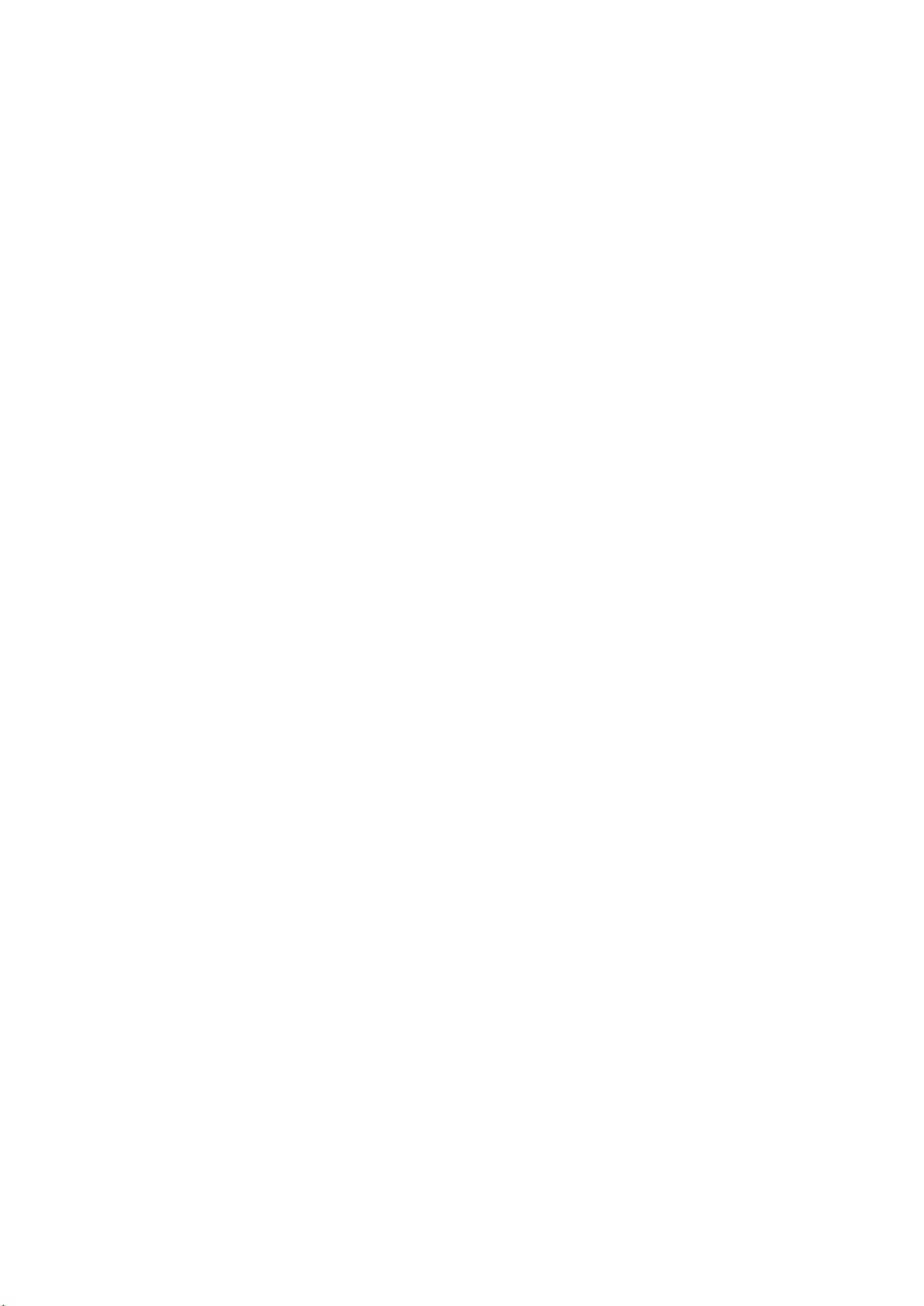
2010 © Koninklijke Philips Electronics N.V.
Все права защищены. Характеристики могут быть изменены без
предварительного уведомления. Торговые марки являются
собственностью Koninklijke Philips Electronics N.V. и других законных
владельцев авторских прав.
Компания Philips оставляет за собой право в любое время вносить
изменения в изделие без обязательств соответствующим образом
изменять ранее поставленные изделия. Содержание данного
руководства считается соответствующим для использования системы
по назначению. Если данное изделие или его отдельные блоки или
функции используются в других целях, отличных от приведенных в
настоящем руководстве, необходимо получить подтверждения их
правомерности и применимости. Philips гарантирует, что материалы не
нарушают патентное законодательство Соединенных Штатов. Никакие
дополнительные гарантийные обязательства не предоставляются и не
подразумеваются.
Гарантия
Система не содержит компонентов, требующих обслуживания
пользователем. Не открывайте и не снимайте крышки устройства, не
вставляйте предметы в вентиляционные отверстия и не подключайте
неподходящие к гнездам разъемы. Ремонт может проводится только в
сервисных центрах Philips и авторизованных мастерских. Нарушение
этого положения ведет к аннулированию сформулированных или
подразумеваемых гарантийных обязательств. Выполнение любой
операции, ясно запрещенной к выполнению в настоящем руководстве,
а также любые настройки, действия по сборке, не рекомендованные
или запрещенные в данной инструкции, аннулируют гарантийные
обязательства.
Характеристики пикселей
Настоящее ЖК-изделие имеет большое количество цветных пикселей
Несмотря на то, что количество эффективных пикселей превышает
99,999 %, на экране могут появляться черные или яркие цветные точки
(красные, зеленые или синие). Это свойство дисплея (в соответствии с
общими отраслевыми стандартами), а не неисправность.
Программное обеспечение с открытым исходным кодом
Настоящий телевизор содержит ПО с открытым исходным кодом.
Настоящим Philips предлагает поставить или предоставить по запросу
за плату (не превосходящую объем понесенных расходов на
распределение данных) полную, машиночитаемую копию
соответствующего исходного кода для средств обычно используемых
для обмена программным обеспечением. Предложение действительно
в течение 3 лет с даты приобретения изделия. Для получения
исходных кодов письменно обратитесь в
Open Source Team, Philips Electronics
High Tech Campus Bld HTC-44
5600 AE Eindhoven
The Netherlands
E-mail: open.source@philips.com
Соответствие EMF
Koninklijke Philips Electronics N.V. производит и продает различные
изделия потребительского назначения, которые, как и любые
электронные устройства, способны излучать и принимать
электромагнитные сигналы. Одним из ведущих деловых принципов
компании Philips является применение всех мер безопасности для
соответствия всем действующим правовым требованиям и
соответствие стандартам EMF, действующим на момент производства
изделия. Philips стремится разрабатывать, производить и продавать
изделия, не оказывающие отрицательного воздействия на здоровье.
Philips подтверждает, что при правильном обращении и использовании
в указанных целях его изделия безопасны в соответствии с
современными научными данными. Philips активно участвует в
разработке международных стандартов безопасности EMF, что
помогает компании заранее внедрять в изделия разработки в области
стандартизации.
Защита от электростатических разрядов
Данное устройство отвечает критерию качества A для
электростатических разрядов. В случае, если устройство не переходит
в режим DLNA вследствие воздействия электростатического разряда,
необходимо вмешательство пользователя.
Авторские права
Логотипы VESA, FDMI и VESA Mounting Compliant являются торговыми
марками Video Electronics Standards Association (Ассоциация по
стандартам в области видеоэлектроники)
Изготовлено по лицензии Dolby Laboratories. Dolby, Pro Logic и символ
двойного D являются торговыми марками Dolby Laboratories.
Windows Media является либо зарегистрированной торговой маркой,
либо торговой маркой корпорации Microsoft в США и/или других
странах.
DLNA®, логотип DLNA и DNLA Certified™ являются торговыми
марками, знаками обслуживания или сертификационными знаками
Digital Living Network Alliance.
Все другие зарегистрированные и незарегистрированные
торговые марки являются собственностью соответствующих
владельцев.
Page 3
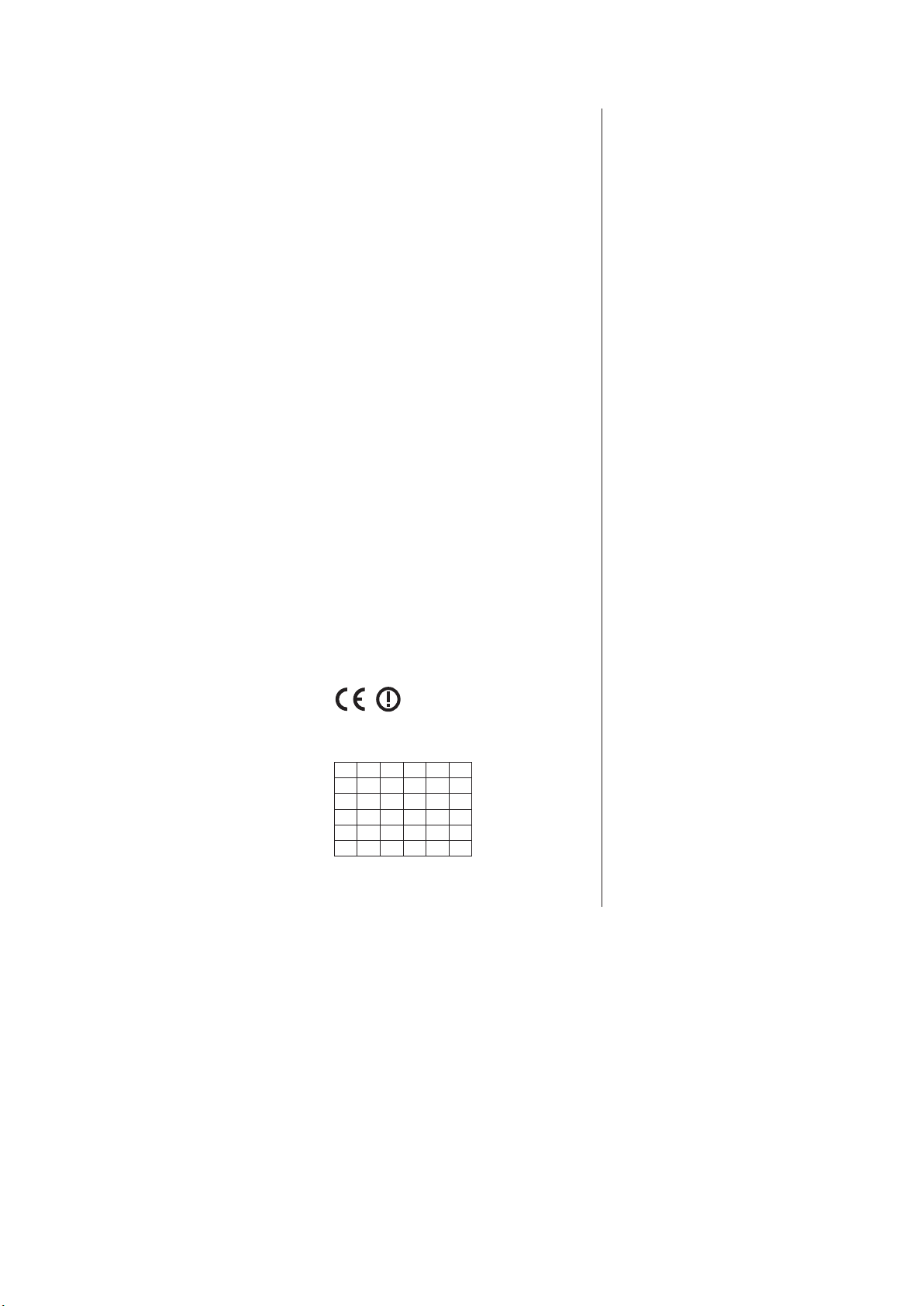
Europe
EC Declaration of Conformity
English
Hereby, Phi lips Inn ovative Applications N.V. declares that this
television is in compliance with the essential requirements and
other relevant prov isio ns o f Di rective 1999/5/EC .
Deutsch
Hiermit erklärt Phil ips Innovative Applications N.V. dass si ch
das Fernsehgerät in Übereinstimmung mit den grundlegenden
Anforderungen und den übrigen einschlägigen Bestimmungen
der Richtlinie 1999/5/EG befindet.
Français
Par la présente Philips Innov ative Applic atio ns N .V. déc lare que
cet appareil de télévision est conform e au x ex igen ces
essentielles et aux autres dispositions pertinentes de la
directive 1999 /5/C E.
Nederlands
Hierbij verklaart Philips Innovat ive Appl icat ions N.V. dat deze
televisie in overeenstemming is met de essentiële eisen en de
andere rel evante bepalingen van richtlijn 1999/5/EG.
Español
Por medio de la presente Philips Innovative Applications N.V.
declara que el televisor cumple con los requisitos esenciales y
cualesquiera otras disposiciones apli cabl es o exi gibl es d e la
Directiva 1999/5/CE.
Italiano
Con la presente Philips Innovative Applications N.V. dichiara
che questo televisore è conforme ai requisiti essenziali ed alle
altre disposizioni pertinenti stabilite dalla direttiva 1999/5/CE.
Português
Philips Innov ative Applic atio ns N .V. dec lara que est e te levisor
está conforme com os requisitos essenciais e outras
disposições da Directiva 1999/5/CE.
Eλληνικά
ΜΕ ΤΗΝ ΠΑΡΟΥΣΑ Η Philips Innovative Applications N.V.
ΔΗΛΩΝΕΙ ΟΤΙ H ΤΗΛΕΌΡΑΣΗ ΣΥΜΜΟΡΦΩΝΕΤΑΙ ΠΡΟΣ
ΤΙΣ ΟΥΣΙΩΔΕΙΣ ΑΠΑΙΤΗΣΕΙΣ ΚΑΙ ΤΙΣ ΛΟΙΠΕΣ ΣΧΕΤΙΚΕΣ
ΔΙΑΤΑΞΕΙΣ ΤΗΣ ΟΔΗΓΙΑΣ 1999/5/ΕΚ.
Svenska
Härmed intygar Philips Innova tive Applica tion s N. V. att denn a
TV står i överenss tämm else med de väse ntli ga e gens kapskrav
och övriga relevanta bestämmelser som framgår av di rektiv
1999/5/EG.
Norsk
Philips Innov ative Applic atio ns N .V. erk lærer herved at utstyret
TV er i samsvar med de grunnleggende krav og øvrige
relevante krav i di rektiv 1999/5/EF.
Dansk
Underteg nede Phi lips Inn ovative Applications N.V. erklærer
herved, at dette TV overholder de væsentlige krav og øvrige
relevante krav i di rektiv 1999/5/EF.
Suomi
Philips Innov ative Applic atio ns N .V. vak uutt aa t äten ett ä tämaä
televisio on direktiivin 1999/5/EY oleellisten vaatimusten ja sitä
koskevien direktiivin muiden ehtojen mukainen.
Polski
Firma Philips Innovat ive Appl icat ions N.V. niniejszym oświadcza,
że ‘Telewizor’ jest zgodny z zasadniczymi wymogami oraz
pozostałymi stosownymi postanowien iami Dyrektywy
1999/5/EC.
Magyar
Alulírott, Philips Innovative Applications N.V. nyilatkozom, hogy
a televízió megfelel a vonatkozó alapvető követelményeknek és
az 1999/5/EC irányelv egyéb előírásainak.
Česky
Philips Innov ative Applic atio ns N .V. tím to p rohlašuje, že tento
televizor je ve shodě se základními požadavky a dal šími
příslušnými ustanoveními směrnice 1999/5/ES.
Slovensky
Philips Innov ative Applic atio ns N .V. tým to v yhla suje , že tento
televízor spĺňa základné požiadavky a všetky príslušné
ustanovenia Smernice 1999/5/ES.
Slovensko
Philips Innov ative Applic atio ns N .V. izj avlja, da je ta televizor v
skladu z bistvenimi zahtevami in ostalimi relev antn imi dolo čili
direktive 1999 /5/E S.
Eesti
Käesolevaga kinnitab Philips Innovative Applications N.V.
seadme Teler vastavust dire ktii vi 1 999/ 5/EÜ põh inõu etel e ja
nimetatud direktiivist tulenevatele teistele asjakohastele
sätetele .
Latviski
Ar šo Philips Innovat ive Appl icat ions N.V. deklarē, ka
‘Televizors’ atbilst Direktīvas 1999/5/EK būtiskajām prasībām
un citiem ar to saistītajiem noteikumiem.
Lietuvių
Šiuo Philips Innovati ve Appli cati ons N.V. deklaruoja, kad ši s
‘Televizorius’ atitinka esminius reikalavimus ir kitas 1999/5/EB
Direktyvos nuostatas.
Malti
Hawnhekk, Philips Innovative Applications N.V., jiddikjara li dan
‘Television’ jikkonforma mal-ħtiġijiet essenzjali u ma
provvedimenti oħrajn relevanti li hemm fid-Dirrettiva
1999/5/EC.
Íslenska
Hér með lýsir Philips Innovat ive Appl icat ions N.V. yfir því að
‘Television’ er í samræmi við grunnkröfur og aðrar kröfur, sem
gerðar eru í tilskipun 1999/5/EC .
A copy of the Declaration of Conformity is available at :
http://www.philips.com/support
This equipment may be oper ated in the following European
countries…
AT BE BG CH CY CZ
DE DK EE ES FI FR
GB GR HU IE IS IT
LI LT LU LV MT NL
NO PL PT RO SE SK
SL TR
This equipment can be operated in other non-European
countries.
Italiano
Sistema TV wireless
Infor mati oni sull e no rmat ive appli cabi li
Per il mercato italiano
• uso privato: Decreto legislativo . 259 1/8/2003 Codice delle
comun icaz ione ele ttroniche. In particulare, l’articolo 104
specifica i casi in cui occorre richiedere un autorizzazione
generale , mentre l’A rt. 105 indica i casi in cui l’utilizzo è libero
• regolamentazione della forni tura del l’ a cces so R LAN del
pubblico alle reti e ai servizi pubblici di comunicazione
elettronica (es. sistema TV wireless). Decreto ministeriale
28/5/2003 e relative m odif iche , e Art. 25 (autorizzazione
generale per reti e servizi di comunicazione elettronici) del
Codice delle comu nica zion e el ettroniche
• uso privato: Decreto ministriale 12/7/2007
Page 4
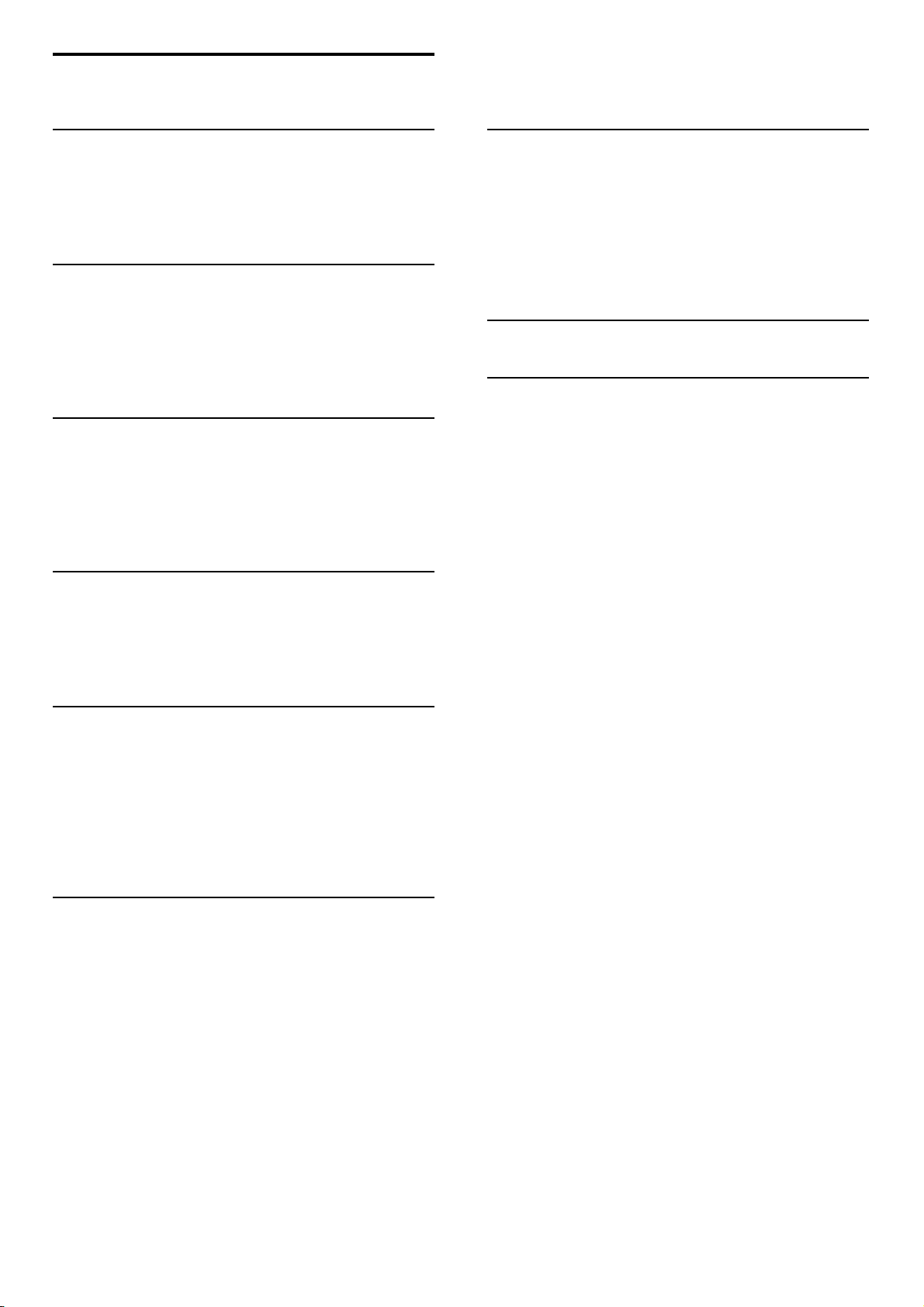
Содержание
1 Начало работы 3
1.1 Обзор телевизора 3
1.2 Настройка 9
1.3 Кнопки на телевизоре 15
1.4 Регистрация телевизора 17
1.5 Справка и поддержка 18
2 Управление телевизором 19
2.1 Пульт ДУ 19
2.2 Мeню 22
2.3 Просмотр телевизора 26
2.4 Просмотр с подключенного устройства 30
2.5 Подсветка Ambilight 31
2.6 Net TV 33
3 Дополнительно ... 38
3.1 Текст 38
3.2 Интерактивное телевидение (iTV) 40
3.3 Мультимедиа 41
3.4 Блокировка и таймеры 43
3.5 Субтитры и языки 44
3.6 Универсальный доступ 45
4 Настройка 46
4.1 Изображение, звук, Ambilight 46
4.2 Каналы 48
4.3 Сеть 50
4.4 Устройства 52
4.5 ПО 54
7 Характеристики 81
7.1 ПО 81
7.2 Взаимодействие с окружающей средой 82
7.3 Питание и прием сигнала 84
7.4 Экран и звук 85
7.5 разрешение изображения 86
7.6 Мультимедиа 87
7.7 Возможности подключения 88
7.8 Размеры и вес 89
8 Поиск 90
Указатель 91
5 Соединения 55
5.1 Первоначальное подключение 55
5.2 Информация о кабелях 56
5.3 Подключение устройств 58
5.4 Подключение других устройств 66
5.5 Сеть 70
5.6 Карта памяти SD 71
5.7 Модуль CAM стандарта Common interface 72
5.8 3D 73
6 Устранение неисправностей 74
6.1 Контактная информация 74
6.2 Телевизор и пульт ДУ 75
6.3 Телеканалы 76
6.4 Изображение и звук 77
6.5 Устройства 78
6.6 Мультимедиа 79
6.7 Сеть 80
Содержание2
Page 5
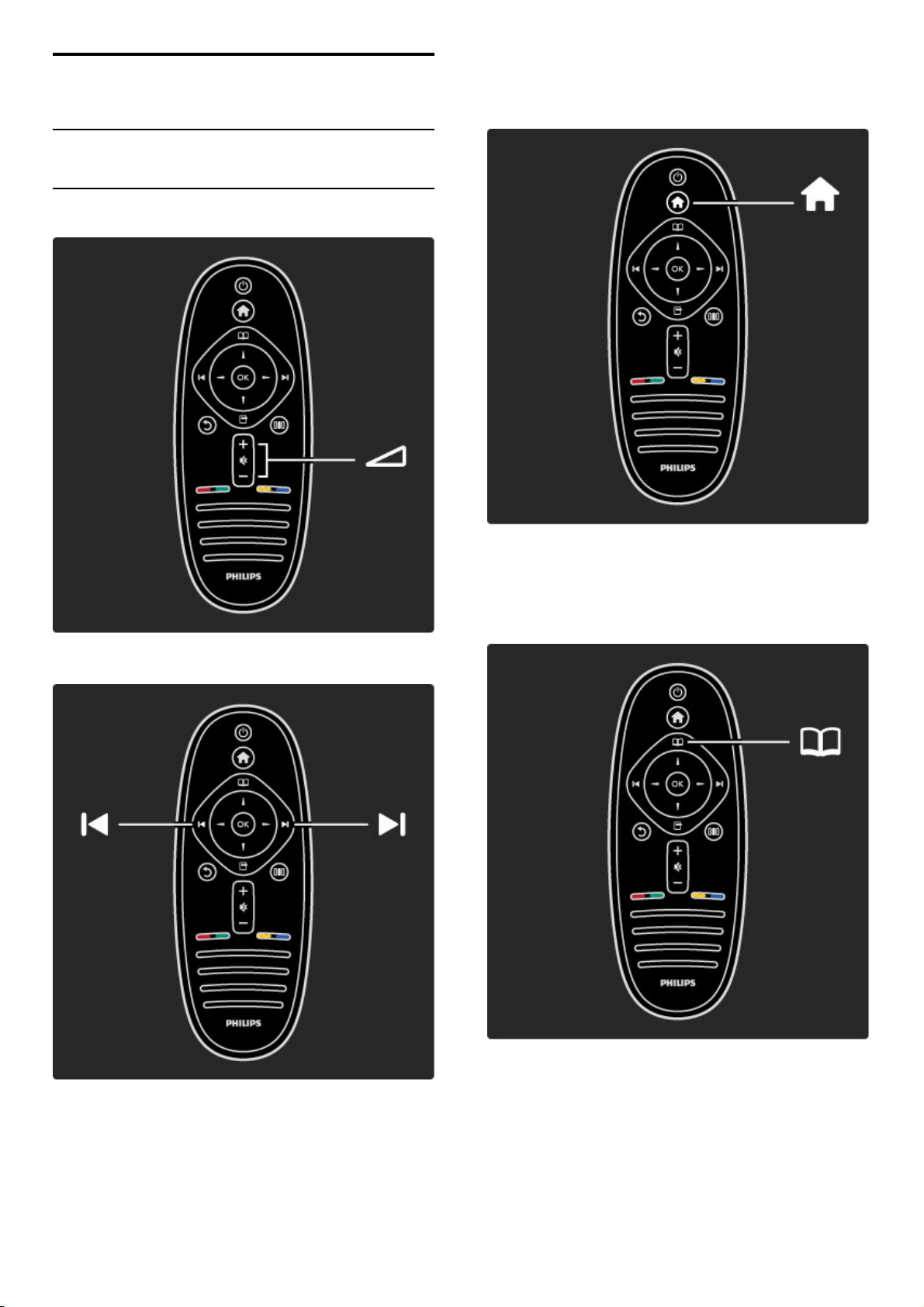
1 Начало работы
Регулировка громкости.
Переключение телеканалов.
Переход к главному меню h или выход из него.
В главном меню можно включить или отключить функцию.
Например, просмотр телевизора или просмотр фильма с
подключенного DVD-плеера.
Переход к меню просмотраe или выход из него.
В меню просмотра можно получить доступ к таким функциям
как телетекст, список каналов или гид передач.
1.1 Обзор телевизора
1.1.1 Пульт ДУ
3Начало работы
3Начало работы / Обзор телевизора
Page 6
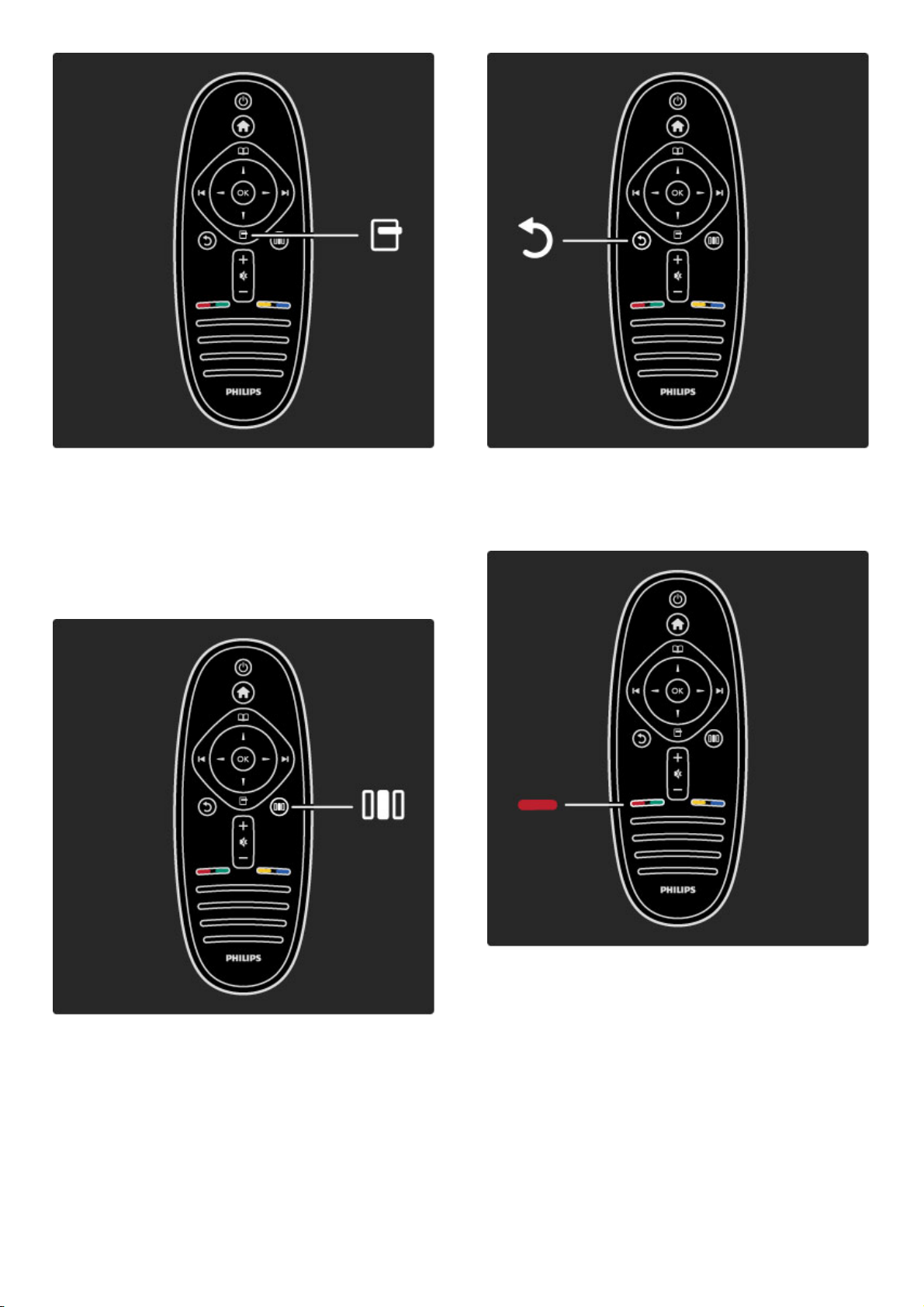
Переход к меню параметровo или выход из него.
В меню параметров можно выбрать настройки отображаемой
на экране функции.
Можно добавить телеканал в Избранное во время его
просмотра или остановить воспроизведение текущего слайд-
шоу.
Переход к меню настройки s или выход из него.
В меню настройки можно быстро отрегулировать некоторые
параметры звука и изображения.
Кнопка возврата b.
Используя кнопку возврата, можно перейти к предыдущему
телеканалу или вернуться на шаг назад в меню.
Красная
С помощью красной кнопки можно выбрать красную опцию,
открыть цифровые интерактивные телеслужбы или
демонстрационные видеоклипы.
Начало работы / Обзор телевизора4
Page 7
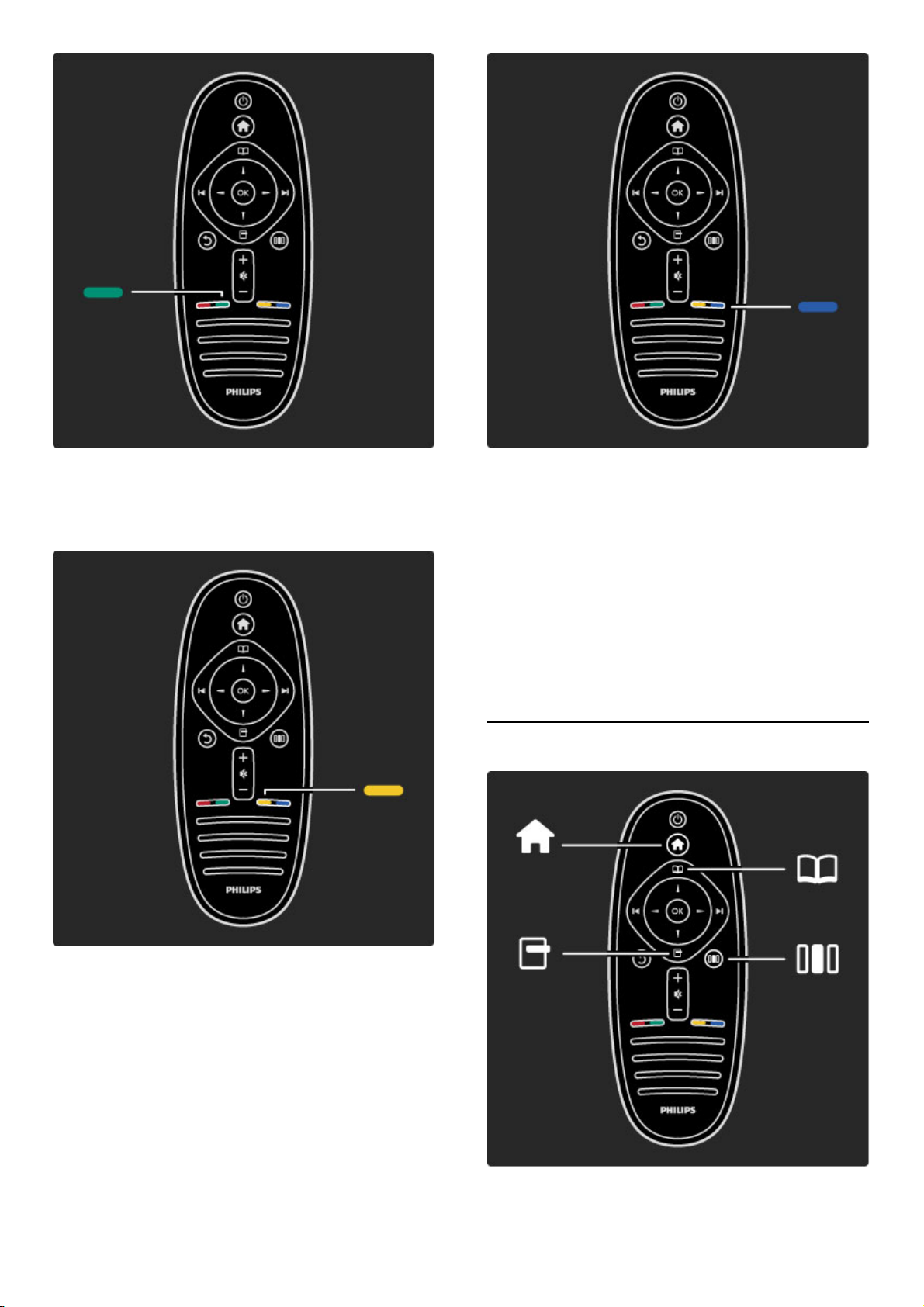
Зеленый
С помощью зеленой кнопки можно выбрать зеленую опцию
или перейти к эко-настройкам.
Цвет — желтый
С помощью желтой кнопки можно выбрать желтую опцию или
перейти к справке.
Голубой
С помощью синей кнопки можно выбрать синюю опцию или
перейти к мини-приложениям.
Более подробную информацию о пульте ДУ вы сможете найти
в главе Справочное руководство > Использование
телевизора > Пульт ДУ > Обзор.
Также для поиска интересующей темы вы можете
использовать страницу ¬ Поиск.
Нажмите кнопку u, чтобы выбрать следующую тему в разделе
Обзор телевизора.
1.1.2 Меню телевизора
Управлять телевизором можно, используя 4 меню.
Узнайте об их функциях и областях применения.
5Начало работы / Обзор телевизора
Page 8
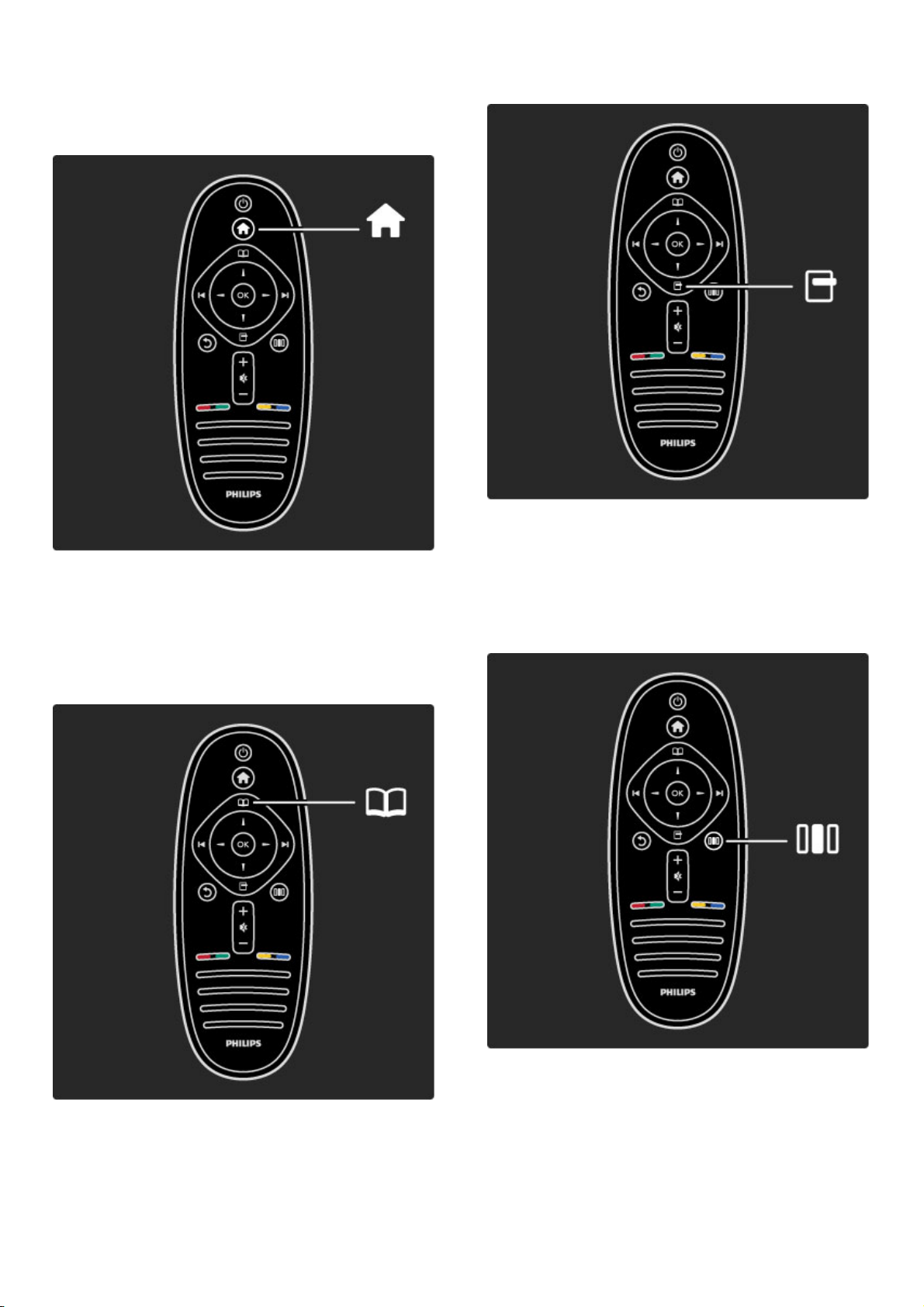
• Главное меню
• Меню просмотра
• Меню параметров
• Меню настройки
Переход к главному меню h или выход из него.
Управление телевизором осуществляется из главного меню.
В главном меню можно включить или отключить функцию.
Например, просмотр телевизора (функция Просм. телевиз.) или
просмотр фильма с подключенного DVD-плеера.
Переход к меню просмотраe или выход из него.
Запустив функцию в главном меню, откройте меню просмотра
для ознакомления с содержимым функции.
Во время просмотра телевизора можно выбрать канал в меню
Список каналов или открыть меню Телетекст.
Переход к меню параметров или выход из него.o
В меню параметров можно выбрать настройки отображаемой
на экране функции.
Можно добавить телеканал в Избранное во время его
просмотра и открыть меню диска во время просмотра DVD.
Переход к меню настройки или выход из него.s
В меню настройки можно быстро отрегулировать некоторые
параметры звука и изображения.
Можно выбрать для настройки предустановок изображения
параметр Игра, который идеально подходит для игр, или
изменить настройки окружающего звука динамиков телевизора.
Начало работы / Обзор телевизора6
Page 9
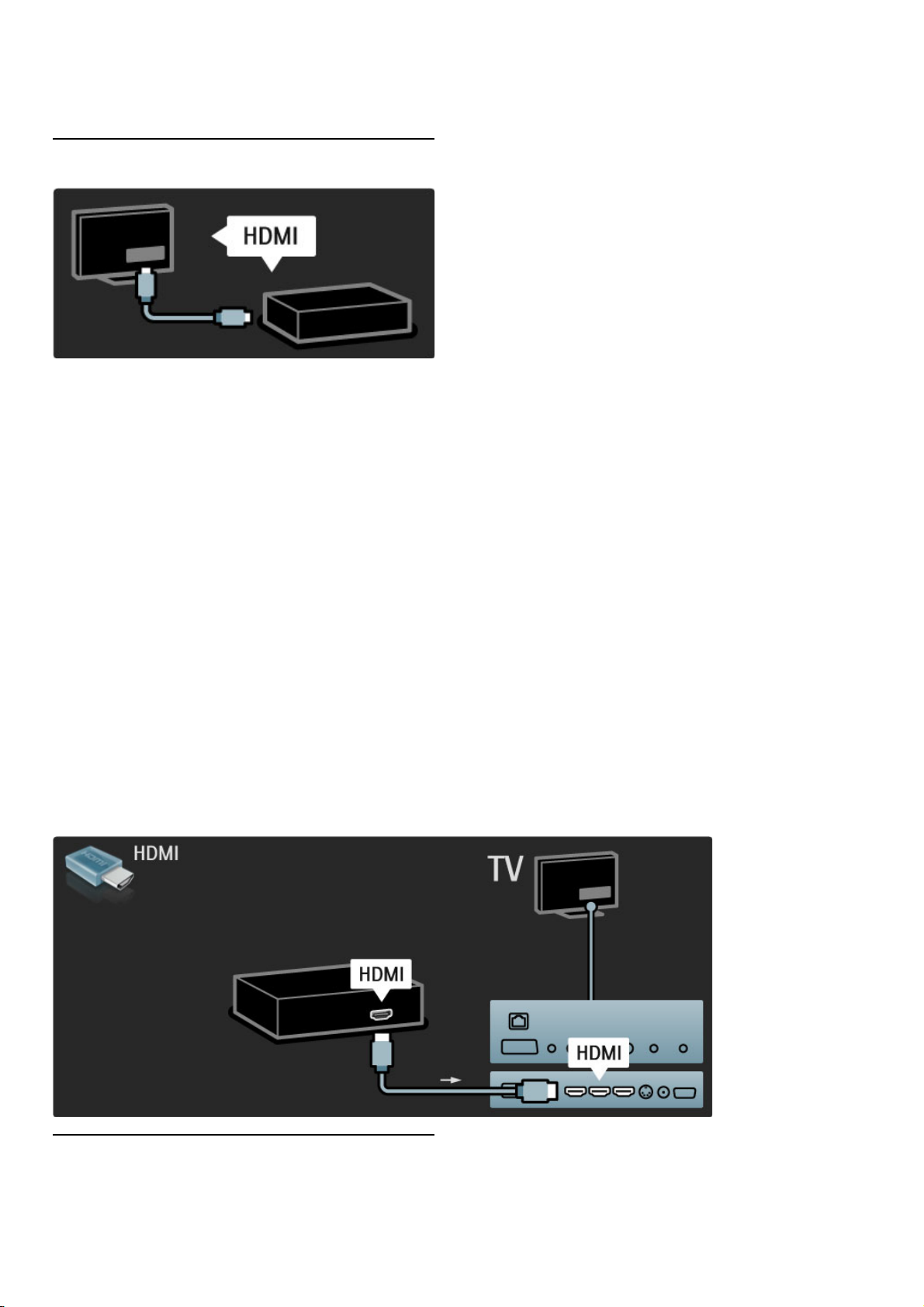
Для осуществления поиска по Справочному руководству
перейдите на страницу ¬ Поиск.
1.1.3 Подключение устройств
Для подключения DVD-плеера, проигрывателя Blu-ray или
игровой приставки используйте подключение HDMI.
Подключение HDMI обеспечивает наилучшее качество
изображения и звука, а при поддержке устройством функции
EasyLink (HDMI-CEC) телевизор может добавлять устройства в
главное меню автоматически.
После добавления устройства в главное меню его можно
выбрать в меню телевизора для просмотра содержимого. Если
устройство не поддерживает функцию EasyLink или
подключение HDMI не используется, необходимо добавить
устройство в главное меню с помощью функции Добавить
устройства.
Более подробную информацию о функции добавления
устройств см. в разделе Справочное руководство >
Использование телевизора > Меню > Главное меню.
Более подробную информацию о функции EasyLink см. в
разделе Справочное руководство > Настройка > EasyLink
HDMI-CEC.
В главе Справочное руководство > Подключения приведены
рисунки, которые помогут подключить наиболее часто
используемые устройства.
Этот телевизор позволяет смотреть телепрограммы в
формате высокой четкости (HD), но для этого необходимо,
1.1.4 Телевидение высокой четкости
7Начало работы / Обзор телевизора
Page 10
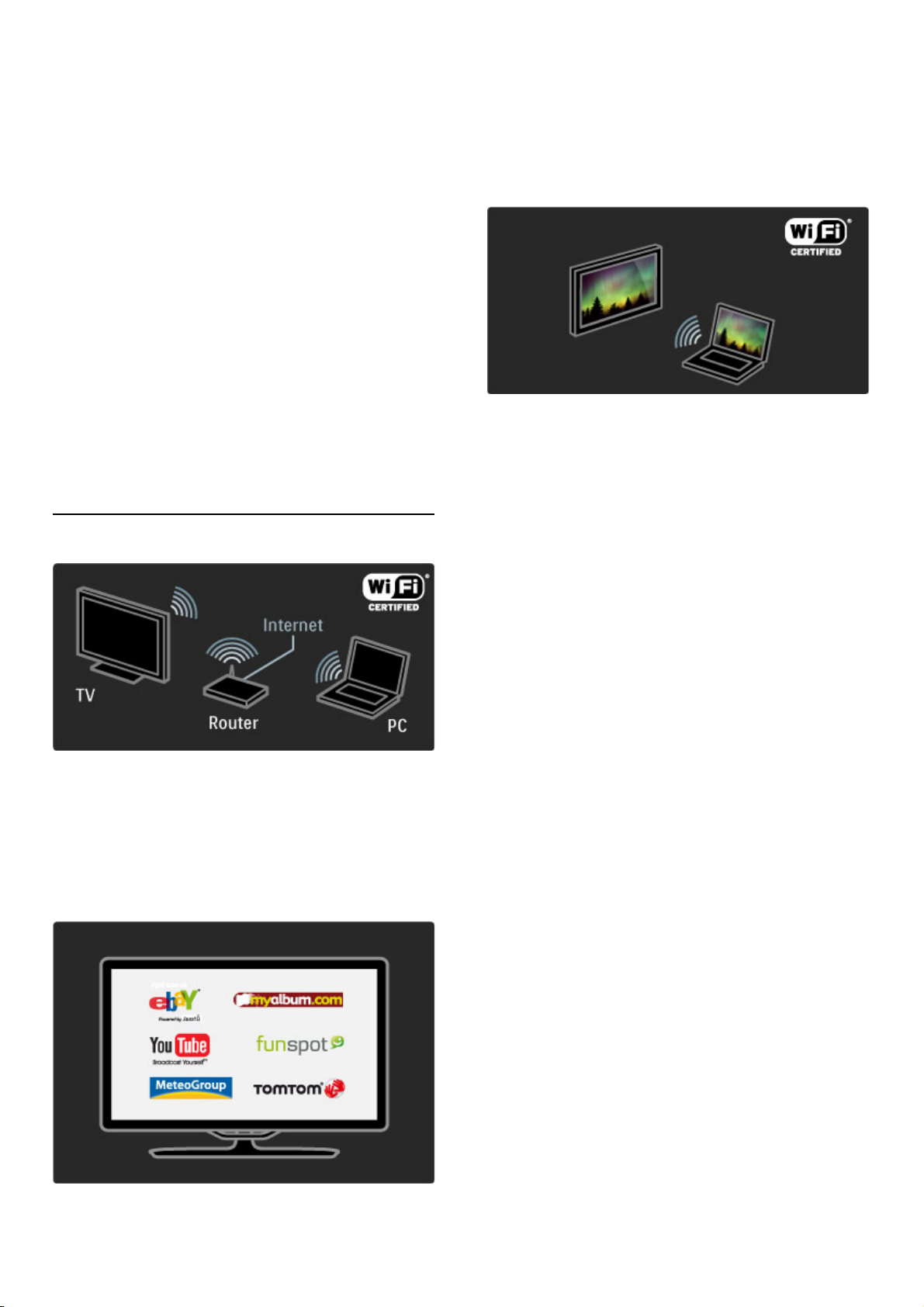
чтобы телепрограммы транслировались в данном формате. При
просмотре стандартных телеканалов качество изображения
будет обычным.
Просмотр программ высокой четкости . . .
• на проигрывателе Blu-ray
• на цифровом HD-ресивере, подключенном с помощью
кабеля HDMI, с подпиской на программы стандарта HD
• на каналах вещания телекомпаний, поддерживающих
стандарт HD (DVB-T, MPEG4)
• на каналах вещания, поддерживающих стандарт HD (DVB-C)
• на игровой приставке HD, подключенной с помощью HDMI,
при воспроизведении игр стандарта HD
Видеоклип стандарта HD
Чтобы насладиться поразительной резкостью и качеством
изображения высокой четкости, можно посмотреть видеоклип
стандарта HD в главном меню. Нажмите Главное меню >
Конфигурация > Просмотр демонстр. роликов (на второй
странице меню конфигурации).
Для получения дополнительной информации свяжитесь с
поставщиком услуг.
Список каналов высокой четкости, транслируемых в вашей
стране, а также список поставщиков услуг можно найти в
ответах на ЧЗВ на странице www.philips.com/support.
1.1.5 Сеть и Net TV
Беспроводная компьютерная сеть
Просто подключите телевизор к беспроводной домашней
сети. Подключение сетевого кабеля не требуется. Смотрите
фотографии, видео и слушайте музыку с компьютера на
большом экране телевизора.
Более подробную информацию о компьютерной сети см. в
разделе Справочное руководство > Настройка > Сеть.
Net TV
Если в домашней сети есть возможность подключения к
Интернету, вы можете использовать функцию Net TV. С
помощью Net TV в сети можно найти фильмы, фотографии,
музыку, развлечения, игры и многое другое.
Более подробную информацию о Net TV см. в разделе
Справочное руководство > Использование телевизора > Net
TV.
Wi-Fi MediaConnect
Функцию Wi-Fi MediaConnect можно использовать для
беспроводного переноса файлов, например фильмов, музыки
или презентаций с ноутбука или настольного компьютера на
экран телевизора.
Более подробную информацию о функции Wi-Fi MediaConnect
см. в разделе Справочное руководство > Настройка > Сеть >
Wi-Fi MediaConnect.
Начало работы / Обзор телевизора8
Page 11
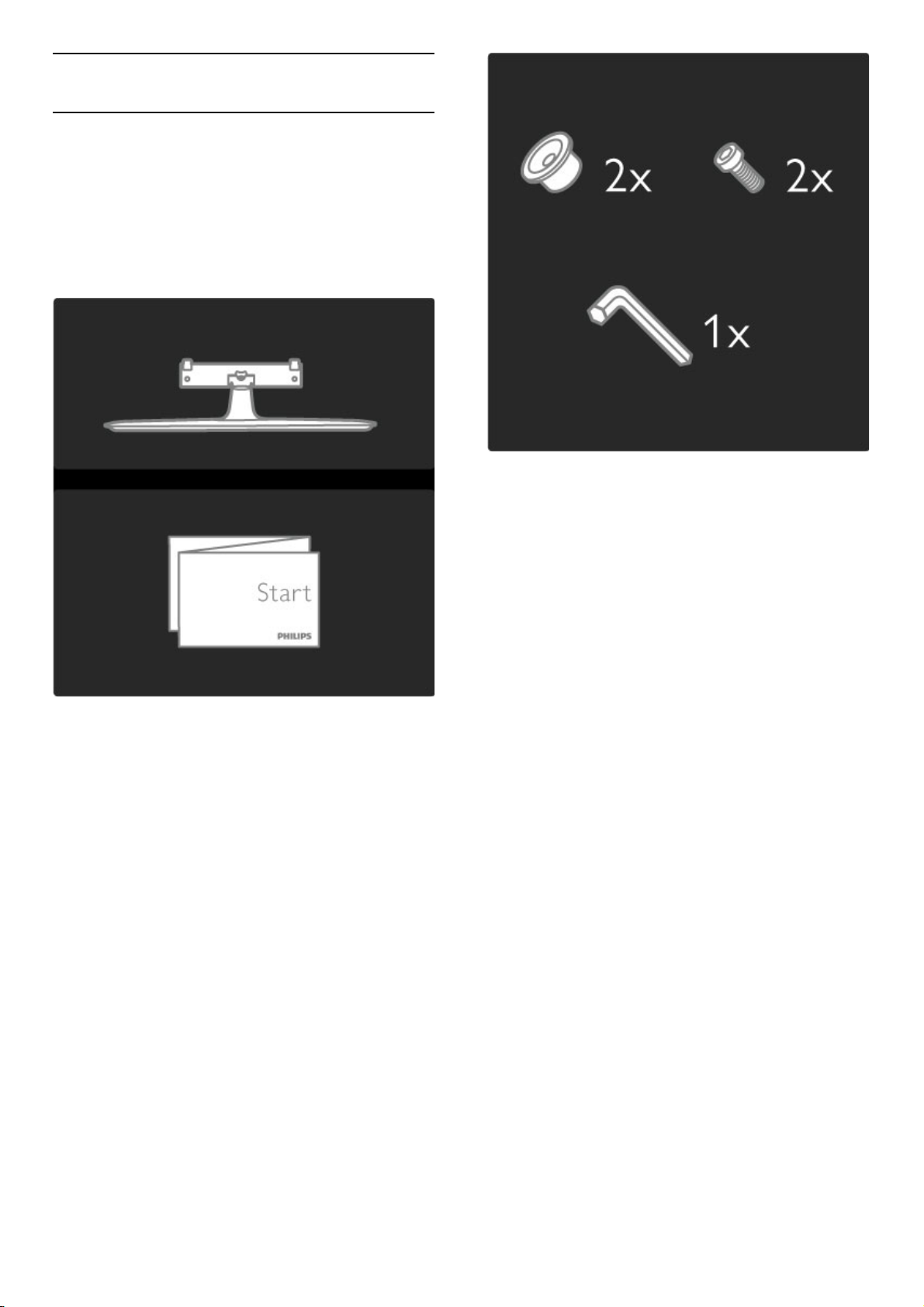
1.2 Настройка
Подставка 2-в-1, поставляемая в комплекте с телевизором,
может использоваться для настольного или настенного
крепления телевизора. Инструкции по монтажу подставки 2-в-1
приведены в печатном кратком руководстве пользователя.
Прочтите инструкции, представленные на следующих
страницах.
Предупреждение
Настенный монтаж телевизора требует специальных навыков и
должен выполняться только квалифицированным
специалистом. Во время настенного монтажа следует
придерживаться стандартов техники безопасности в
соответствии с весом телевизора. Перед установкой
телевизора внимательно ознакомьтесь с мерами безопасности.
Koninklijke Philips Electronics N.V. не несет ответственности за
неправильно выполненный монтаж или за монтаж, повлекший
несчастный случай или травму.
При необходимости снимите телевизор с подставки.
Для настенного монтажа вам понадобятся 2 винта для
крепления телевизора к подставке и 2 крепежных диска (см.
рисунок).
С помощью шестигранного ключа, входящего в комплект,
отвинтите болт, расположенный посредине штанги.
1.2.1 Крепление на стену или подставку
9Начало работы / Настройка
Page 12
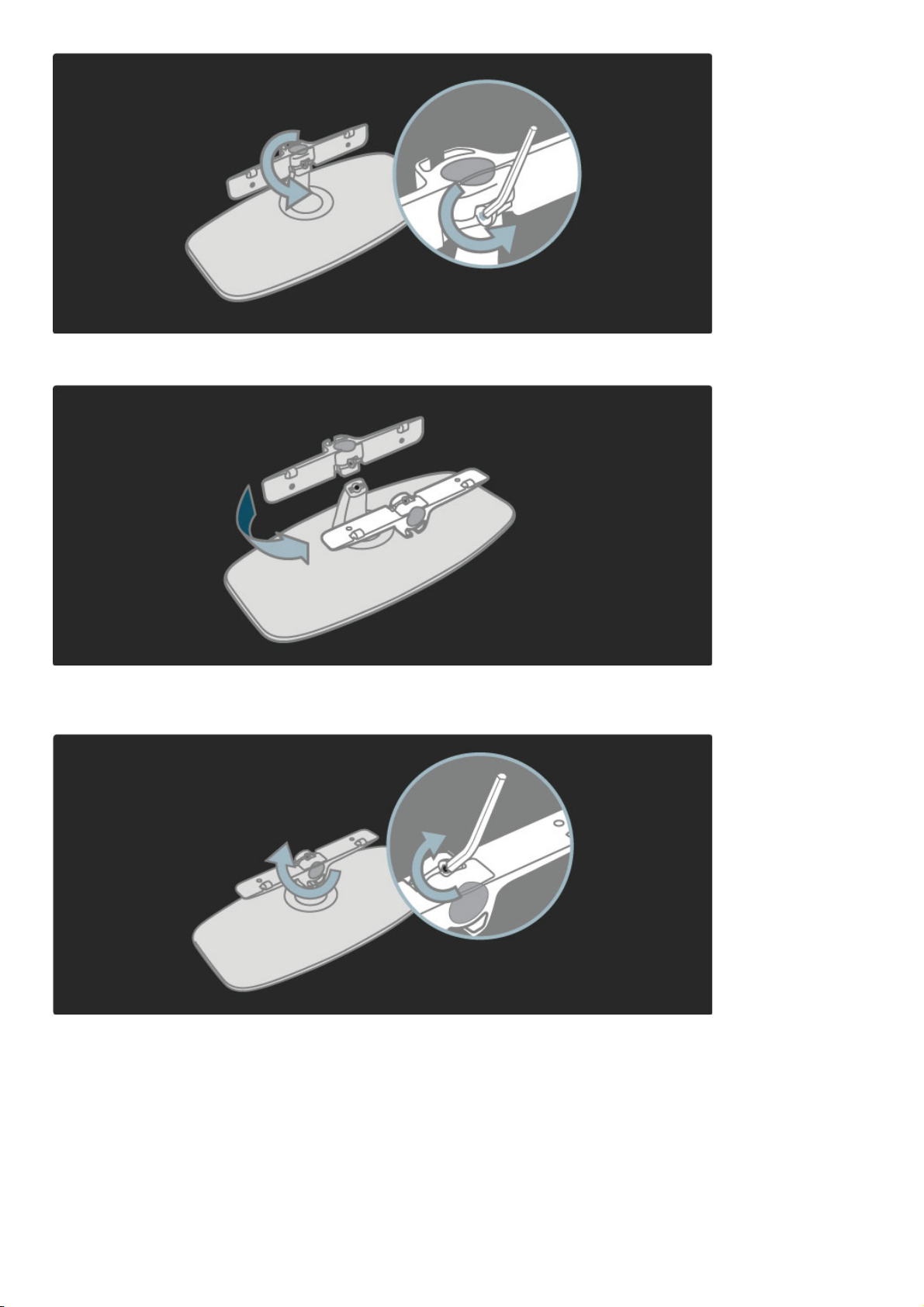
Поверните штангу, как показано на рисунке.
Установите штангу на место и с помощью шестигранного
ключа зафиксируйте болт.
Прикрепите подставку к телевизору.
Начало работы / Настройка10
Page 13
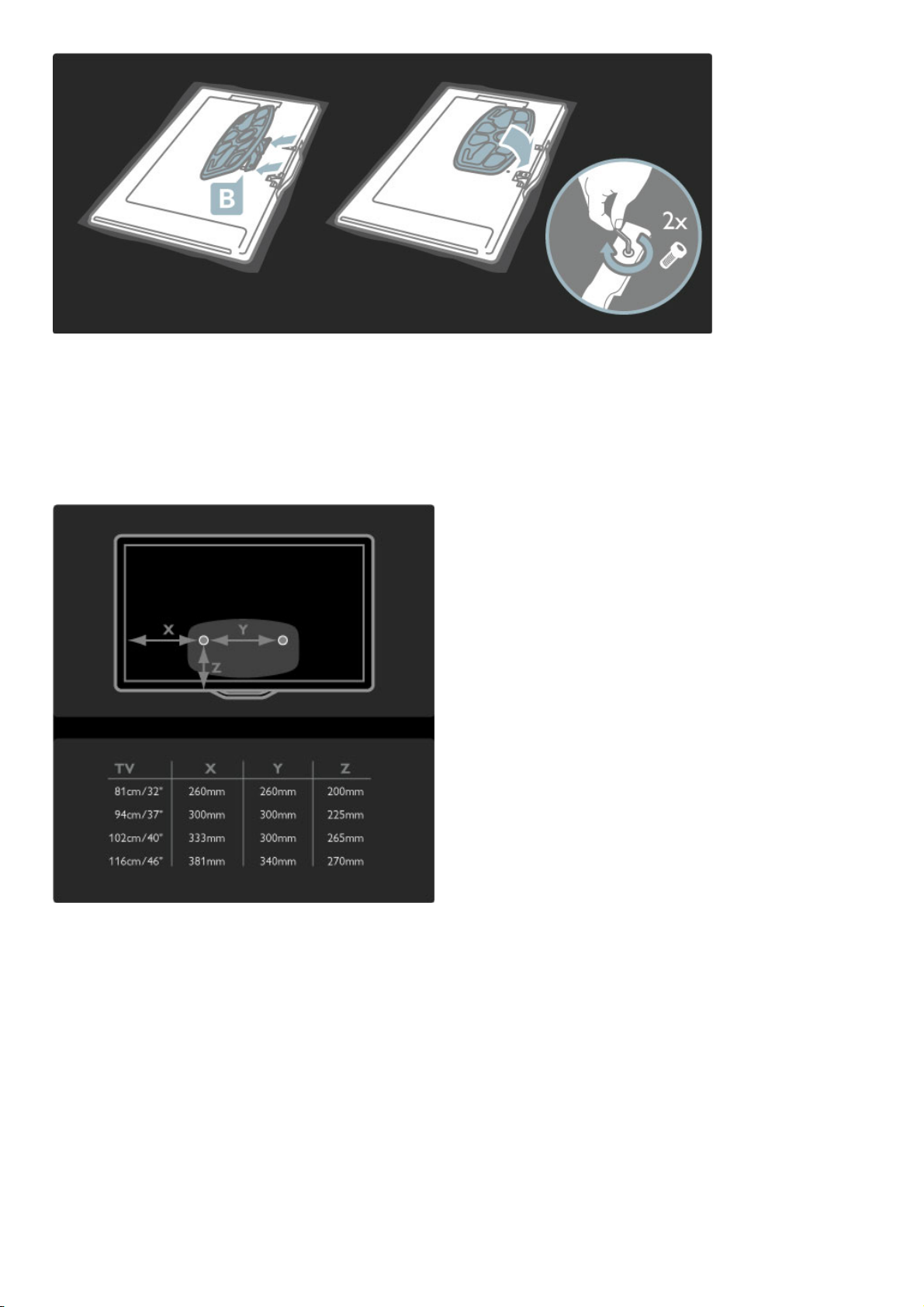
Телевизор расположен на правильной высоте, если ваш взгляд
находится на уровне центра экрана, когда вы сидите перед
ним. Расстояние между двумя точками крепления . . .
- 81Rсм/32" = 260Rмм
- 102Rсм/40" = 300Rмм
- 117Rсм/46" = 340Rмм
Закрутите два крепежных диска. Используйте винты диаметром
не более 6Rмм.
11Начало работы / Настройка
Page 14
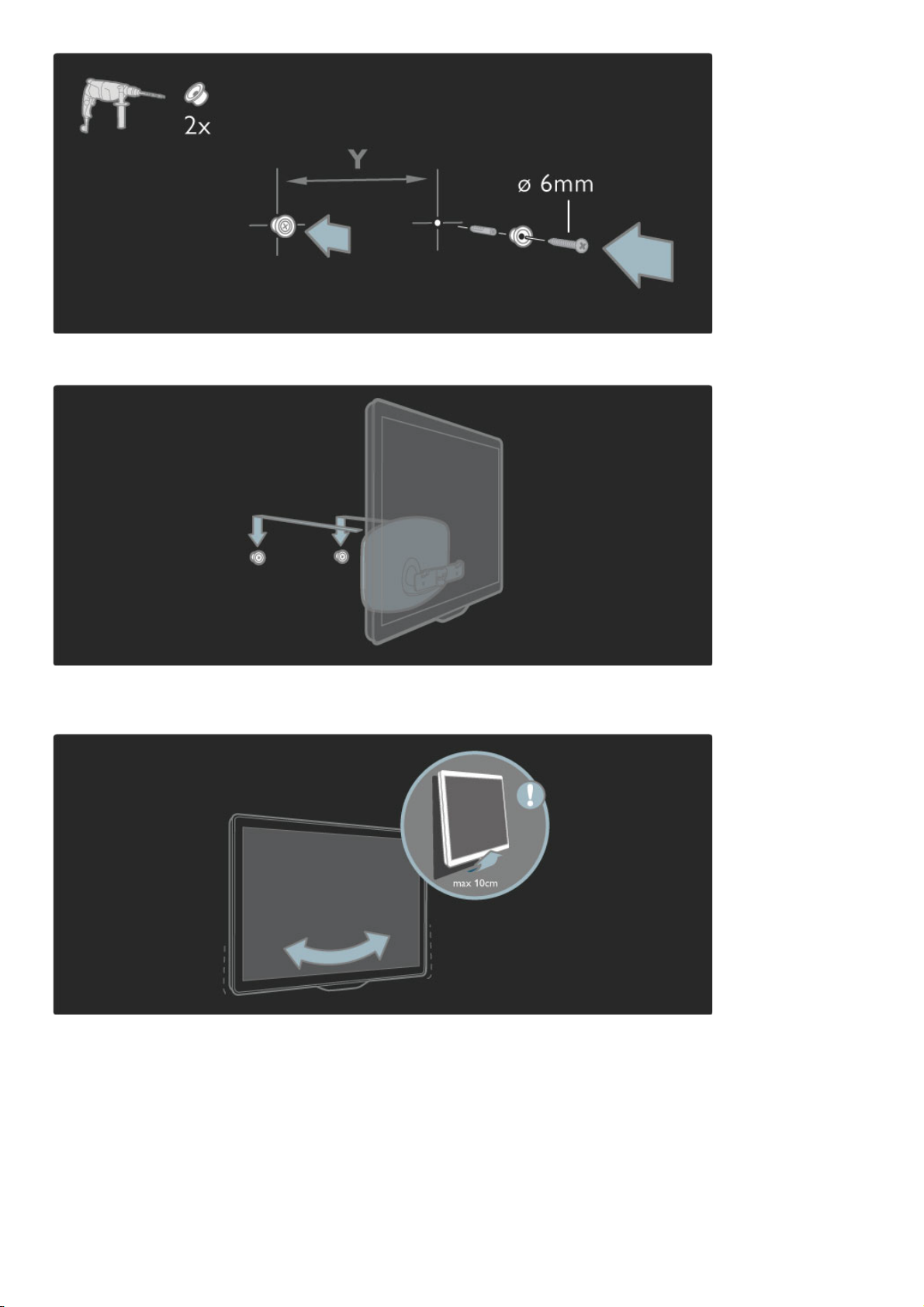
Задвиньте нижнюю часть подставки на крепежные диски.
Чтобы выровнять телевизор, слегка потяните за его нижнюю
часть на себя и отрегулируйте положение с помощью дисков.
Открутите болт и поверните штангу в указанное положение.
Начало работы / Настройка12
Page 15
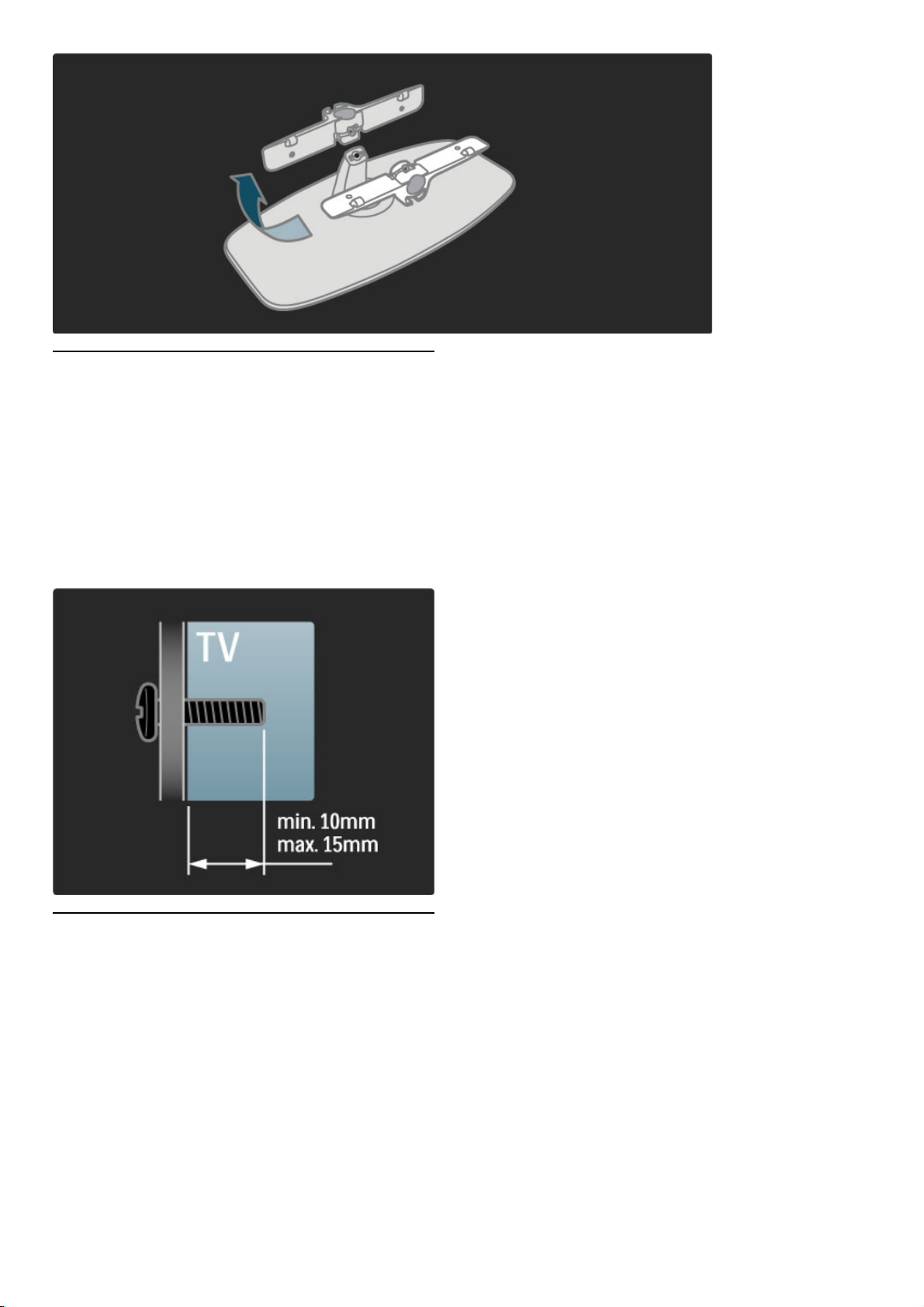
1.2.2 Информация VESA
Телевизор совместим с настенным креплением VESA (не входит
в комплект).
Коды VESA для приобретения крепления:
- 81Rсм/32" VESA MIS-F 100,100,M6
- 94Rсм/37" VESA MIS-F 200, 300, M6
- 102Rсм/40" VESA MIS-F 200, 300, M6
- 46PFL8605: VESA MIS-F 200, 300, M6
- 46PFL9705: VESA MIS-F 300, 300, M6
Используйте длину винта, указанную на рисунке.
Перед установкой телевизора внимательно ознакомьтесь с
мерами безопасности.
• Установите телевизор так, чтобы избежать попадания
прямых солнечных лучей на экран телевизора.
• Функцию Ambilight лучше всего использовать в затемненном
помещении.
• Для оптимального эффекта Ambilight установите телевизор
на расстоянии не более 25Rсм от стены.
1.2.3 Установка телевизора
13Начало работы / Настройка
Page 16
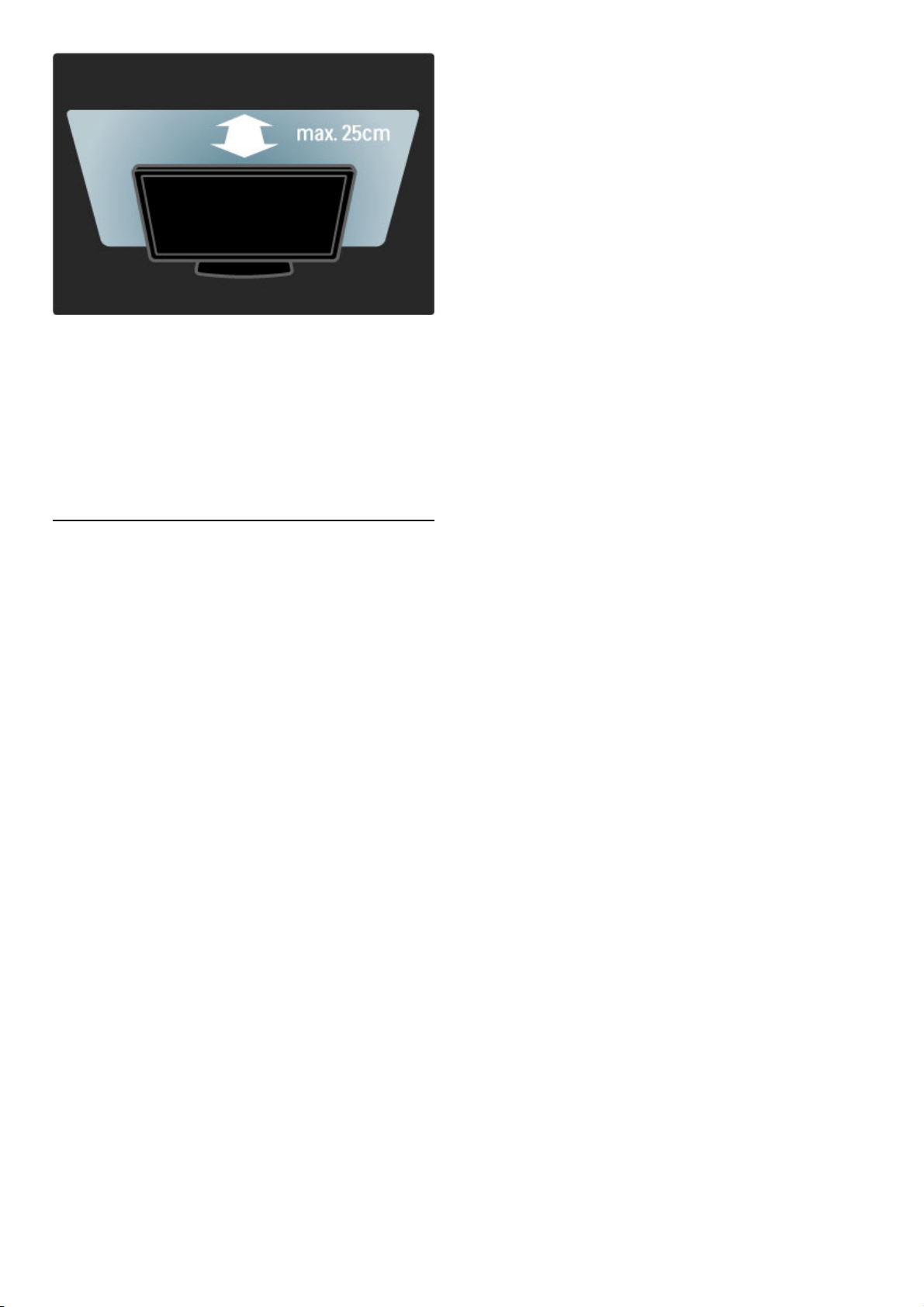
Установите телевизор на максимально удобном расстоянии для
просмотра. Наслаждайтесь преимуществами изображения
высокой четкости, не утомляя глаз. Найдите зону наилучшего
восприятия перед телевизором, чтобы получить максимальное
удовольствие от просмотра.
Идеальное расстояние для просмотра телевизора равняется
значению размера диагонали экрана, умноженному на три.
Телевизор должен быть расположен таким образом, чтобы
глаза зрителя находились на уровне середины экрана.
1.2.4 Безопасность и уход
Перед использованием телевизора необходимо ознакомиться
со всеми инструкциями. Гарантия не распространяется на
повреждения, возникшие вследствие несоблюдения данных
инструкций.
Риск короткого замыкания или возгорания!
• Никогда не подвергайте пульт ДУ или телевизор
воздействию влаги или избыточного тепла.
• Никогда не ставьте емкости с жидкостью, например вазы,
рядом с телевизором. В случае попадания жидкости на
поверхность или внутрь телевизора немедленно отключите его
от электросети. Обратитесь в центр поддержки покупателей
Philips для проверки телевизора перед последующим
использованием.
• Никогда не размещайте телевизор, пульт ДУ или батарейки
рядом с открытыми источниками памяти или другими
источниками тепла, включая прямые солнечные лучи.
• Всегда размещайте свечи и другие источники открытого огня
вдали от телевизора.
• Никогда не вставляйте посторонние объекты в
вентиляционные разъемы и другие отверстия в телевизоре.
• При подключении шнур питания не должен быть натянут.
Недостаточно плотно подключенный шнур питания может
стать причиной искрения или возгорания.
• Никогда не ставьте телевизор или другие предметы на шнур
питания.
• При отключении от розетки электросети тяните за вилку
электросети, а не за шнур.
Риск нанесения повреждений телевизору!
• Чтобы поднять и транспортировать телевизор весом более
25 кг, потребуется участие двух человек.
• При установке телевизора на подставку используйте только
подставку, которая входит в комплект. Надежно закрепите
телевизор на подставке. Телевизор следует поставить на
надежную и выровненную поверхность, которая может
выдержать вес телевизора.
• При креплении на стену убедитесь, что она выдержит вес
телевизора. Koninklijke Philips Electronics N.V. не несет
ответственности за несчастные случаи, повреждения или
травмы, возникшие вследствие неправильно выполненного
настенного монтажа.
Риск нанесения повреждений детям!
Следуйте мерам предосторожности, чтобы предотвратить
падение телевизора и избежать травм у детей.
• Никогда не располагайте телевизор на поверхности,
покрытой скатертью или материалом, который можно стянуть.
• Следите, чтобы телевизор не находился у самого края
поверхности.
• Никогда не размещайте телевизор на высокой мебели
(например, на книжном шкафу) без дополнительного крепления
мебели и телевизора к стене или другой соответствующей
поверхности.
• Объясните детям, какой опасности они подвергаются,
взбираясь на мебель, чтобы дотянуться до телевизора.
Риск перегрева!
Оставьте не менее 10Rсм свободного пространства вокруг
телевизора для обеспечения вентиляции. Убедитесь, что
занавески или другие объекты не закрывают вентиляционные
отверстия телевизора.
Грозы
Во время грозы отключите телевизор от электросети и
антенны. Во время грозы не прикасайтесь к телевизору,
сетевому шнуру или кабелю антенны.
Риск угрозы для слуха!
Избегайте использования наушников на большой громкости в
течение длительного времени.
Низкая температура
После транспортировки при температуре ниже 5R°С,
распакуйте телевизор и перед подключением к розетке
электросети подождите, пока температура телевизора станет
комнатной.
• Риск нанесения повреждения экрану телевизора! Никогда не
касайтесь, не толкайте, не царапайте и не бейте экран никакими
предметами.
• Отключите телевизор от электросети перед очисткой.
• Очищайте телевизор и раму мягкой влажной тканью. Не
используйте спирт, химические или другие бытовые чистящие
средства.
• Во избежание деформации и выцветания сразу стирайте с
телевизора попавшие на него капли воды.
• Старайтесь избегать статичных изображений на экране.
Статичные изображения — это изображения, которые
отображаются на экране в течении длительного времени.
Примеры статичных изображений: экранные меню, черные
полосы, отображение часов и т.п. При необходимости
использования таких изображений уменьшите контрастность и
яркость для предотвращения повреждения экрана.
Начало работы / Настройка14
Page 17
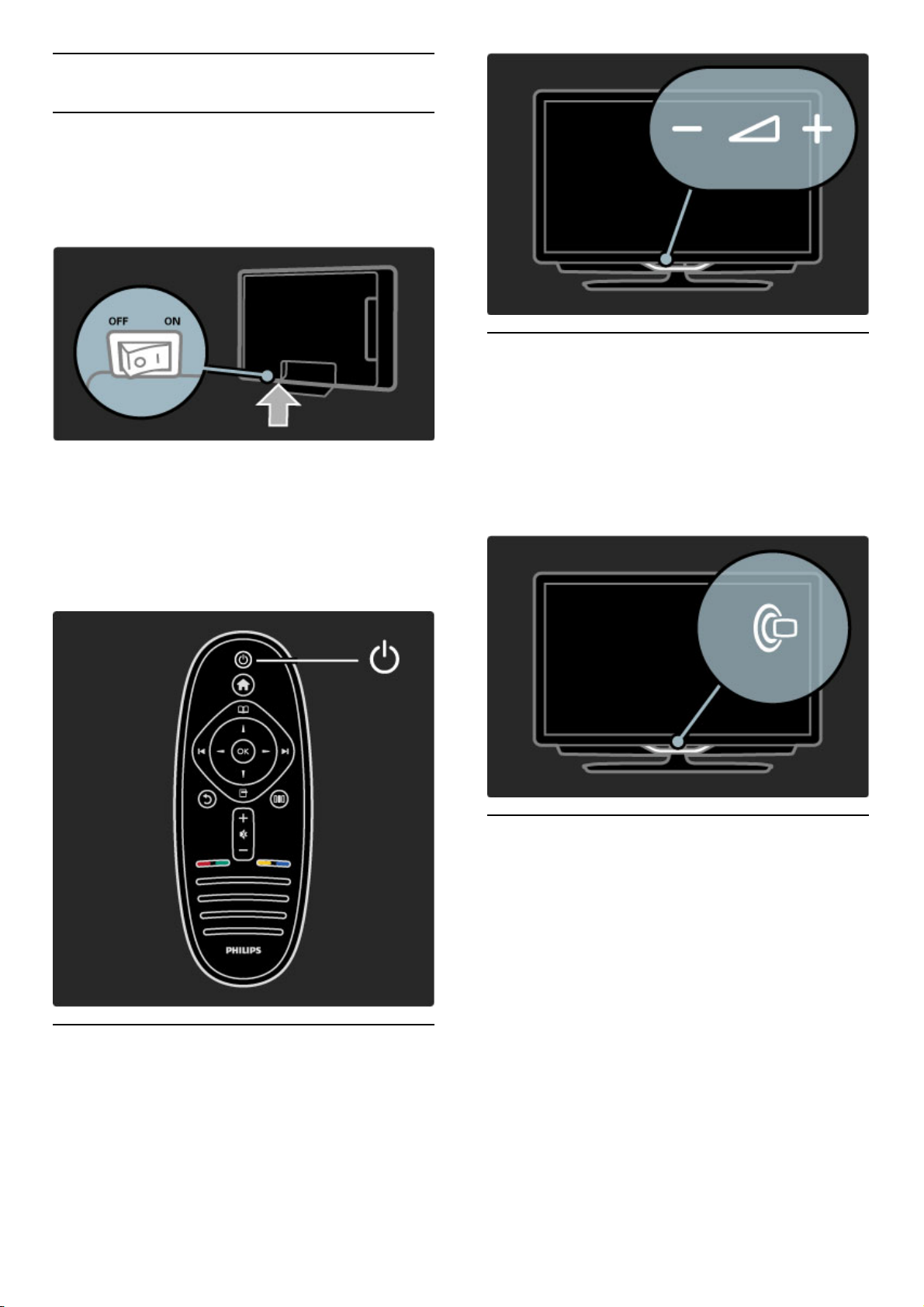
1.3 Кнопки на телевизоре
Используйте переключатель питания на нижней панели
телевизора для включения или выключения устройства. В
выключенном состоянии телевизор не потребляет
электроэнергию.
Если красный индикатор не горит, включите телевизор с
помощью переключателя питания.
Если красный индикатор (индикатор режима ожидания) горит,
нажмите кнопку O на пульте ДУ, чтобы включить телевизор.
Для включения можно также использовать любую клавишу на
панели телевизора. Включение телевизора занимает несколько
секунд.
Нажмите кнопку V (громкость) - или + для настройки
уровня громкости. Или используйте кнопки + или - на пульте
ДУ.
Нажмите кнопку J (Ambilight), чтобы включить или выключить
подсветку Ambilight.
Если телевизор находится в режиме ожидания, вы можете
включить подсветку Ambilight и создать в комнате эффект
Ambilight LoungeLight. Более подробную информацию об
эффекте LoungeLight см. в разделе Справочное руководство >
Использование телевизора > Ambilight > LoungeLight
Нажмите кнопку h (главное меню) для доступа к главному
меню. Для перемещения по главному меню используйте кнопки
регулировки громкости - или + (влево или вправо) и кнопки
переключения каналов - или + (вниз или вверх) на телевизоре.
Для подтверждения выбора снова нажмите кнопку h.
Более подробную информацию о главном меню см. в разделе
Справочное руководство > Использование телевизора >
Меню > h Главное меню
1.3.1 Переключатель питания
1.3.3 Кнопка Ambilight
1.3.2 Кнопка громкости
1.3.4 Кнопка главного меню
15Начало работы / Кнопки на телевизоре
Page 18
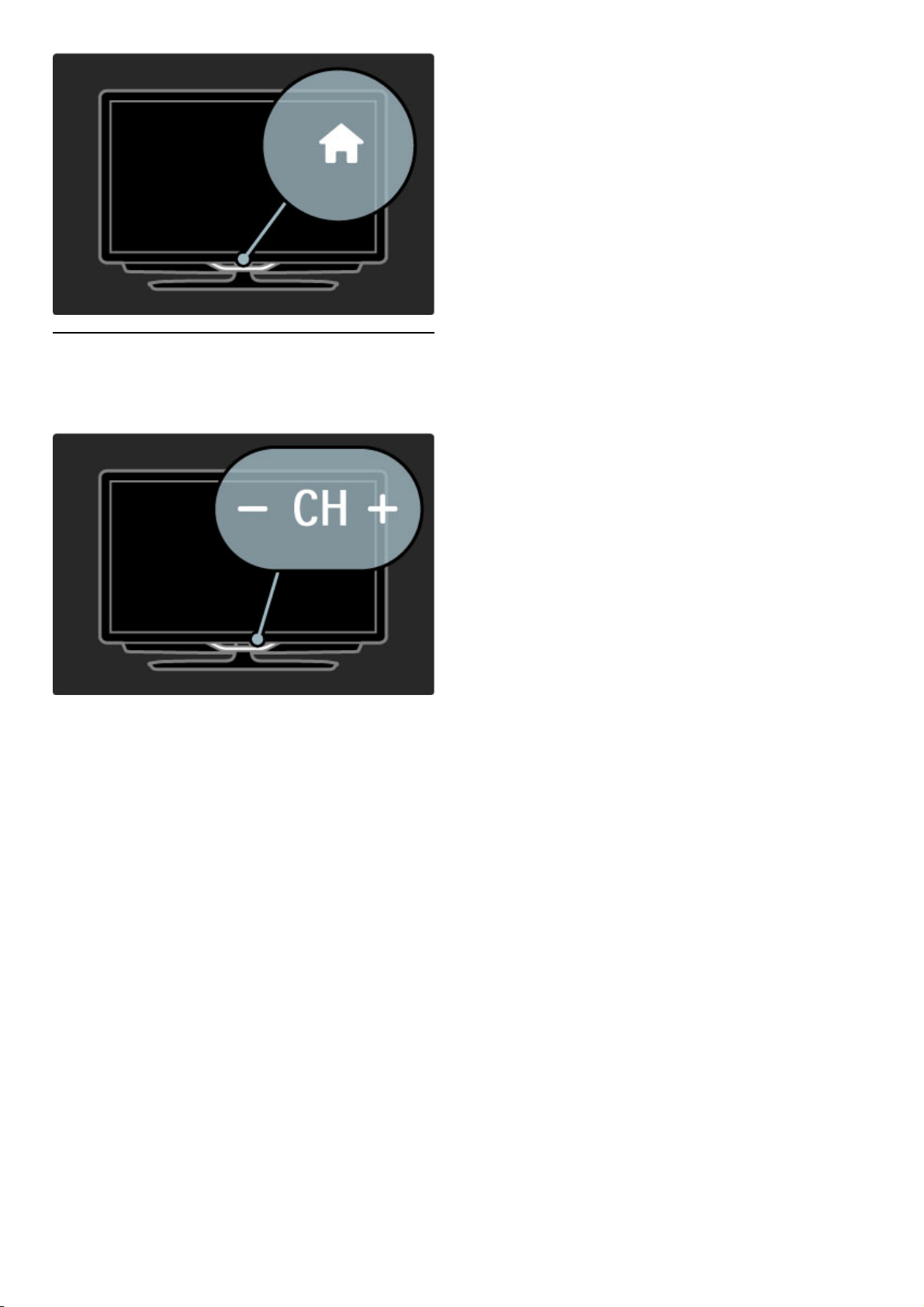
1.3.5 Кнопка CH
Используйте кнопку CH (каналы) - или + для переключения
каналов. Или воспользуйтесь кнопками W или X на пульте ДУ.
Начало работы / Кнопки на телевизоре16
Page 19
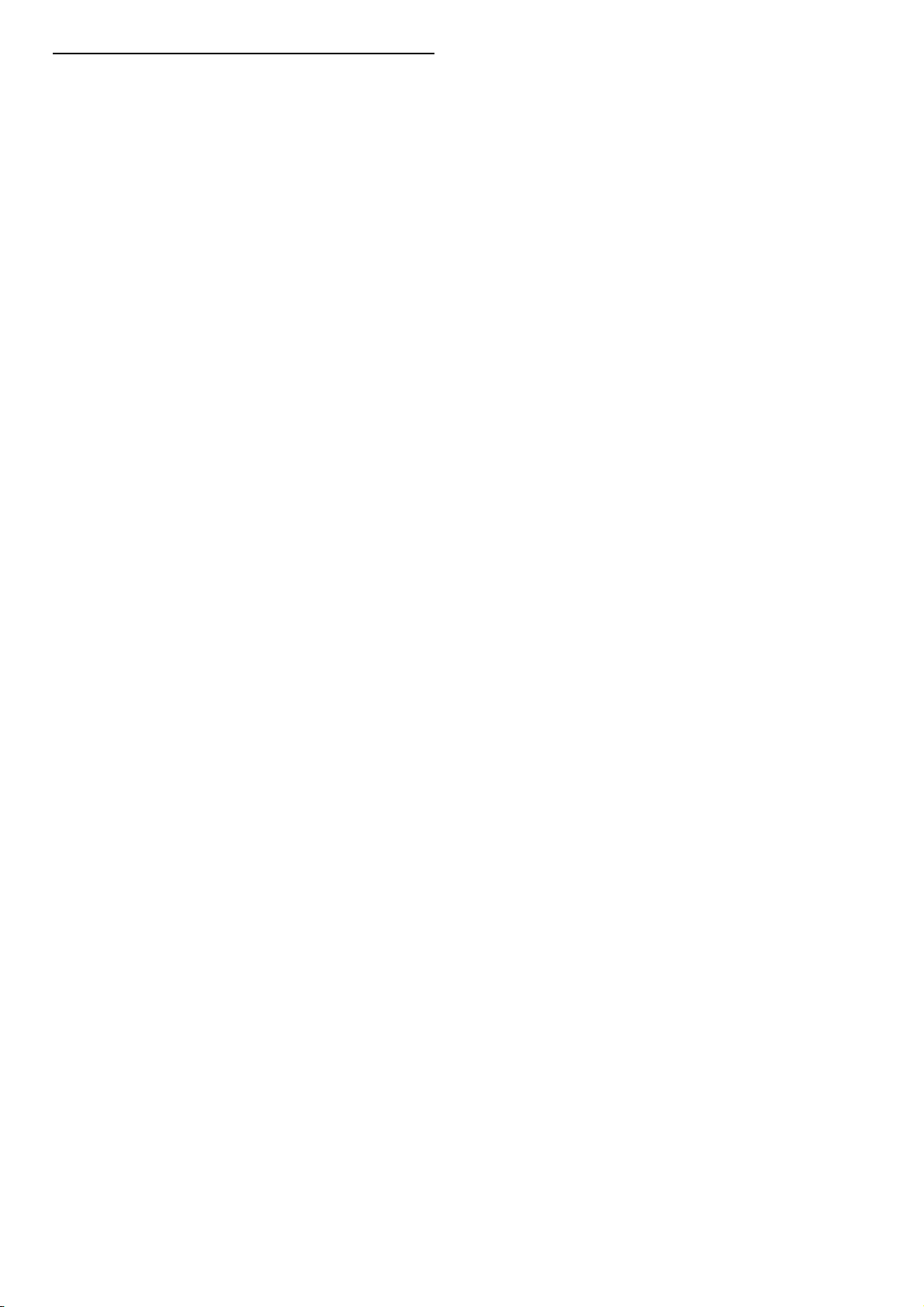
1.4 Регистрация телевизора
Поздравляем с покупкой продукции Philips!
Зарегистрируйте телевизор и воспользуйтесь всеми
преимуществами, среди которых полная поддержка изделия
(включая материалы для загрузки), привилегированный доступ к
информации о новых изделиях, эксклюзивные предложения,
скидки и даже участие в специальных опросах о новой
продукции.
Зайдите на веб-сайт www.philips.com/welcome
17Начало работы / Регистрация телевизора
Page 20
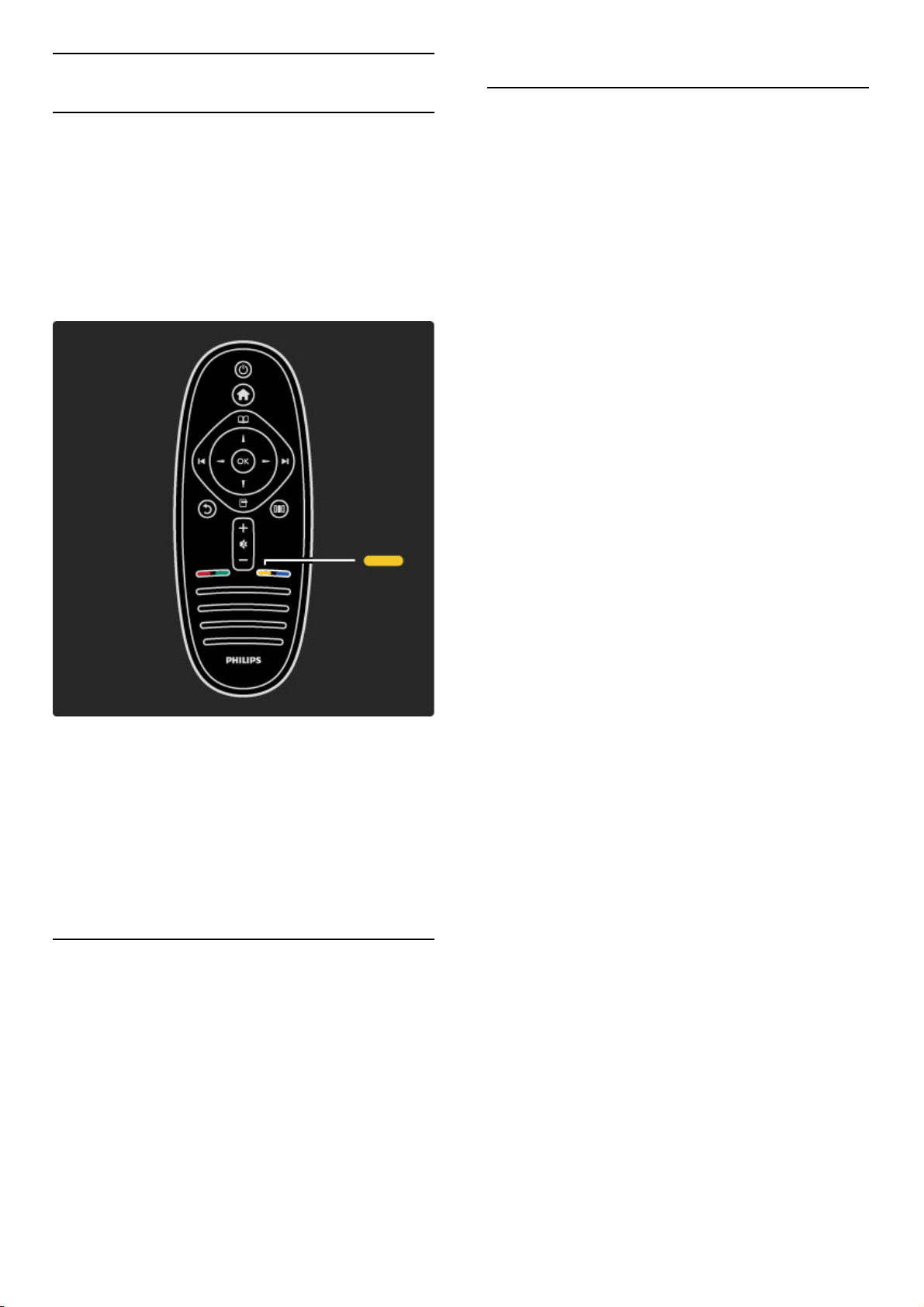
1.5 Справка и поддержка
Справка
Доступ к справке можно получить из главного меню. Для
прямого доступа в меню справки в большинстве случаев можно
также нажать желтую кнопку на пульте ДУ. В некоторых
меню, например в меню телетекста, желтая кнопка выполняет
другие функции и не может быть использована для доступа к
справке.
Перед выполнением инструкций из меню справки, закройте
справку. Нажмите желтую кнопку или нажмите h, чтобы
закрыть справку. При следующем нажатии желтой кнопки,
справка откроется на той странице, на которой была закрыта.
¬ Поиск
В меню справки используйте функцию ¬ Поиск для поиска
нужной темы. Выберите тему из списка с помощью кнопок
навигации и нажмите OK. Нужная тема может находиться не
на первой странице. Нажмите x, чтобы перейти на следующую
страницу.
При возникновении любых проблем, связанных с телевизором
Philips, вы можете обратиться в интерактивную службу
поддержки. Выберите язык и введите номер модели изделия.
Зайдите на веб-сайт www.philips.com/support
На сайте поддержки вы найдете телефон для связи с
представителем компании, а также ответы на часто задаваемые
вопросы (FAQs).
Также вы можете загрузить новую версию ПО для вашего
телевизора, руководство пользователя для просмотра на ПК,
задать вопрос специалисту службы поддержки или пообщаться
в чате с представителем компании (функция доступна не
везде).
Для получения поддержки вы можете позвонить по телефону
горячей линии в центр поддержки покупателей Philips вашей
страны. Номер телефона указан в документации, входящей в
комплект телевизора.
Или получите информацию на веб-сайте www.philips.com/
support
Номер модели и серийный номер телевизора
Вам может потребоваться номер модели или серийный номер
изделия. Эти номера указаны на упаковке или на наклейке,
расположенной на задней или нижней панелях телевизора.
1.5.1 Использование справки и функции
поиска
1.5.3 Связаться с представителем Philips
1.5.2 Интерактивная поддержка
Начало работы / Справка и поддержка18
Page 21
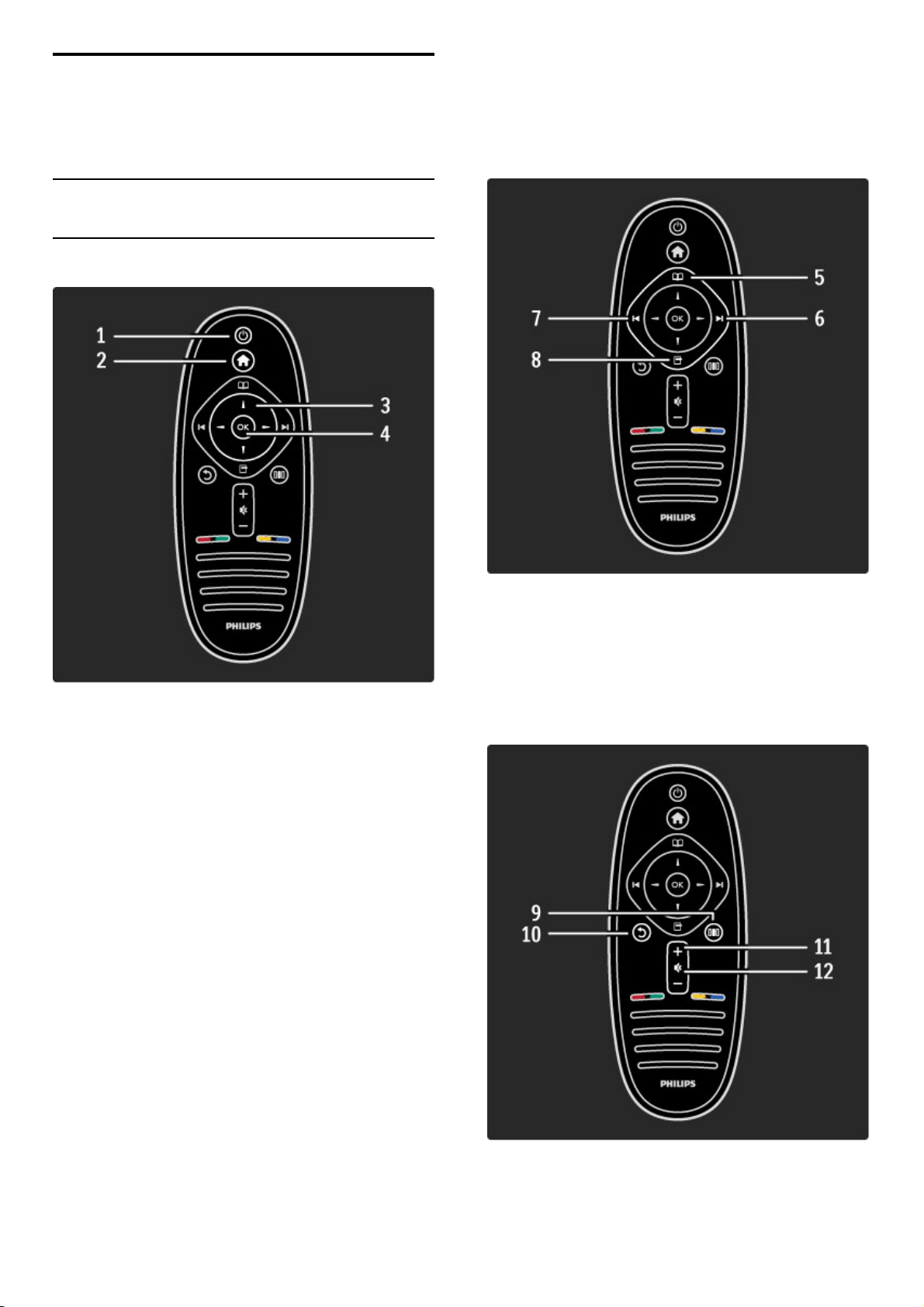
2 Управление
1 Режим ожидания O
Включение телевизора или возвращение в режим ожидания.
2 Основное меню h
Переход к основному меню или выход из него.
3 Кнопка навигации
Перемещение вверх, вниз, вправо или влево.
4 Кнопка OK
Подтверждение выбора.
5 Кнопка просмотра e
Переход к меню просмотра или выход из него.
6 Кнопка перехода вперед W
Переход к следующему каналу, странице, разделу.
7 Кнопка перехода назад X
Переход к предыдущему каналу, странице, разделу.
8 Кнопка параметров o
Переход к меню параметров или выход из него.
9 Кнопка возврата b
Переход к предыдущему каналу. Выход из меню без изменения
настроек. Переход к предыдущей странице телетекста или Net
телевизором
2.1 Пульт ДУ
2.1.1 Обзор
19Управление телевизором
19Управление телевизором / Пульт ДУ
Page 22
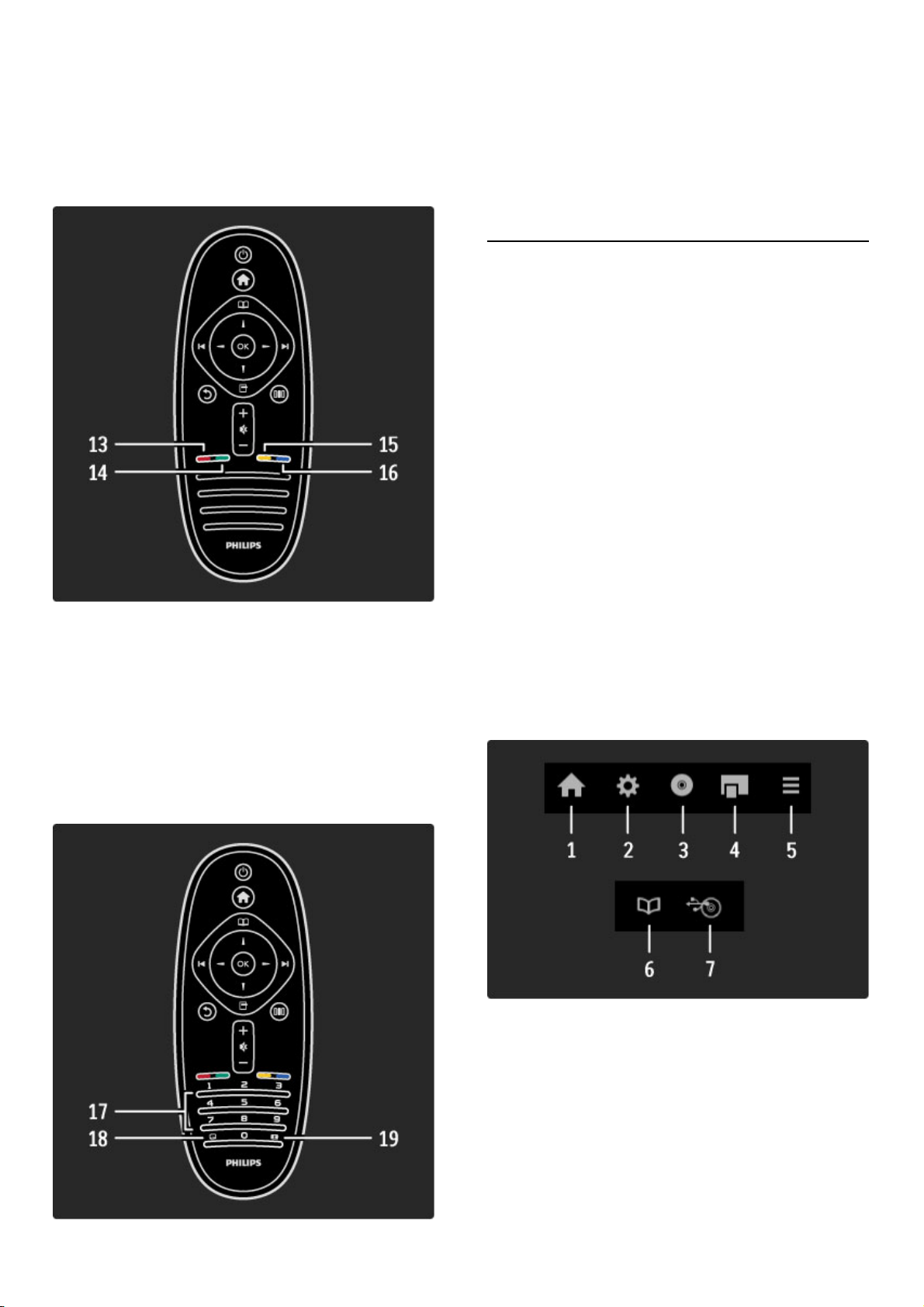
TV.
10 Кнопка настройки s
Доступ к наиболее часто используемым настройкам, таким как
параметры изображения, звука или Ambilight.
11 Кнопка громкости V
Регулировка громкости.
12 Кнопка отключения звука m
Отключение или возобновление звука.
13 Красная кнопка
Доступ к интерактивным телеслужбам или выбор страницы
телетекста.
14 Зеленая кнопка
Доступ к меню эко-настроек или выбор страницы телетекста.
15 Желтая кнопка
Доступ к меню справки/выход из него или выбор страницы
телетекста.
16 Синяя кнопка
Доступ к меню мини-приложений/выход из него или выбор
страницы телетекста.
17 Кнопки с цифрами и текстовая клавиатура
Выбор телеканала напрямую или ввод текста.
18 Кнопка субтитров j
Включение или выключение субтитров.
19 Кнопка формата f
Изменение формата изображения.
Для получения подробной информации об использовании
пульта ДУ см. раздел Справочное руководство > Начало
работы > Обзор телевизора > Пульт ДУ.
2.1.2 Пульт дистанционного управления
Пульт ДУ телевизора может также использоваться для
управления подключенным устройством. Необходимо, чтобы
устройство поддерживало функцию EasyLink (HDMI-CEC), и
функция EasyLink была включена. Устройство также должно
быть подключено с помощью кабеля HDMI.
Управление устройством с поддержкой EasyLink
Чтобы управлять таким устройством с помощью пульта ДУ,
выберите устройство или функцию в главном меню h и
нажмите кнопку OK. Команды всех кнопок, кроме кнопки h,
будут перенаправлены на устройство.
Если нужная кнопка отсутствует на пульте ДУ телевизора, вы
можете посмотреть дополнительные кнопки на экране
телевизора с помощью функции отображения кнопок пульта
ДУ.
Отображение кнопок пульта ДУ
Чтобы посмотреть кнопки пульта ДУ на экране, нажмите
кнопку o (параметры) и выберите Показать пульт ДУ.
Выберите нужную кнопку и нажмите OK.
Чтобы скрыть кнопки пульта ДУ устройства, нажмите кнопку
b (возврат).
С помощью этих кнопок осуществляется доступ к следующим
меню устройства:
1 Главное меню
2 Меню конфигурации
3 Меню диска (содержание диска)
4 Всплывающее меню
5 Меню параметров
6 Гид передач
7 Выбор мультимедиа
Ознакомиться с дополнительной информацией об EasyLink
EasyLink
Управление телевизором / Пульт ДУ20
Page 23
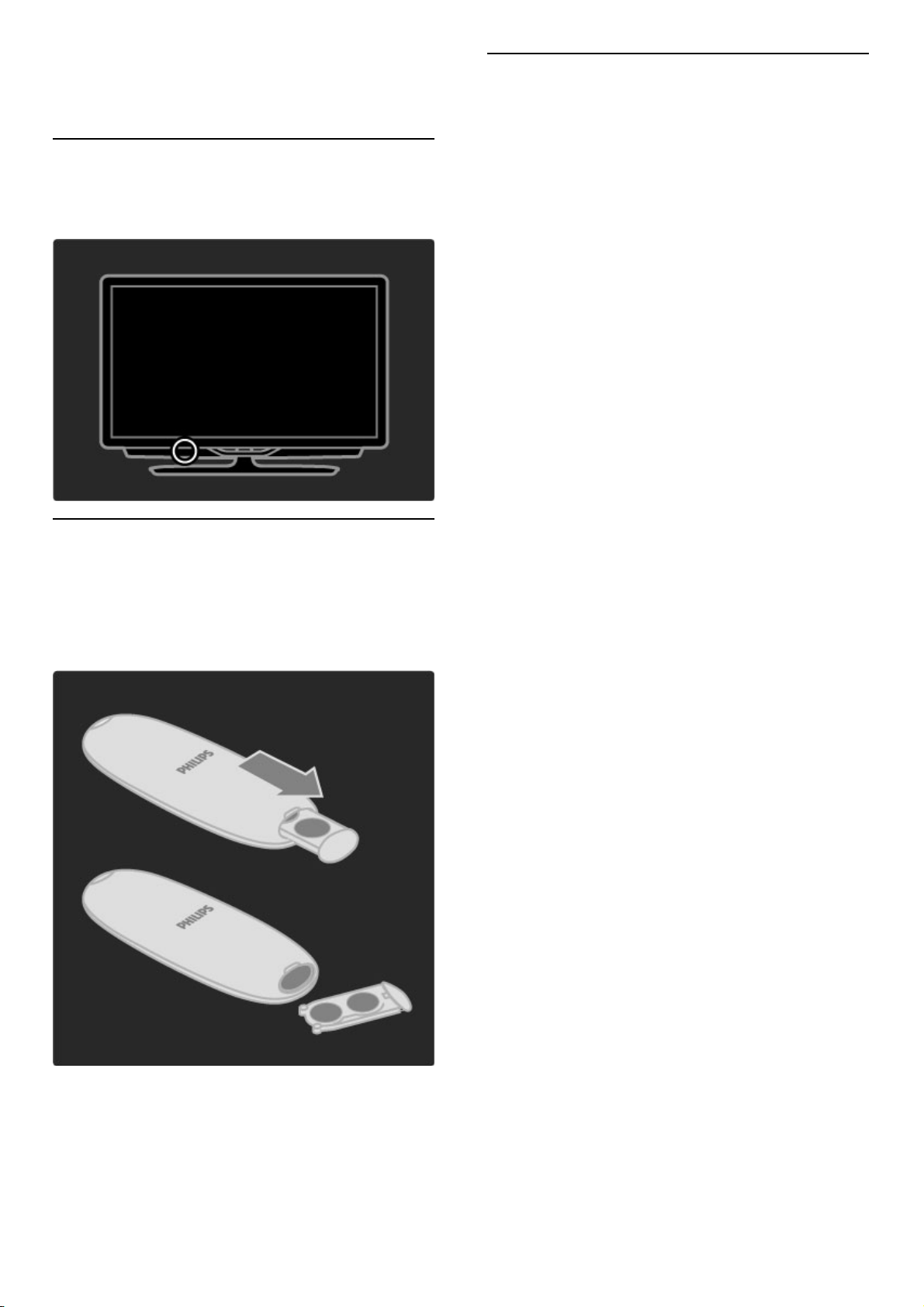
можно в разделе Справочное руководство > Настройка >
Устройства > EasyLink HDMI-CEC.
2.1.3 ИК-датчик
Всегда направляйте пульт ДУ на инфракрасный датчик на
передней панели телевизора.
Чтобы заменить батарейки в пульте ДУ, сдвиньте крышку в
нижней части пульта ДУ. Вставьте две батарейки таблеточного
типа (CR2032 – 3RВ). Проверьте, что батарейки установлены
стороной со знаком + вверх. На крышке имеются два
обозначения +.
Если вы не будете использовать пульт в течение долгого
времени, извлеките из него батарейки. Утилизируйте старые
батарейки в соответствии с местными нормами утилизации.
Прочитайте информацию в разделе Справочное руководство
> Начало работы > Настройка > Утилизация.
Пульт ДУ оснащен специальным покрытием, устойчивым к
образованию царапин.
Очищайте пульт ДУ мягкой влажной тканью. Не используйте
спирт, химические или другие бытовые чистящие средства для
очистки телевизора или пульта.
2.1.5 Очистка
2.1.4 Батарейки
21Управление телевизором / Пульт ДУ
Page 24
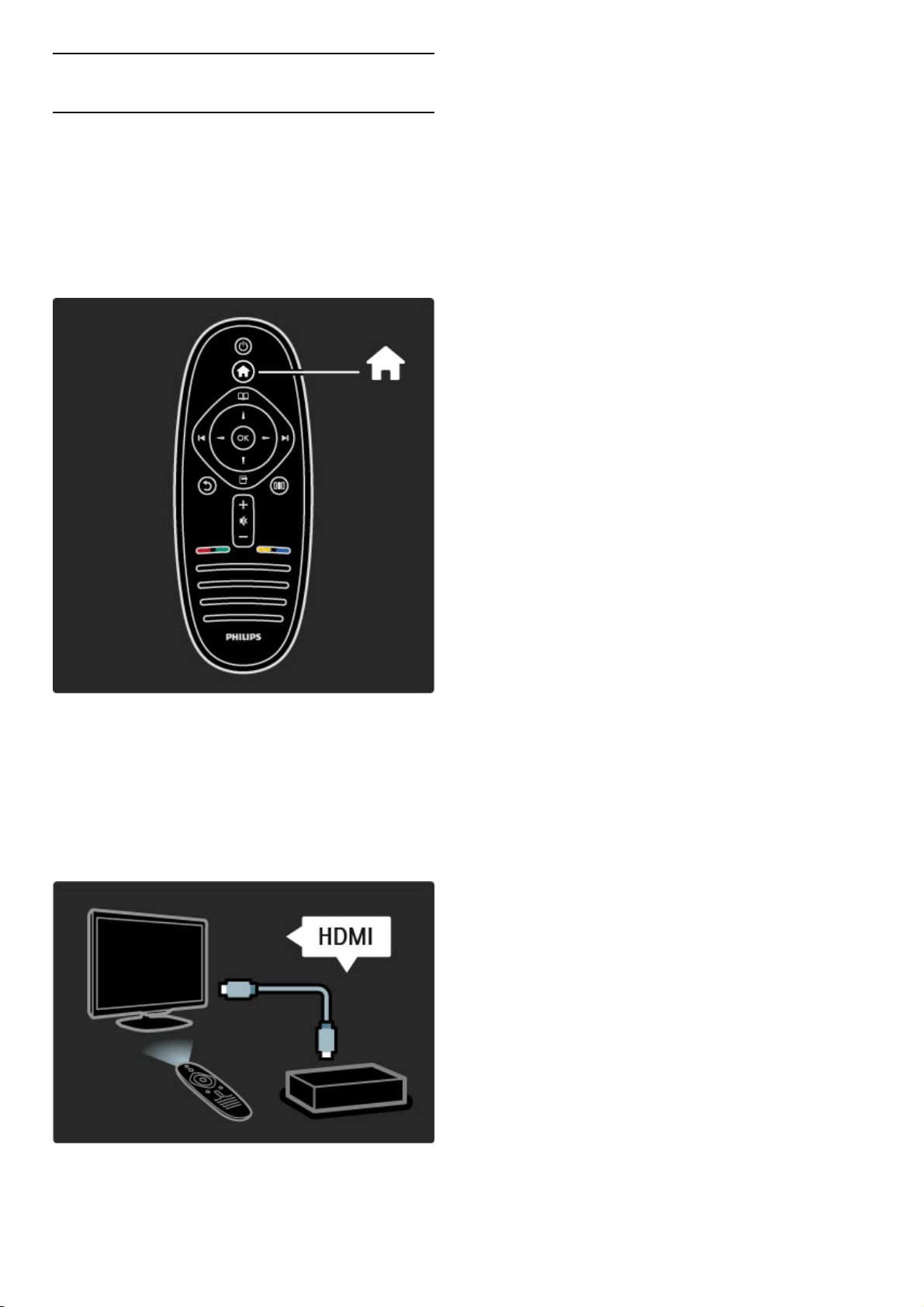
2.2 Мeню
Из главного меню можно начать просмотр телепередач, диска
или включить любую другую функцию. Функцию можно добавить
после подключения устройства к телевизору.
Нажмите h, чтобы открыть главное меню.
Для активации функции выберите ее с помощью кнопок
навигации и нажмите OK.
Для выхода из основного меню нажмите h еще раз.
Управление выбранным устройством
С помощью пульта ДУ телевизора можно управлять
устройством, если оно подключено с помощью кабеля HDMI и
поддерживает функцию EasyLink (HDMI-CEC).
Более подробную информацию об управлении с помощью
EasyLink см. в разделе Справочное руководство >
Использование телевизора > Пульт ДУ> Управление с
помощью EasyLink.
Добавление устройства
Функции устройств, подключенных при помощи функции
EasyLink (HDMI-CEC), автоматически отображается в Главном
меню. Одно устройство может выполнять несколько действий.
Устройство должно быть подключено при помощи кабеля
HDMI.
Если подключенное устройство не отображается в главном
меню, возможно, функция EasyLink на устройстве отключена.
Если подключенное устройство не поддерживает EasyLink
(HDMI-CEC) или для подключения используется кабель,
отличный от HDMI, необходимо добавить устройство вручную
с помощью команды Добавить устройства в Главном меню.
Добавление устройств
В основном меню выберите Добавьте устройства и нажмите
OK. Следуйте инструкциям на экране.
Вам будет предложено выбрать устройство и разъем, к
которому оно подключено.
Устройство или его функции будут добавлены в главное меню.
Переименование устройства
Чтобы переименовать добавленное устройство или функцию,
нажмите кнопку o (параметры) и выберите пункт
Переименов.. Для ввода нового названия используйте кнопки с
цифрами на пульте ДУ как при наборе текстовых/SMS-
сообщений.
Удаление устройства
Чтобы удалить устройство или функцию из главного меню,
выберите элемент и нажмите кнопку o (параметры), затем
выберите пункт Удалить устройство. Если устройство или
функция продолжают работать в главном меню после
удаления, отключите EasyLink на устройстве, чтобы
предотвратить повторное появление всплывающего меню.
Более подробную информацию о функции EasyLink см. в
разделе Справочное руководство > Настройка > EasyLink
HDMI-CEC.
Параметры устройства
Чтобы просмотреть доступные параметры для устройства или
функции в главном меню, выберите устройство или функцию и
нажмите кнопку o (параметры). Доступно переименование
устройств и функций, удаление и изменение порядка их
отображения, а также восстановление функций в случае
удаления одной из нескольких функций устройства.
Изменение порядка отображения
Чтобы изменить порядок отображения устройства или
функции в главном меню, выберите элемент и нажмите кнопку
o (параметры).
1 Выберите пункт Переупоряд..
2 С помощью кнопок навигации поместите устройство или
функцию в новое местоположение. Можно изменять только
порядок расположения добавленных устройств и функций.
3 Нажмите кнопку OK для подтверждения расположения. Все
устройства и функции будут смещены вправо.
Можно выбрать другое устройство или функцию и
переместить ее.
Для прекращения изменения порядка нажмите кнопку o
(параметры) и выберите пункт Выход.
Восстановление функций
Чтобы восстановить удаленную функцию на устройстве с
несколькими функциями, выберите устройство или одну из его
функций и нажмите кнопку o (параметры). Выберите пункт
Восстановить функции и нажмите OK. Все удаленные функции
устройства будут восстановлены.
2.2.1 Кнопка главного меню
Управление телевизором / Мeню22
Page 25
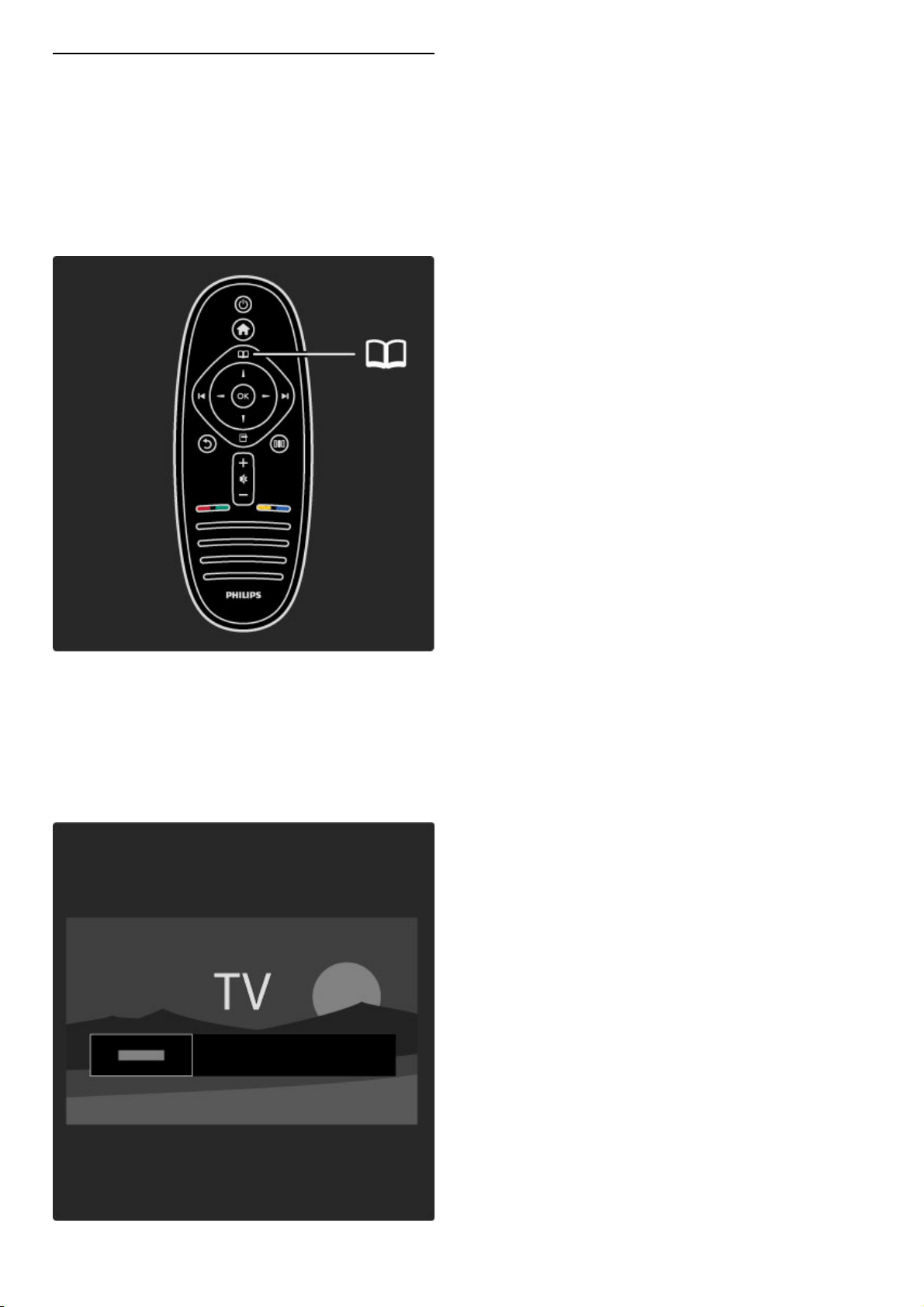
2.2.2 Меню просмотра
С помощью меню просмотра можно выбрать канал в списке
каналов, программу из экранного гида передач или страницу
телетекста.
Нажмите e, чтобы открыть меню просмотра.
С помощью кнопок навигации выберите нужный элемент и
нажмите кнопку OK.
Для выхода из меню просмотра нажмите e еще раз.
Поиск содержимого
Во время просмотра телепередач откройте меню просмотра,
чтобы получить доступ к списку каналов, гиду передач или
телетексту.
Если в главном меню выбраны другие функции, например
просмотр содержимого компьютера или USB, используйте
меню просмотра для поиска изображений, музыки или видео,
сохраненных на компьютере или устройстве USB.
Список каналов
В списке каналов отображаются телеканалы и радиостанции,
сохраненные на телевизоре.
Во время просмотра телевизора нажмите e, чтобы открыть
меню просмотра, выберите пункт Список каналов. Перейдите
к каналу или станции, для просмотра телеканала или
прослушивания радиостанции нажмите OK.
Нажмите кнопку b (возврат) для выхода из списка каналов, не
переключая канал.
Параметры списка каналов
Находясь в меню списка каналов, нажмите кнопку o
(параметры) для доступа к следующим параметрам:
• Выбрать список
• Добавление в избранное
• Изменение порядка отображения
• Переименовать
• Скрыть канал
• Показать скрытые каналы
Выбрать список
Используйте этот параметр для выбора каналов,
отображаемых в списке. Выбранный в этом меню список
каналов определяет, какие каналы отображаются при
переключении с помощью кнопок W и X во время просмотра
телепередач.
Добавление в избранное
Канал, выделенный в списке каналов, можно добавить в
избранное.
См. раздел Использование телевизора > Просмотр
телевизора > Избранные каналы.
Изменение порядка отображения
Порядок каналов в списке можно изменить.
1 Нажмите кнопку o (параметры) и выберите пункт
Переупоряд., чтобы переместить каналы.
2 Выделите канал и нажмите ОК.
3 Измените расположение канала с помощью кнопок
навигации или введите нужный номер с помощью кнопок с
цифрами.
4 Для подтверждения расположения нажмите кнопку OK.
Канал можно сдвинуть или перезаписать.
Можно выделить следующий канал и изменить его порядок
таким же образом.
Для прекращения изменения порядка нажмите кнопку o
(параметры) и выберите пункт Выход.
Переименовать
Можно переименовать канал в списке каналов.
1 В списке каналов найдите канал, который необходимо
переименовать.
2 Нажмите кнопку o (параметры) и выберите пункт
Переименов. для начала процесса переименования. Можно
ввести текст с клавиатуры пульта ДУ или открыть полную
клавиатуру в верхней части меню ввода текста.
23Управление телевизором / Мeню
Page 26
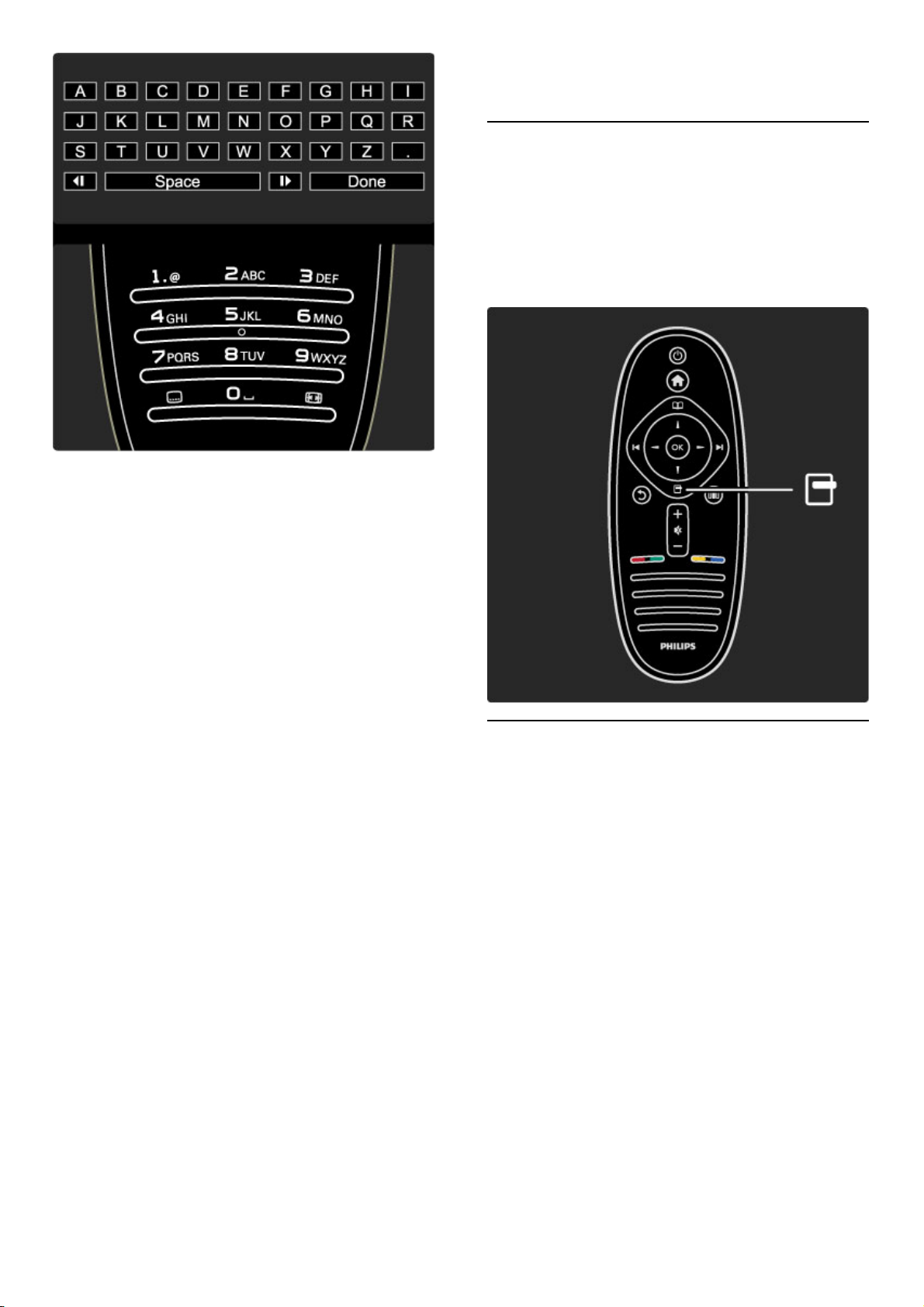
Ввод текста с помощью клавиатуры пульта ДУ
С помощью кнопок навигации установите курсор в нужное
место в тексте. Чтобы удалить символ, нажмите кнопку b
(возврат).
Для ввода символов используйте клавиатуру пульта ДУ как при
наборе SMS/текстовых сообщений на телефоне. Для выбора
дополнительного символа нажмите кнопку 1. Для удаления
символа нажмите Очистить.
Чтобы выйти из меню переименования, выберите пункт
Готово.
Ввод текста с помощью экранной клавиатуры
Чтобы открыть экранную клавиатуру в верхней части меню
ввода текста, нажмите кнопку OK при мигающем в тексте
курсоре.
На клавиатуре с помощью кнопок навигации выделите символ,
для ввода нажмите кнопку OK. Чтобы удалить символ, нажмите
кнопку b (возврат) или выделите ! и нажмите OK.
Для переключения между вводом прописных и строчных букв
или набором специальных символов нажмите кнопку W (кнопка
перехода вперед) или X (кнопка перехода назад).
Для изменения символа в строке текста наведите курсор на
символ, используйте кнопки z и Z на обоих концах экранной
клавиши пробела.
Чтобы закрыть экранную клавиатуру, выделите пункт Готово и
нажмите OK.
Скрыть канал
Можно скрыть канал в списке каналов. При просмотре каналов
скрытый канал отображаться не будет.
1 В списке каналов выделите канал, который хотите скрыть.
2 Нажмите кнопку o (параметры) и выберите пункт Скрыть
канал. Канал будет скрыт после закрытия списка каналов.
Показать скрытые каналы
Можно восстановить все скрытые каналы.
1 В списке каналов нажмите кнопку o (параметры) и
выберите пункт Показать скрытые каналы. Теперь в списке
каналов появятся все скрытые каналы.
2 Нажмите кнопку o (параметры) и выберите пункт Показать
каналы, чтобы показать все скрытые каналы.
Если вы хотите чтобы ранее скрытые каналы не отображались,
нажмите кнопку o (параметры) и выберите пункт Выход.
2.2.3 Меню параметров
Содержание меню параметров зависит от отображаемых на
экране элементов. В зависимости от отображаемых на экране
функций меню параметров содержит разные настройки.
Нажмите кнопку o (параметры) в любой момент для
просмотра доступных параметров.
Для выхода из меню параметров нажмите o еще раз.
В меню настройки можно быстро настроить параметры
изображения, звука и подсветки Ambilight.
Нажмите s, чтобы открыть меню настройки.
С помощью кнопок навигации выберите нужный элемент и
нажмите кнопку OK.
Для выхода из меню настройки нажмите s еще раз.
2.2.4 Меню настройки
Управление телевизором / Мeню24
Page 27
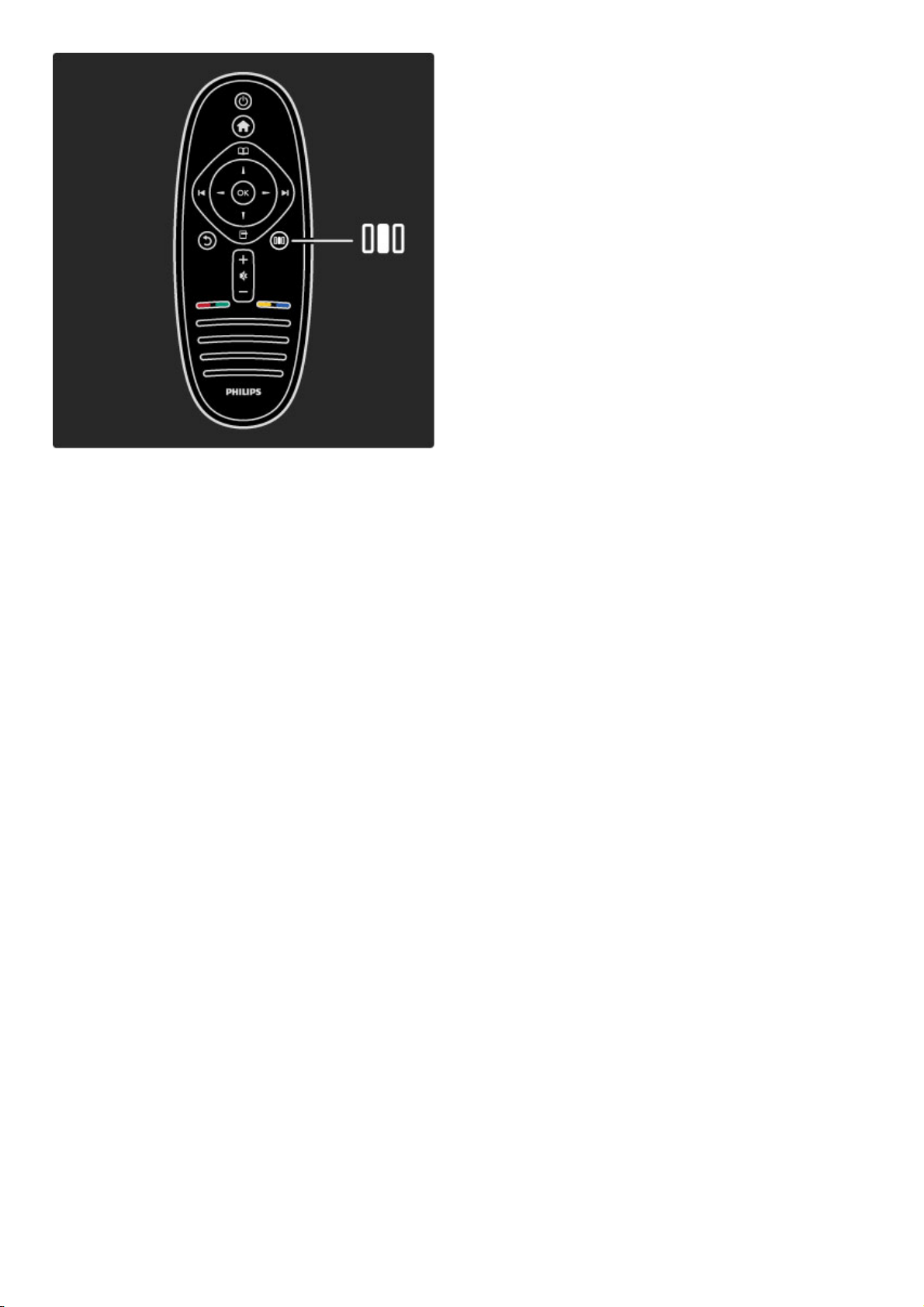
Преимущества
В меню настройки можно быстро отрегулировать динамику
подсветки Ambilight, выбрать формат изображения, сдвинуть
изображение вверх для корректного отображения субтитров,
выбрать предустановленный набор настроек звука или
изображения в зависимости от просматриваемого
содержимого. Если доступны настройки звука домашнего
кинотеатра, подключенного с помощью функции EasyLink, их
также можно использовать.
В меню настройки доступны следующие опции настройки:
• Включение или отключение Ambilight.
• Динамика подсветки Ambilight
• Фopмат изoбpaжeния
• Предустановки изображения
• Предустановки звука
• Динамики
• Обшивка
• Сдвиг изображения
Подсветка Ambilight
Более подробную информацию о настройках Ambilight см. в
разделе Справочное руководство > Использование
телевизора > Ambilight.
Фopмат изoбpaжeния
Более подробную информацию о настройках формата
изображения см. в разделе Справочное руководство >
Использование телевизора > Просмотр телевизора > Формат
изображения.
Предустановки изображения, предустановки звука
Можно выбрать набор предустановленных настроек, наиболее
подходящих для конкретного содержимого.
Более подробную информацию о предустановках см. в разделе
Справочное руководство > Использование телевизора >
Просмотр телевизора > Предустановки
Динамики
Чтобы звук поступал через динамики телевизора, закройте
руководство, нажмите кнопку s (настройка), выберите пункт
Динамики и ТВ.
Чтобы звук поступал через динамики подключенного
домашнего кинотеатра или усилителя, выберите пункт
Усилитель.
Эти настройки временно заменяют настройки EasyLink.
Обшивка
Чтобы автоматически выбрать оптимальный режим объемного
звука (в зависимости от транслируемой программы), закройте
руководство, нажмите кнопку s (настройка), выберите пункт
Surround и нажмите Вкл..
Сдвиг изображения
В зависимости от вида телесигнала можно сдвинуть
изображение на экране телевизора в горизонтальной или
вертикальной плоскости. Например, для полного отображения
субтитров можно сдвинуть изображение вверх.
Во время просмотра телевизора нажмите кнопку s
(настройка), выберите пункт Сдвиг изображения и нажмите
OK. Для сдвига изображения используйте кнопки навигации.
Нажмите кнопку OK, чтобы сохранить результат.
25Управление телевизором / Мeню
Page 28

2.3 Просмотр телевизора
Для просмотра телевизора и переключения телеканалов
необходимо, чтобы функция Просм. телевиз. была выбрана в
главном меню.
Для просмотра телевизора нажмите h, выберите
пунктПросм. телевиз. и нажмите OK.
Для переключения каналов нажмите кнопку W или X на пульте
ДУ. Если известен номер канала можно использовать цифровые
кнопки, также для выбора канала можно использовать список
каналов.
Для переключения на предыдущий канал нажмите кнопку b
(возврат).
Список каналов
Чтобы открыть список каналов, во время просмотра
телевизора нажмите e для доступа к меню просмотра.
Выберите пункт Список каналов и нажмите OK. С помощью
кнопок навигации выберите канал, для переключения на канал
нажмите кнопку OK.
Для выхода из списка каналов без переключения канала
нажмите кнопку b (возврат).
Страницы списка каналов
Список каналов может содержать несколько страниц. Чтобы
посмотреть предыдущую или следующую страницу списка
каналов, нажмите W или X.
Доступна функция переименования каналов, изменения их
расположения в списке, а также добавления в Избранное.
Более подробную информацию о списке каналов см. в разделе
Справочное руководство > Использование телевизора >
Меню> Меню просмотра e.
радиоканалы
Если существует возможность цифрового вещания, цифровые
радиостанции будут настроены во время процесса установки.
Переключение на радиостанцию происходит, так же как и
переключение на телеканал. Обычно DVB-C сохраняет
радиостанции под номерами, начиная с 1001.
Параметры просмотра телеканалов
При наличии цифрового вещания вы можете оставаться в курсе
программы передач, включать и выключать субтитры или даже
ознакомиться с диагностикой каналов.
Во время просмотра телеканалов нажмите кнопку o
(параметры), выберите доступный параметр.
Расписание
Здесь отображается информация о текущих и последующих
программах для данного канала. Используйте кнопки навигации
для прокрутки текста или перехода к следующей колонке.
Состояние
В зависимости от типа трансляции, на странице состояния
отображается актуальная информация. Эту информацию можно
использовать для оптимизации приема телесигнала и проверки
наличия определенных служб.
Выбор видеосигнала
При цифровом телевещании возможно наличие нескольких
типов видеосигнала, различных ракурсов одного события или
трансляции разных программ на одном канале. При наличии
таких каналов на экране телевизора появляется
соответствующее сообщение. В этом случае нажмите кнопку
o (параметры) и выберите пункт Выбор видео.
2.3.1 Переключение каналов
Управление телевизором / Просмотр телевизора26
Page 29
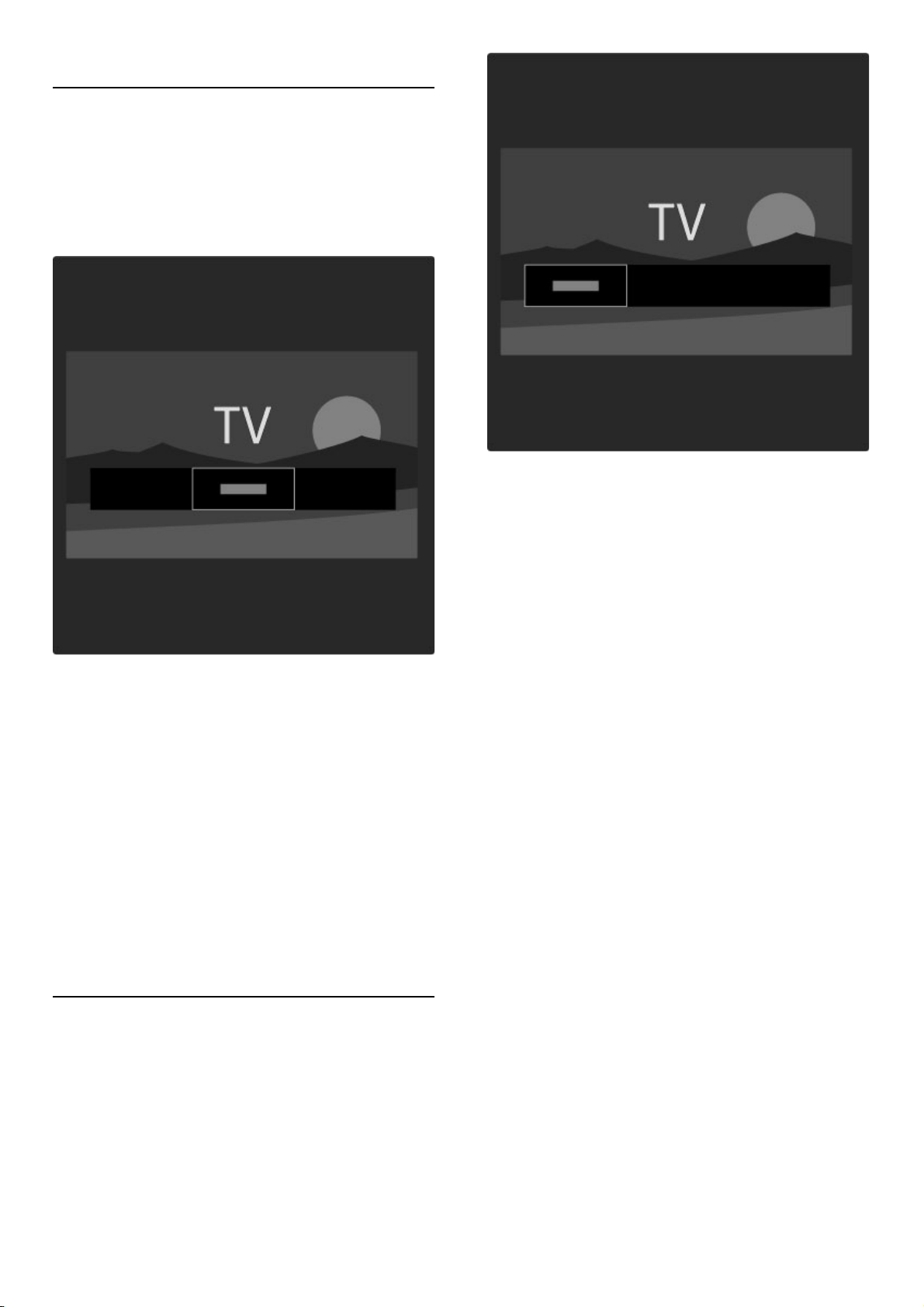
2.3.2 Избранные каналы
В списке каналов можно добавить канал в избранное. Можно
настроить список каналов таким образом, что в нем будут
отображаться только избранные каналы.
Чтобы открыть Список каналов, во время просмотра
телевизора нажмите кнопку e (просмотр) на пульте ДУ.
Настройка избранного канала
Во время просмотра телевизора нажмите e для доступа к
меню просмотра. Выберите пункт Список каналов и нажмите
OK. Перейдите к каналу, который необходимо добавить в
избранное и нажмите кнопку o (параметры). Выберите пункт
Отметить как избранное. Избранный канал будет отмечен
знаком F в списке каналов.
Можно удалить канал из списка избранного с помощью
функции Удалить из избранного.
Отображение только избранных каналов
В списке каналов можно включить отображение только
избранных каналов.
Находясь в списке каналов, нажмите кнопку o (параметры) и
выберите Список выбр.. Выберите избранные каналы из
списка и нажмите OK.
Если выбран список избранного, при просмотре каналов будут
отображаться только избранные каналы.
Гид передач — это экранный гид по программе телепередач.
Можно установить напоминание о начале передачи или
выбрать программы по жанрам.
Данный гид предоставляется станциями вещания или службами
Net TV.
Чтобы открыть гид передач, во время просмотра телевизора
нажмите e для доступа к меню просмотра. Выберите пункт
Гид передач и нажмите OK.
Чтобы выйти из гида передач без изменения настроек,
нажмите кнопку b (возврат).
Первое использование
При первом доступе к гиду передач телевизор производит
поиск информации о программах на всех телеканалах. Этот
процесс может занять несколько минут. Полученные данные
сохраняются в телевизоре. Для получения дополнительной
информации ознакомьтесь с разделом Обновление гида
передач в разделе "Параметры гида передач".
Параметры гида передач
С помощью кнопок навигации выберите программу и нажмите
кнопку o (параметры) для выбора следующих параметров:
• Установить напоминание
Чтобы установить экранное напоминание о начале программы,
выберите пункт Установить напоминание и нажмите OK.
Программа будет отмечена знаком ©. Чтобы отменить
напоминание, выберите пункт Удалить напоминание и
нажмите OK.
• Изменить день
Просмотр программ за предыдущий и за следующий день.
• Дополнительная информ.
Отображение дополнительной информации и краткого обзора
программы.
• Поиск по жанру
Просмотр всех программ по жанру.
• Запланированные напоминания
Если напоминание установлено, можно просмотреть список
всех запланированных напоминаний.
• Обновление гида передач
После проведения поиска в телевизоре сохраняются все
данные гида передач. При обновлении или переустановке
каналов или изменении их расположения в списке каналов,
необходимо обновить данные гида передач.
Чтобы обновить данные, выберите пункт Обновить гид
2.3.3 Гид передач
27Управление телевизором / Просмотр телевизора
Page 30

телепрограмм. Все напоминания будут удалены, будут
сохранены новые данные.
———————————————————————
Дополнительная информация
В зависимости от количества каналов, содержащих данные гида
передач, в телевизоре данные гида передач сохраняются до 8
дней.
Станция вещания или сеть
Для выбора источника информации для гида передач нажмите
h > Koнфигурация > Настройки ТВ > Предпочтения > Гид
передач.
Выберите пункт Из сети или Со станции вещания.
Из сети
При отсутствии подключения к Net TV информация гида
передач поступает со станции вещания. При подключении к
Net TV телевизор осуществляет поиск информации для гида
передач в сети Интернет.
Со станции вещания
Информация для гида передается со станции вещания канала
на экран.
2.3.4 Предустановки изображения и звука
Для простой настройки параметров изображения или звука
можно выбрать определенные предустановки.
Во время просмотра телевизора нажмите s для доступа к
меню настройки и выберите пункт Предустановки изобр. или
Предустановки звука. Выберите элемент в списке и нажмите
OK.
Предустановки изображения и звука
Предустановки представляют собой наборы настроек,
оптимально подходящие для конкретной ситуации, например
для игр или для просмотра при дневном освещении.
Можно настроить яркость или контрастность, уровень низких
или высоких частот или отдельную настройку из набора
предустановок. Внесенные изменения будут сохранены.
Настройка предустановок
Чтобы отрегулировать отдельную настройку из набора
предустановок, выберите предустановку и нажмите OK.
Нажмите h и выберите пункт Конфигурация. Выберите пункт
Настройки ТВ, перейдите к настройке и отрегулируйте ее.
Чтобы восстановить первоначальные значения предустановок и
сбросить внесенные изменения, выберите предустановку,
значения которой необходимо восстановить. Нажмите h >
Конфигурация > Настройки ТВ, выберите пункт Сброс,
нажмите OK и подтвердите выбор.
Более подробную информацию о настройке отдельных
параметров см. в разделе Справочное руководство >
Настройка > Изображение, звук и Ambilight.
Список предустановок изображения
• Пользов. — выбор настроек в меню Собств. Фото и Звуки
• Ярко — оптимальный вариант для просмотра при дневном
свете
• Естественный — естественные настройки изображения.
• Кино — оптимальный вариант для просмотра фильмов
• Игра — оптимальный вариант для игр
• Энергосбережение — энергосберегающие настройки
• Стандарт — стандартные заводские установки
• Фото — оптимальный вариант для просмотра фотографий
• Уст. польз. — конфигурация любых пользовательских
настроек
Список предустановок звука
• Пользов. — выбор настроек в меню Собств. Фото и Звуки
• Стандарт — заводские установки
• Hoвocти — оптимальный вариант для просмотра новостей
• Кино — оптимальный вариант для просмотра фильмов
• Игра — оптимальный вариант для игр
• Драматические — оптимальный вариант для просмотра
сериалов
• Спортивные — оптимальный вариант для просмотра
спортивных передач
Если на экране появляются черные полосы, можно настроить
формат изображения по размеру экрана.
Во время просмотра телевизора нажмите s для доступа к
меню настройки, выберите Форм. изображения. Выберите
формат из списка и нажмите OK.
2.3.5 Фopмат изoбpaжeния
Управление телевизором / Просмотр телевизора28
Page 31

Форматы изображений
В зависимости от изображения на экране доступны следующие
форматы:
• Автозаполнение
Автоматическое увеличение изображения до размера экрана.
Минимальное искажение изображения с сохранением
видимости субтитров. Эта функция не используется для
содержимого с ПК.
• Автомасштабирование
Максимальное растяжение изображения до размера экрана без
искажений. Возможно наличие черных полос. Эта функция не
используется для содержимого с ПК.
• Масштабирование Super
Удаление черных полос по бокам при вещании в формате 4:3.
Настройка изображения по размеру экрана.
• Шиpoкoэкpaнн. 16:9
Масштабирование до формата 16:9.
• Широкий экран
Растяжение до формата 16:9.
• Без масштабирования
Специальный режим для содержимого стандарта HD или
содержимого с ПК. Пикселизация изображений на основе
пиксельной структуры. При отображении содержимого с ПК
могут появляться черные полосы.
2.3.6 Переключение в режим ожидания
Чтобы перевести включенный телевизор в режим ожидания,
нажмите O на пульте ДУ.
Загорится красный индикатор кнопки режима ожидания.
В режиме ожидания потребление энергии, хоть и в небольшом
количестве, продолжается.
Если телевизор не используется в течение длительного
времени, рекомендуем выключать его с помощью переключателя
питания.
29Управление телевизором / Просмотр телевизора
Page 32

2.4 Просмотр с
Подключенное устройство можно легко выбрать, после того как
оно будет добавлено в главное меню.
Чтобы выбрать подключенное устройство или функцию и
получить доступ к его содержимому, нажмите h для доступа
к Главному меню, выберите устройство или функцию и
нажмите OK. Помните, устройство должно быть включено.
Более подробную информацию о функции добавления
устройств см. в разделе Справочное руководство >
Использование телевизора > Меню > Главное меню.
С помощью пульта ДУ телевизора можно управлять
устройством, если оно подключено с помощью кабеля HDMI и
поддерживает функцию EasyLink (HDMI-CEC).
Более подробную информацию об управлении с помощью
EasyLink см. в разделе Справочное руководство >
Использование телевизора > Пульт ДУ> Управление с
помощью EasyLink.
подключенного устройства
2.4.1 Выбор устройства
2.4.2 Использование пульта ДУ телевизора
Управление телевизором / Просмотр с подключенного устройства30
Page 33

2.5 Подсветка Ambilight
Функция Ambilight способствует уменьшению напряжения глаз
при просмотре и улучшению восприятия изображения.
Приглушите свет в помещении и расположите телевизор на
расстоянии до 25Rсм от стены. Таким образом будет достигнут
оптимальный эффект подсветки Ambilight. Чтобы избежать
плохого приема дистанционного сигнала, расположите
устройства вне диапазона прямой видимости Ambilight.
Для настройки наиболее часто используемых параметров
подсветки Ambilight можно использовать меню настройки.
Во время просмотра телевизора нажмите s для доступа к
меню настройки.
Для выхода из меню настройки нажмите s еще раз.
Включение или отключение Ambilight
В меню настройки выберите Ambilight и нажмите OK.
Выберите для подсветки Ambilight значение Вкл. или Выкл.
Динамика подсветки Ambilight
В меню настройки выберите Динамика Ambilight и нажмите
OK. Выберите скорость, с которой подсветка Ambilight будет
реагировать на смену кадров на экране.
Яркость подсветки Ambilight
В меню настройки выберите Яркость Ambilight и нажмите OK.
Настройте уровень яркости подсветки Ambilight.
Цвет подсветки Ambilight
В меню настройки выберите Цвет Ambilight и нажмите OK.
Выберите Динамич., чтобы подсветка Ambilight реагировала на
смену кадров на экране или выберите один из заданных
цветов. Выберите Уст. польз., если вы хотите использовать
свой цвет.
Более подробную информацию о настройках Ambilight см. в
разделе Справочное руководство > Использование
телевизора > Ambilight > Конфигурация.
Как и в меню настройки, в меню Ambilight предусмотрены
расширенные настройки. Можно выбрать цвет подсветки
Ambilight или настроить таймер отключения подсветки,
который сработает после выключения телевизора.
Чтобы открыть меню Ambilight, нажмите h и выберите
Конфигурация > Настройки ТВ > Ambilight.
Польз. цвет
Чтобы настроить пользовательский цвет Ambilight, выберите
пункт Уст. польз. в меню Цвет Ambilight. После выбора пункта
Уст. Польз. вы можете открыть меню Польз. цвет. Выберите
пункт Палитра и выберите цвет. Пользовательский цвет
Ambilight является фиксированной (не динамичной) настройкой
цвета.
Paздeлeниe
Чтобы настроить разницу уровня цвета между подсветкой с
каждой стороны телевизора, выберите Разделение. При
отключении разделения подсветка Ambilight будет
динамической, но одноцветной.
Выключение телевизора
Чтобы подсветка Ambilight постепенно угасала и отключалась
спустя несколько секунд после отключения телевизора,
выберите пункт Выключить телевизор. Перед повторным
включением телевизора подсветка Ambilight должна полностью
погаснуть.
Приглушенный свет Scenea
Чтобы подсветка Ambilight всегда отключалась при включении
функции Scenea, выберите пункт Приглушенный свет Scenea,
выберите Выкл.
Цвет стены
Цвет стены за телевизором может влиять на восприятие
подсветки Ambilight. Чтобы избежать искажений цвета,
выберите Цвет стены, выберите цвет, максимально
подходящий к цвету стены. Цвет подсветки Ambilight будет
скорректирован в соответствии с цветом стены за
телевизором.
Атмосфера LoungeLight
2.5.1 Преимущества
2.5.3 Настройка
2.5.2 Настройка
31Управление телевизором / Подсветка Ambilight
Page 34

Более подробную информацию о создании атмосферы
LoungeLight см. в разделе Справочное руководство >
Использование телевизора > Ambilight > Атмосфера
LoungeLight.
2.5.4 Атмосфера LoungeLight
В режиме ожидания можно включить функцию Ambilight и
создать в комнате атмосферу LoungeLight.
Чтобы включить функцию Ambilight, в режиме ожидания
нажмите J на телевизоре.
Чтобы изменить цветовую схему LoungeLight, снова нажмите
J на телевизоре.
Чтобы отключить LoungeLight, нажмите и удерживайте J на
телевизоре в течение 3 секунд.
Цветовую схему можно также задать в меню конфигурации.
Включите телевизор, нажмите h и выберите пункт
Конфигурация. Выберите Настройки ТВ > Ambilight > Lounge
light. Выберите цветовую схему для LoungeLight.
Управление телевизором / Подсветка Ambilight32
Page 35

2.6 Net TV
Net TV предлагает интернет-услуги и доступ к веб-сайтам,
специально предназначенным для данного телевизора.. Вы
можете посещать популярные веб-сайты, искать различные
развлекательные материалы, брать в прокат фильмы в
интернет-магазине, смотреть пропущенные телепередачи или
пользоваться полезными мини-приложениями.
Страницы Net TV
Самые популярные в вашей стране веб-сайты разработали
систему, благодаря которой можно просматривать веб-
страницы на экране телевизора. Читайте газетные заголовки,
смотрите последние видеоклипы, будьте в курсе прогноза
погоды.
Гид передач Net TV
При подключении к Net TV гид передач использует сеть для
получения необходимой информации.
Видеомагазины
Благодаря Net TV вы можете брать в прокат любимые фильмы
в специализированных интернет-магазинах.
Пропустили любимую передачу?
Если станция вещания поддерживает такую услугу, вы можете
посмотреть пропущенную телепередачу в удобное для вас
время.
Узнайте больше о Net TV в следующих разделах.
Новые службы
Мы регулярно добавляем новые службы. Не забывайте
заходить на страницы Net TV, чтобы быть в курсе новинок.
Дополнительная информация
• Доступ к службам Net TV зависит от страны.
• С помощью Net TV вы можете получить доступ к сети
Интернет. Можно просмотреть любой веб-сайт, но не
забывайте, что большинство веб-сайтов не предназначено для
просмотра на экране телевизора из-за отсутствия в телевизоре
необходимых плагинов (например, для просмотра страниц или
видео).
• Службы Net TV могут быть доб авлены, изменены или
удалены.
• При использовании Net TV на экране отображается одна
страница в полноэкранном формате.
• Возможность загрузки и сохранения файлов, а также
установки плагинов отсутствует.
Для просмотра Net TV подключите телевизор к
маршрутизатору с высокоскоростным интернет-соединением.
См. раздел Справочное руководство > Настройка > Сеть.
После установления соединения в главном меню выберите
пункт Обзор Net TV и запустите настройку Net TV.
См. раздел Справочное руководство > Использование
телевизора > Net TV > Первое использование.
1 Ознакомьтесь с условиями использования и примите их.
2 Зарегистрируйтесь в Net TV.
3 Включите ограничение просмотра.
Служба Net TV готова к использованию.
Как зарегистрироваться
Чтобы выполнить регистрацию, необходим адрес электронной
почты и компьютер, подключенный к сети Интернет. Если при
первом сеансе регистрация была пропущена, ее можно
провести позже на главной странице Net TV.
Чтобы пройти регистрацию в Net TV, на экране введите адрес
электронной почты. Чтобы открыть экранную клавиатуру,
нажмите OK после выделения текстового поля. По одному
введите символы. Выберите Регистрация и нажмите OK.
Если сообщение с подтверждением регистрации было
отправлено на указанный адрес электронной почты, на экране
появится соответствующее сообщение. Откройте электронную
почту на компьютере и щелкните ссылку на регистрационную
форму. Заполните форму и нажмите кнопку для отправки.
На экране телевизора выберите OK и нажмите OK, чтобы
открыть главную страницу Net TV.
2.6.1 Что такое Net TV?
2.6.2 Что требуется
2.6.3 Первое использование
33Управление телевизором / Net TV
Page 36

Включение ограничения просмотра
При первом доступе к главной странице Net TV можно
включить функцию ограничения просмотра. Если функция
ограничения просмотра будет включена, потребуется ввод
кода блокировки/разблокировки. Введите четырехзначный код
блокировки/разблокировки Net TV.
Используйте кнопки с цифрами на пульте ДУ. Повторно
введите тот же код.
Служба Net TV готова к использованию.
Преимущества регистрации
После регистрации все избранные и заблокированные
страницы Net TV сохраняются в качестве резервной копии.
Также сохраняются ссылки на последние просмотренные 16
веб-сайтов. Вы можете перенести эти страницы на другой
телевизор с поддержкой Net TV, если зарегистрируете его с
использованием того же адреса электронной почты.
После регистрации вы можете восстановить выбранные
страницы в случае сбоя соединения с Net TV, используя
функцию очистки журнала.
Преимущества ограничения просмотра
Если ограничение просмотра включено...
• можно блокировать и разблокировать службы и/или
категории служб
• некоторые службы, не рекомендуемые для просмотра детям,
заблокированы по умолчанию, но могут быть разблокированы
Информация об ограничении просмотра
• Заблокировать можно только службы на страницах Net TV.
Для рекламы и открытых веб-сайтов данная функция не
поддерживается.
• Службы блокируются по странам. Категории блокируются
для всех стран.
2.6.4 Обзор Net TV
Для обзора Net TV закройте данное руководство и нажмите
h, выберите Обзор Net TV и нажмите OK. Телевизор
установит соединение с Net TV, откроется главная страница.
Для выхода из Net TV нажмите h и выберите другую
функцию.
Главная F страница
На главной странице Net TV F отображаются избранные и
некоторые рекомендуемые службы. Обзор Net TV можно
выполнять с этой страницы.
Чтобы вернуться на главную страницу F, нажмите кнопку e
(просмотр).
Доступ к службе Net TV
Выберите службу Net TV с помощью кнопок u, v, w или x.
Чтобы открыть службу, нажмите OK.
Значок замка указывает на то, что страница защищена.
Просмотр служб Net TV
Способ просмотра служб Net TV зависит от вида службы. В
основном для перемещения по веб-страницам используются
кнопки навигации и кнопка OK. В некоторых службах даны
конкретные инструкции.
Чтобы вернуться на предыдущую страницу, нажмите кнопку b
(возврат).
Все службы
Чтобы посмотреть список доступных в вашей стране служб,
выберите † Службы и нажмите OK.
На этой странице вы можете посмотреть весь список служб
или отсортировать службы по категориям, например Новости
или Развлечения. Для просмотра служб по категориям
выберите категорию в списке слева и нажмите OK.
Опции
Нажмите кнопку o (параметры) и выберите следующие
параметры:
• Блокировка службы
• Отметить как избранное
• Отключение ограничения просмотра
• Отобразить пульт ДУ
• Перезагрузить
• Масштабирование страниц
• Сведения о безопасности
• Очистить память Net TV
Блокировка службы
Чтобы заблокировать службу Net TV, выберите значок службы и
нажмите кнопку o (параметры). Выберите Заблокировать
службу и нажмите OK. Значок службы будет отмечен как k.
Чтобы открыть заблокированную службу, необходимо ввести
четырехзначный код. После того как доступ к службе будет
получен, можно снять блокировку.
Добавление в избранное
Чтобы добавить службу в избранное, выберите значок службы
и нажмите кнопку o (параметры). Выберите Отметить как
избранное и нажмите OK.
В избранное можно добавить до 12 служб. Все избранные
службы будут отображаться на главной странице F. В разделе
служб † избранные службы отмечены звездочкой F.
Добавлять в избранное можно только службы Net TV. Для
рекламы и открытых веб-сайтов данная функция не
поддерживается.
Удаление из избранного
Чтобы удалить службу из избранного, выберите значок службы,
нажмите кнопку o (параметры), выберите Удалить из
избранного.
Отключение ограничения просмотра
Чтобы отключить ограничение просмотра, нажмите кнопку o
(параметры) и выберите пункт Отключение ограничения
просмотра. Для отключения ограничения просмотра введите
четырехзначный код.
Отобразить пульт ДУ
Доступ к таким кнопкам, как кнопка воспроизведения x,
перемотки T и быстрой перемотки Q можно получить с
помощью функции Отобразить пульт ДУ.
Нажмите кнопку o (параметры) и выберите пункт
Управление телевизором / Net TV34
Page 37

Отобразить пульт ДУ. С помощью этих экранных кнопок
можно управлять аудио- и видеоплеерами. Выберите кнопку и
нажмите OK для выполнения функции. Нажмите кнопку b
(возврат), чтобы скрыть эти экранные кнопки.
Перезагрузить
Если по каким-либо причинам процесс загрузки страницы был
прерван, вы можете повторить попытку загрузки. Нажмите
кнопку o (параметры) и выберите пункт Перезагрузить.
Масштабирование страниц
Чтобы увеличить или уменьшить веб-страницу, нажмите кнопку
o (параметры) и выберите пункт Масштаб. страницы.
Установите уровень масштабирования с помощью ползунка.
Для прокрутки веб-страниц используйте кнопки навигации. С
их помощью осуществляется переход между выделенными
элементами.
Сведения о безопасности
Для просмотра данных о безопасности страницы нажмите
кнопку o (параметры) и выберите пункт Сведения о
безопасности.
Очистить память Net TV
‹ Предупреждение. Данная функция удаляет все настройки и
пользовательские данные Net TV
Чтобы полностью очистить память Net TV, включая избранные
службы, код ограничения просмотра, пароли, файлы cookies и
журнал, нажмите кнопку o (параметры) и выберите Очистить
память Net TV.
Службы Net TV для другой страны
В разных странах список доступных служб может отличаться.
Чтобы выбрать службы для другой страны, выберите Страна: …
в правой нижней части страницы и нажмите OK. Выберите
страну и нажмите OK.
Компания Koninklijke Philips Electronics N.V. не несет
ответственности за содержимое и качество содержимого,
предоставляемого поставщиками услуг.
Веб-сайты
С помощью Net TV вы можете получить доступ к сети
Интернет. Можно просмотреть любой веб-сайт, но не
забывайте, что большинство веб-сайтов не предназначены для
просмотра на экране телевизора из-за отсутствия в телевизоре
необходимых плагинов (например, для просмотра страниц или
видео).
Доступ к веб-сайту
Чтобы получить доступ к веб-сайту, выберите fi Интернет и
нажмите OK. С помощью экранной клавиатуры можно ввести
нужный адрес. Выберите символ и нажмите OK для его ввода в
адресной строке вверху страницы. Когда ввод адреса будет
закончен, выберите Перем. и нажмите OK для загрузки веб-
сайта.
Переход к ссылке осуществляется с помощью клавиш u, v, w
или x, а переход по выбранной ссылке с помощью кнопки OK.
Журнал посещений
Net TV автоматически добавляет все посещенные страницы в
журнал. Позже вы можете выбрать значок сайта в списке и
нажать OK, чтобы открыть сайт. Для перемещения по журналу
посещений используйте кнопки навигации.
Очистка журнала Net TV
Выбрав значок сайта в списке журнала, вы можете очистить
весь список. Нажмите кнопку o (параметры) и выберите
Очистить список команд.
2.6.5 Видеомагазины
На этом телевизоре вы можете получить доступ к сетевым
видеомагазинам для проката видеофайлов
1 Откройте видеомагазин.
2 Выберите видеофайл.
3 Оплатите услуги.
4 Загрузите видеофайл.
5 Начните просмотр.
Что требуется
Чтобы брать в прокат и загружать видеофайлы, вам
понадобится высокоскоростное подключение к сети
Интернет. Более подробную информацию о подключении к
сети см. в разделе Справочное руководство > Настройка >
Сеть.
Также вам понадобится карта памяти SD, которую необходимо
вставить в специальный слот на панели телевизора.
Форматирование карты SD
Чтобы отформатировать карту памяти SD и использовать ее
для сохранения видеофайлов, вставьте карту SD в слот для
карт памяти SD. Форматирование карты начнется
автоматически. В случае, если скорость записи недостаточна
для передачи видео, может понадобиться другая карта SD.
После форматирования не извлекайте карту.
Доступ к видеомагазину
Чтобы получить доступ к видеомагазину, нажмите h,
выберите Net TV > Видео напр., нажмите OK. На странице
появится список доступных в вашей стране видеомагазинов.
Для доступа к магазину выберите значок магазина и нажмите
OK.
Прокат видеофайлов
Чтобы взять в прокат видеофайл, выберите значок файла на
странице видеомагазина и нажмите OK. В большинстве случаев
можно взять видео на прокат сроком на один или несколько
дней или даже на час. Способ выбора и процесс оформления
35Управление телевизором / Net TV
Page 38

проката зависит от видеомагазина.
Оплата
На сайте магазина необходимо войти в систему, используя
существующий аккаунт, или создать новый аккаунт. Для входа в
систему может понадобиться адрес электронной почты и
личный PIN-код. После входа в систему можно выбрать способ
оплаты, в большинстве случаев это кредитная карта или код
доступа. Более подробную информацию о способах оплаты
можно получить на сайте видеомагазина.
Чтобы ввести цифровой код (PIN-код), используйте кнопки с
цифрами на пульте ДУ.
Чтобы ввести адрес электронной почты, на странице выберите
текстовое поле и нажмите OK. Выберите символ на
клавиатуре, для ввода символа нажмите OK.
Загрузка видеофайла
После совершения оплаты вы можете загрузить видеофайл на
карту памяти. Во время процесса загрузки можно не прерывать
просмотр программ. По завершении загрузки появится
соответствующее уведомление. Если загрузка будет отменена,
видеофайл можно загрузить в любое время до истечения срока
действия проката.
Начало просмотра
Для начала просмотра загруженного видеофайла нажмите h,
выберите Net TV > Видео напр. и нажмите OK. Используя
данные для входа в систему, введите адрес видеомагазина, где
было приобретено видео, и выберите видеофайл из списка.
Выберите видеофайл и нажмите OK для начала
воспроизведения.
2.6.6 Мини-приложения
Мини-приложения — это небольшие информационные панели,
расположенные внизу экрана. Они предоставляют самую
различную информацию, например последние новости, данные о
фильмах в программе передач или сведения о рейсах. Мини-
приложения загружаются из сети Интернет, их список
регулярно пополняется. Мини-приложения не поддерживают звук
или видео.
Что требуется
Чтобы мини-приложения отображались на экране, вам
потребуется высокоскоростное подключение к сети Интернет.
Более подробную информацию о подключении к сети см. в
разделе Справочное руководство > Настройка > Сеть.
Отображение мини-приложений
Чтобы открыть мини-приложения, нажмите h, выберите пункт
Отображение мини-приложений и нажмите OK. Также можно
открывать или закрывать приложения с помощью синей кнопки
на пульте ДУ. Мини-приложения отображаются в нижней части
экрана.
Можно заменить загруженные мини-приложения новыми.
Выбор мини-приложения
Чтобы выбрать мини-приложение, нажмите w или x, выделите
элемент. На экране отображается только 4 мини-приложения,
вы можете добавить больше мини-приложений на экран.
Открытие мини-приложения
Чтобы открыть мини-приложение в полноэкранном режиме,
выберите мини-приложение и нажмите OK.
Опции
Включив отображение мини-приложений на экране, нажмите
кнопку o (параметры) и выберите опции:
• Настройка мини-приложения
• Добавление мини-приложения
• Удаление мини-приложения
• Перемещение мини-приложения
• Изменение положения
Настройка мини-приложения
Чтобы настроить мини-приложение, выберите приложение,
нажмите кнопку o (параметры) и выберите пункт Настройка
мини-приложения.
Чтобы ввести текст, на странице выберите текстовое поле и
нажмите OK. Выберите символ на клавиатуре, для ввода
символа нажмите OK.
Добавление мини-приложения
Чтобы добавить мини-приложение, нажмите кнопку o
(параметры) и выберите Добавление мини-приложения.
Прокрутите список мини-приложений с помощью кнопок w
или x. Чтобы добавить мини-приложение, выберите
приложение и нажмите OK.
Удаление мини-приложения
Чтобы удалить мини-приложение, нажмите кнопку o
(параметры) и выберите Удаление мини-приложения.
Перемещение мини-приложения
Чтобы переместить мини-приложение в списке на экране,
нажмите кнопку o (параметры) и выберите Перемещение
мини-приложения. Нажмите w или x для перемещения мини-
приложения и нажмите OK.
Изменение положения
Если мини-приложения мешают отображению субтитров на
экране, можно сдвинуть изображение вверх. Чтобы мини-
приложения отображались поверх телекартинки или под ней,
нажмите кнопку o (параметры) и выберите Изменение
положения.
Доступ к мини-приложениям зависит от страны.
Управление телевизором / Net TV36
Page 39

2.6.7 Интернет-телевидение
Некоторые цифровые станции вещания транслируют
программы в сети Интернет. Благодаря интернет-
телевидению можно смотреть пропущенные телепередачи.
Чтобы посмотреть список доступных программ, перейдите на
веб-страницу станции вещания.
Что требуется
Для доступа к интернет-телевидению вам потребуется
высокоскоростное подключение к сети Интернет.
Более подробную информацию о подключении к сети см. в
разделе Справочное руководство > Настройка > Сеть.
Доступ к интернет-телевидению из службы Net TV
Чтобы получить доступ к интернет-телевидению из службы
Net TV, нажмите h, выберите Обзор Net TV и нажмите OK. В
службах Net TV найдите значок телеканала, на котором
транслируется нужная программа. Выберите службу и нажмите
OK.
Доступ к интернет-телевидению с телеканала
Чтобы получить прямой доступ к интернет-телевидению
определенного канала, нажмите красную кнопку. Если служба
доступна, будет открыта страница станции вещания.
Доступ к интернет-телевидению зависит от страны.
37Управление телевизором / Net TV
Page 40

3 Дополнительно ..
Открыть Телетекст
Чтобы получить доступ к телетексту, во время просмотра
телевизора нажмите кнопку e (просмотр) и выберите пункт
Телетекст.
Чтобы закрыть цифровой телетекст, нажмите кнопку b
(возврат).
Выбор страницы телетекста
Для выбора страницы ...
• С помощью цифровых кнопок введите номер страницы.
• Нажмите W или X
• Нажмите u или v.
• Нажмите цветную кнопку для выбора одного из цветных
элементов в нижней части экрана.
Подстраницы телетекста
Страница телетекста может содержать несколько подстраниц.
Номера подстраниц отображаются в строке рядом с номером
основной страницы.
Чтобы выбрать подстраницу, нажмите w или x.
T.O.P. телетекст
некоторые станции вещания поддерживают функцию T.O.P.
телетекста.
Чтобы получить доступ к T.O.P. телетексту из режима
телетекста, нажмите кнопку o (параметры) и выберите T. O. P.
oбзop.
Поиск телетекста
Можно ввести слово и осуществить поиск этого слова на
страницах телетекста. Это удобный способ поиска нужной
темы.
Откройте страницу телетекста и нажмите OK. С помощью
кнопок навигации выберите слово или цифру. Снова нажмите
OK, чтобы перейти к следующему месту на странице, где
встречается данное слово или цифра. Снова нажмите OK для
отображения следующего найденного варианта.
Чтобы остановить поиск, нажимайтеu, пока найденные
варианты не закончатся.
Телетекст с подключенных устройств
На некоторых подключенных устройствах, принимающих
телеканалы, также существует поддержка телетекста.
Чтобы получить доступ к телетексту подключенного
устройства, нажмите h, выберите устройство и нажмите OK.
Во время просмотра телеканала нажмите кнопку o
(параметры), выберите Отобразить пульт ДУ, нажмите кнопку
B, нажмите OK. Нажмите кнопку b (возврат), чтобы скрыть
.
3.1 Текст
3.1.1 Страницы телетекста
Дополнительно ...38
Дополнительно ... / Текст38
Page 41

клавиатуру пульта ДУ.
Чтобы закрыть цифровой телетекст, нажмите кнопку b
(возврат).
Цифровой телетекст (только для Великобритании)
На некоторых цифровых телеканалах предлагаются
специальные цифровые текстовые или интерактивные службы.
Такие службы выглядят, как обычный телетекст, управление
осуществляется цифровыми и цветными кнопками, а также
кнопками навигации.
Чтобы закрыть цифровой телетекст, нажмите кнопку b
(возврат).
Цифровой телетекст блокируется, если транслируются
субтитры и в меню Субтитры выбрано значение Вкл. Выберите
значение Субтитры выкл., чтобы включить цифровой телетекст.
3.1.2 Опции телетекста
В режиме телетекста нажмите кнопку o (параметры) и
выберите следующие параметры:
• Остановка страницы
• Двойной экран
• T.O.P. обзор
• Увеличить
• Показ.
• Цикл подcтpaниц
• Язык
Остановка страницы
Чтобы остановить автоматическое перелистывание страниц
субтитров, нажмите кнопку o (параметры) и выберите пункт
Остановка страницы.
Двойной экран/Полноэкран.
Чтобы вещание с телеканала отображалось в одной части
страницы, а телетекст — в другой, нажмите кнопку o
(параметры) и выберите Двойной экpaн. Выберите пункт
Полноэкран., чтобы снова переключиться в режим
полноэкранного просмотра.
T. O. P. об з о р
Чтобы получить доступ к T.O.P. телетексту, нажмите кнопку o
(параметры) и выберите пункт T. O. P. o бзo p .
Увеличить
Чтобы увеличить страницу телетекста для более комфортного
просмотра, нажмите кнопку o (параметры) и выберите пункт
Увеличить. Чтобы прокрутить страницу, нажмите v или u.
Показ.
Чтобы показать информацию, скрытую на странице, нажмите
кнопку o (параметры) и выберите пункт Пoкaз.
Цикл подcтpaниц
Для автоматического пролистывания подстраниц (при их
наличии) нажмите кнопку o (параметры) и выберите пункт
Цикл пoдcтpaниц.
Язык
Чтобы выбрать набор символов для корректного отображения
телетекста, нажмите кнопку o (параметры) и выберите пункт
Язык.
Язык телетекста
Некоторые компании вещания предлагают несколько языков
телетекста.
Чтобы выбрать основной и вспомогательный языки телетекста,
нажмите h > Koнфигурация > Настройки канала, выберите
пункт Основной телетекст или Вспомог. телетекст, выберите
языки телетекста.
Телетекст 2.5
Функция Teлeтeкcт 2.5 обеспечивает улучшенную графику и
цветопередачу. Функция Teлeтeкcт 2.5 включена по умолчанию
в заводских установках.
Чтобы отключить функцию, выберите h > Конфигурация >
Настройки ТВ > Предпочтения > Teлeтeкcт 2.5.
3.1.3 Настройка телетекста
39Дополнительно ... / Текст
Page 42

3.2 Интерактивное
Интерактивное телевидение предоставляет доступ к
дополнительным программам и развлечениям на цифровых
телеканалах. Интерактивное телевидение зависит от станы или
компании вещания. Среди преимуществ iTV улучшенная
графика, интернет-телевидение и многое другое.
Для доступа к некоторым службам iTV вам потребуется
высокоскоростное подключение к сети Интернет. См. раздел
Справочное руководство > Настройка > Сеть.
Чтобы получить доступ к iTV, нажмите красную кнопку во
время просмотра цифрового канала. Если интерактивное
телевидение доступно, откроется главная страница компании
вещания.
Чтобы закрыть iTV, нажимайте кнопку b (возврат), пока
страница iTV не будет закрыта.
телевидение (iTV)
3.2.1 Преимущества
3.2.2 Использование iTV
Дополнительно ... / Интерактивное телевидение (iTV)40
Page 43

3.3 Мультимедиа
Можно воспроизводить фотографии, музыку и видеофайлы с
устройства USB на экране телевизора.
Вставьте USB-устройство в слот USB на левой боковой панели
телевизора (телевизор должен быть включен). Телевизор
распознает устройство и откроет список содержимого. Если
список не появляется автоматически, нажмите h, выберите
Обзор USB и нажмите OK.
Для выхода из меню Обзор USB нажмите h и выберите
другое действие или отключите устройство USB.
Просмотр фотографий
Для просмотра фотографий выберите фотографию в списке и
нажмите OK. Если в папке сохранено несколько фотографий,
будет автоматически включен режим слайд-шоу.
Чтобы остановить слайд-шоу, нажмите кнопку o (параметры)
и выберите пункт Остановить.
Чтобы приостановить или возобновить воспроизведение
слайд-шоу, нажмите кнопку OK.
Для просмотра следующей фотографии нажмите W.
Для просмотра предыдущей фотографии нажмите X.
Параметры фотографий
Нажмите кнопку o (параметры) и выберите следующие
параметры:
• Показать информацию
• Стоп
• Воспр. 1x/Повтор
• Поворот
• Перемеш. вкл./выкл.
• Скорость слайд-шоу
• Переход слайд-шоу
• Установить в качестве Scenea
Перемеш. вкл.
Воспроизведение файлов в случайном порядке.
Установить в качестве Scenea
Текущая фотография используется в качестве фона для функции
Scenea.
Воспроизведение видеофайлов или музыки
Для воспроизведения видеофайлов или музыки выберите файл
в списке и нажмите OK. Если в папке сохранено несколько
видео- или аудиофайлов, телевизор воспроизводит файлы по-
порядку. Чтобы остановить воспроизведение, нажмите кнопку
o (параметры).
Чтобы приостановить или возобновить воспроизведение,
нажмите OK.
Чтобы воспроизвести следующий файл в папке, нажмите W.
Чтобы воспроизвести предыдущий файл в папке, нажмите X.
Чтобы осуществить быструю перемотку вперед, нажмите x.
Чтобы осуществить быструю перемотку назад, нажмите w.
Параметры аудио- и видеофайлов
Нажмите кнопку o (параметры) и выберите следующие
параметры:
• Стоп
• Воспр. 1x/Повтор
• Перемеш. вкл./выкл.
Музыкальное слайд-шоу
Можно включить воспроизведение музыки во время показа
слайд-шоу. Сначала необходимо включить музыку, затем
выбрать фотографии.
1 Выберите папку с аудиофайлами и нажмите OK.
2 Выберите папку с фотографиями и нажмите OK.
Чтобы остановить слайд-шоу, нажмите кнопку o (параметры)
и выберите пункт Остановить.
Отключение изображения
При прослушивании музыки можно отключить экран в целях
экономии энергии.
Чтобы отключить экран, нажмите зеленую кнопку, выберите
пункт Выкл. экран и нажмите OK. Чтобы снова включить экран,
нажмите любую кнопку на пульте ДУ.
Список поддерживаемых форматов см. в разделе Справочное
руководство > Характеристики > Мультимедиа.
Используя домашнюю сеть, можно воспроизводить на экране
телевизора фотографии, музыку и видеофайлы, сохраненные на
компьютере.
Что требуется
Для просмотра файлов с компьютера необходимо подключить
телевизор к домашней сети. Для доступа к файлам на
компьютере также понадобится настройка медиасервера ПК.
Подробная информация о подключении к домашней сети
содержится в разделе Справочное руководство > Настройка
> Сеть.
Обзор ПК
Для просмотра файлов, сохраненных на компьютере, нажмите
h, выберите пункт Обзор ПК и нажмите OK. Если во время
выбора пункта Обзор ПК сеть не будет настроена, настройка
сети начнется автоматически. Следуйте инструкциям на экране.
Чтобы выйти из режима обзора ПК, нажмите h и выберите
другое действие.
3.3.1 Обзор USB
3.3.2 Обзор ПК
41Дополнительно ... / Мультимедиа
Page 44

Информацию о процессе выбора, просмотра или
воспроизведения файлов см. в разделе Справочное
руководство > Дополнительно … > Мультимедиа > Обзор
USB. Список поддерживаемых форматов см. в разделе Справочное
руководство > Характеристики > Мультимедиа.
3.3.3 Scenea
Благодаря функции Scenea экран телевизора можно
использовать в качестве фоторамки. Выберите любимую
фотографию из вашей коллекции.
Чтобы получить доступ к функции Scenea, нажмите h,
выберите Scenea и нажмите OK. Если вы еще не выбрали
собственную фотографию, на экране появится фотография,
установленная по умолчанию.
Чтобы выйти из режима Scenea, нажмите любую кнопку на
пульте ДУ.
Выбор фотографии для Scenea
1 Выберите фотографию, сохраненную на подключенном
устройстве USB или ПК. Фотография должна иметь формат
JPEG.
2 Выделив фотографию в списке в меню Обзор USB или
Обзор ПК, нажмите кнопку o (параметры), выберите пункт
Установить в качестве Scenea и нажмите OK. Новая
фотография будет установлена после подтверждения запроса
на перезапись фотографии по умолчанию.
Приглушенный свет Scenea
Чтобы отключить подсветку Ambilight во время использования
функции Scenea, нажмите кнопку s (настройка). Или нажмите
J (Ambilight) на передней панели телевизора.
Энергосберегающий
Чтобы включить энергосберегающий режим, нажмите кнопку
s (настройка), выберите пункт Предустановки изобр. и
нажмите OK. Выберите пункт Энергосбер..
Дополнительная информация
После активации функции Scenea телевизор автоматически
перейдет в режим ожидания через 4 часа. За минуту до
отключения на экране появится предупреждение.
Автоматический переход в режим ожидания предотвращает
нерациональное расходование энергии, в случае если вы забыли
о функции Scenea.
Если установлен таймер отключения, телевизор также
переключится в режим ожидания по истечении заданного
времени.
Звуковое сопровождение для функции Scenea отсутствует.
Благодаря Wi-Fi MediaConnect вы можете транслировать
изображение с экрана ПК на ТВ по беспроводной связи.
Передавать можно видео, музыку, презентации и другие
материалы, воспроизводимые на ПК.
Перед началом трансляции экрана ПК на ТВ необходимо
установить ПУ Wi-Fi MediaConnect на компьютер.
Более подробную информацию об установке ПО Wi-Fi
MediaConnect см. в разделе Справочное руководство >
Настройка > Сеть > Wi-Fi MediaConnect.
Начало трансляции
Чтобы начать трансляцию экрана ПК на ТВ, щелкните значок
телевизора на панели задач в правом нижнем углу экрана ПК.
Изображение экрана ПК появится на экране ТВ.
Остановка трансляции
Для остановки трансляции снова щелкните по значку
телевизора.
Справочное руководство Wi-Fi MediaConnect
Чтобы прочитать руководство Wi-Fi MediaConnect, щелкните
правой кнопкой мыши значок телевизора на панели задач ПК и
выберите Справочное руководство.
Дополнительная информация
На качество воспроизведения видео влияют характеристики
вашего ПК и пропускная способность беспроводной сети.
Можно передавать видеофайлы высокого (HD) и стандартного
(SD) разрешения, в зависимости от мощности обработки
вашего компьютера.
Защита содержимого большинства дисков с фильмами DVD и
Blu-ray может препятствовать просмотру фильмов на
телевизоре, когда диск проигрывается на компьютере.
Телевизор отображает медиафайлы с ПК с небольшой
задержкой.
3.3.4 Wi-Fi Media Connect
Дополнительно ... / Мультимедиа42
Page 45

3.4 Блокировка и таймеры
Чтобы ограничить просмотр телевизора детьми, можно
заблокировать некоторые каналы или заблокировать
программы с возрастным ограничением на просмотр.
Родительский рейтинг
Некоторые станции вещания устанавливают для своих
программ уровень возрастного ограничения. Если значение
уровня возрастного ограничения равняется установленному
или превышает его, программа будет заблокирована.
Для просмотра заблокированной программы необходимо
ввести код блокировки. Уровень возрастных ограничений
устанавливается для всех каналов.
Настройка уровня возрастных ограничений
Нажмите h и выберите Конфигурация > Настройки
каналов, выберите Блок-ка от детей > Родительский рейтинг.
Чтобы выбрать уровень возрастного ограничения, необходимо
сначала ввести четырехзначный код блокировки. Если код
блокировки еще не установлен, можно настроить его сейчас.
После ввода кода можно выбрать уровень возрастного
ограничения. Если значение уровня возрастного ограничения
равняется установленному или превышает его, программа
будет заблокирована. При попытке просмотра появится запрос
на ввод кода. Некоторые операторы блокируют программы
только с более высоким уровнем ограничений.
Блокировка канала
Чтобы заблокировать канал, нажмите h и выберите
Конфигурация > Настройки каналов, выберите Блок-ка от
детей > Блокировка канала. В списке каналов выберите канал,
для блокировки канала нажмите OK.
В списке каналов заблокированный канал отмечен знаком X.
Теперь можно выбрать следующий канал для блокировки/
разблокировки. Канал блокируется после выхода из меню
блокировки.
Функция блокировки программ с подключенных устройств
недоступна.
Изменение кода
Чтобы сменить текущий код, нажмите h и выберите
Настройка > Настройки канала, затем выберите Блокировка
от детей > Сменить код.
Введите текущий код, а затем введите новый код дважды.
После этого новый код будет установлен.
Забыли код?
Чтобы задать новый код, в случае если вы забыли текущий,
введите 8888.
Таймер выключения служит для установки времени
автоматического перехода ТВ в режим ожидания.
Для установки таймера выключения нажмите h > Настройка
> Настройки ТВ > Предпочтения > Таймер выключения. С
помощью ползунка можно установить таймер на время до
180Rминут с шагом 5Rминут. При установке времени на
0Rминут, Таймер выключения отключается.
В любое время можно выключить телевизор или сбросить
время отключения.
3.4.1 Блокировка от детей
3.4.2 Таймер отключения
43Дополнительно ... / Блокировка и таймеры
Page 46

3.5 Субтитры и языки
Обычно субтитры доступны для большинства программ. Можно
установить постоянное отображение субтитров. Для
аналоговых и цифровых каналов используются разные способы
настройки постоянного отображения субтитров. Для цифровых
каналов можно установить предпочитаемый язык субтитров.
Для аналоговых каналов
Для отображения субтитров канала, переключитесь на канал и
нажмите кнопку просмотра e (Browse), выберите Телетекст
и нажмите OK. Введите номер страницы, которая отображает
субтитры, обычно это номер 888, и снова нажмите кнопку
просмотра e (Browse), чтобы закрыть Телетекст. Если
доступны субтитры, они отобразятся. Для каждого аналогового
канала субтитры настраиваются отдельно.
Для цифровых каналов
Цифровые каналы не требуют активации субтитров в меню
Телетекст. Можно установить предпочитаемые основной и
вспомогательный языки субтитров. Если эти языки не доступны
для канала, можно выбрать другой доступный язык субтитров.
Для установки основного и вспомогательного языков
субтитров нажмите h и выберите Настройка > Настройки
канала и выберите Языки > Основные субтитры и Вспомог.
субтитры.
Для выбора языка субтитров в случае, когда не отображается
ни один из предпочитаемых языков, нажмите кнопку
параметров o (Options), выберите Язык субтитров, затем
выберите предпочитаемый язык для временного пользования.
Меню субтитров
Чтобы открыть меню субтитров, нажмите j.
В меню субтитров, можно включить или выключить субтитры,
выбрав Вкл. или Выкл. Выберите Субт. вкл. без звука для
отображения субтитров только при включении режима без
звука при помощи m.
Цифровые каналы могут поддерживать несколько языков
вещания программ. Можно настроить включение
предпочитаемых языков, если они доступны.
Для настройки предпочитаемого языка вещания нажмите h и
выберите Настройка > Настройки канала, затем выберите
Языки > Основной аудиосигнал и Вспомог. аудиосигнал.
Телевизор автоматически будет переключаться на
установленные языки при трансляции соответствующих
программ.
Чтобы проверить, доступен ли язык аудиосопровождения,
нажмите кнопку параметров o (Options) и выберите Язык
аудио. В списке можно выбрать другой язык
аудиосопровождения.
Некоторые цифровые телеканалы поддерживают специальное
аудиосопровождение и субтитры, предназначенные для людей
с ограниченными возможностями зрения и слуха.
Ознакомьтесь с информацией на странице Дополнительно... >
Универсальный доступ.
3.5.1 Субтитры
3.5.2 Язык аудио
Дополнительно ... / Субтитры и языки44
Page 47

3.6 Универсальный доступ
При включении функции универсального доступа телевизор
настраивается на работу в специальном режиме,
предназначенном для людей с ограниченными возможностями
зрения и слуха.
Включение
Если вы не включили функцию Универсальный доступ при
первом использовании телевизора, вы можете включить ее
позже в меню Настройка.
Для включения Универсального доступа нажмите h >
Настройка > Настройки ТВ > Предпочтения >
Универсальный доступ. Выберите Вкл. и нажмите OK.
При включении функции Универсального доступа в меню
Конфигурации функция Универсальный доступ добавляется в
меню параметров. При помощи функции Универсальный доступ
в меню параметров можно установить особый режим работы
телевизора, предназначенный для людей с ограниченными
возможностями зрения и слуха.
Некоторые телеканалы поддерживают специальное
аудиосопровождение и субтитры, предназначенные для людей
с нарушениями слуха. При включении функции для людей с
нарушением слуха телевизор автоматически переходит на
специальное аудиосопровождение и субтитры,
предназначенные для людей с нарушениями слуха.
Включение
Для включения функции для людей с нарушением слуха
нажмите кнопку параметров o (Options), выберите
Универсальный доступ и нажмите OK. Выберите Нарушение
слуха, затем Вкл. и нажмите OK.
Чтобы проверить, доступно ли аудиосопровождение для
людей с нарушением слуха, нажмите o, выберите (Options)
Язык аудио и проверьте наличие в списке языка
аудиосопровождения со значком î.
Если функция Универсальный доступ отсутствует в меню
параметров, включите Универсальный доступ в меню
Конфигурации. Ознакомьтесь с информацией в меню
Справочное руководство > Дополнительно... >
Универсальный доступ > Включение.
Некоторые телеканалы поддерживают специальное
аудиосопровождение и субтитры, предназначенные для людей
с нарушениями зрения. Адаптированное аудиосопровождение
дополнено комментариями.
Включение
Для включения функции для людей с ослабленным зрением
нажмите кнопку параметров o (Options), выберите
Универсальный доступ и нажмите OK. Выберите Ослабл.
зрение, затем Вкл. или, если доступно, выберите динамики для
прослушивания адаптированного аудиосопровождения. Если
функция поддерживается каналом, телевизор начнет
воспроизводить аудиосопровождение для людей с
ослабленным зрением.
Громкость - Для людей с ослабленным зрением
При поддержке этой функции можно регулировать громкость
дополнительных комментариев.
Чтобы проверить, доступно ли аудиосопровождение для
людей с нарушением слуха, нажмите кнопку параметров o
(Options), выберите Язык аудио и проверьте наличие в списке
языка аудиосопровождения со значком Ï.
Если функция Универсальный доступ отсутствует в меню
параметров, включите Универсальный доступ в меню
Конфигурации. Ознакомьтесь с информацией в меню
Справочное руководство > Дополнительно... >
Универсальный доступ > Включение.
Сигнал клавиш позволяет убедиться в том, что клавиша на
пульте ДУ была нажата. Громкость сигнала клавиш не
регулируется.
Включение
Чтобы включить Сигнал клавиш, нажмите кнопку параметров
o (Options), выберите Универсальный доступ и нажмите OK.
Выберите Сигнал клавиш, а затем Вкл.
Если функция Универсальный доступ отсутствует в меню
параметров, включите Универсальный доступ в меню
Конфигурации. Ознакомьтесь с информацией в меню
Справочное руководство > Дополнительно... >
Универсальный доступ > Включение.
3.6.1 Включение
3.6.4 Сигнал клавиш
3.6.2 Для людей с нарушением слуха
3.6.3 Для людей с ослабленным зрением
45Дополнительно ... / Универсальный доступ
Page 48

4 Настройка
Любую предустановку можно отрегулировать при помощи
настроек в меню Изображение или Звук в разделе Настройка
Настроек ТВ. Отрегулируйте яркость определенной
предустановки изображения или уровень низких частот
предустановки звука.
Для возврата к начальным предустановкам и сброса всех
заданных вами настроек сначала перейдите к предустановке
телевизора, которую требуется восстановить. Затем нажмите
h > Настройка > Настройки ТВ, выберите Сброс, нажмите
OK и подтвердите.
Ознакомьтесь с информацией о предустановках изображения
и звука в разделе Справочное руководство > Использование
телевизора > Просм. телевиз. > Предустановки изображения
и звука.
В меню Изображение, можно отдельно настраивать все
параметры изображения.
Чтобы открыть Параметры изображения, нажмите h >
Настройка > Настройки ТВ > Изображение.
• Контрастность
Установка уровня контрастности изображения.
• Яркость
Установка уровня яркости изображения.
• Цвет
Установка уровня цветовой насыщенности.
• Оттенок
Если трансляция производится в стандарте NTSC, этот
уровень компенсирует перепады цвета.
• Резкость
Установка уровня резкости деталей.
• Шумоподавление
Фильтрация и сокращение уровня шума
• Тон
Установка тона: режимы Hopмaльный, Теплый (красные тона)
или Xoлoдный (синие тона). Для использования
пользовательских настроек выберите в меню пункт Уст. польз.
• Польз. оттенок
Цветовую температуру изображения можно изменить с
помощью ползунка.
• Perfect Pixel HD
Управление дополнительными настройками технологии Perfect
Pixel HD Engine.
— Perfect Natural Motion устраняет дрожание изображения и
обеспечивает мягкую передачу движений объектов, особенно в
фильмах.
— 400YГц Clear LCD / 200YГц Clear LCD обеспечивает
превосходную четкость движущегося изображения,
улучшенный уровень черного, высокую контрастность без
мерцания, устойчивость изображения и расширенный угол
просмотра.
— Super resolution обеспечивает исключительную четкость,
особенно линий и контуров изображения.
— Perfect contrast устанавливает режим, при котором
телевизор автоматически улучшает отображение темных,
средних и светлых участков изображения.
— Dynamic backlight устанавливает режим, при котором
энергопотребление можно уменьшить, приглушив яркость
экрана. Используется для оптимального энергопотребления или
для максимального уровня яркости изображения.
— MPEG artefact reduction смягчает переходы цифрового
изображения.
— Colour enhancement оживляет цвета и улучшает
разрешение ярко освещенных объектов.
— Gamma — это нелинейная настройка яркости и
контрастности изображения. С помощью регулятора можно
выбрать предпочтительные настройки гаммы.
• Режим ПК
Настройка оптимальных параметров телевизора в
соответствии с настройками компьютера, если компьютер
подключен.
• Световой датчик
Автоматическая настройка изображения и функции Ambilight в
соответствии с характером освещения комнаты.
• Фopмат изoбpaжeния
См. Справочное руководство > Использование телевизора >
Просмотр телевизора > Формат изображения.
• Границы экрана
Небольшое увеличение изображения, которое позволяет
скрыть искаженные границы.
• Сдвиг изображения
Передвижение изображения вверх / вниз или влево / вправо
при помощи клавиш курсора.
В меню Звук можно отдельно настраивать все параметры
звука.
Чтобы открыть Настройки звука, нажмите h > Настройка >
Настройки ТВ > Звук.
• НЧ
Установка уровня низких частот звука.
• ВЧ
Установка уровня высоких частот звука.
• Обшивка
Установка эффекта объемного звучания встроенных динамиков.
4.1 Изображение, звук,
Ambilight
4.1.1 Предустановки
4.1.2 Изображение
4.1.3 Звучание
Настройка / Изображение, звук, Ambilight46
Настройка46
Page 49

• Громкость наушников
Установка громкости наушников, подключенных к телевизору.
• Авторегулировка громкости
Смягчение резких перепадов громкости, например, в начале
рекламы или при переключении с канала на канал.
• Баланс
Установка баланса левого и правого громкоговорителя для
оптимального прослушивания в соответствии с положением
пользователя.
4.1.4 Подсветка Ambilight
Прочитайте главу Ambilight в разделе Справочное
руководство > Использование телевизора > Ambilight.
Эко-настройки объединяют настройки телевизора, которые
способствуют защите окружающей среды.
Во время просмотра телевизора нажмите Зеленую кнопку,
чтобы открыть Эко-настройки. Активные настройки отмечены
значком ê.
Чтобы закрыть меню, нажмите на кнопку еще раз.
Энергосберегающий
Эта предустановка изображения задает настройки, которые
позволяют воспроизводить изображение с использованием
технологии Ambilight в наиболее энергосберегающем режиме.
Для включения функции выберите Энергосбер. в меню Эко-
настройки и нажмите OK.
Для отключения энергосберегающего режима выберите
другую предустановку изображения в s Меню настройки.
Отключение изображения
Если при включенном телевизоре вы только слушаете музыку,
можно отключить воспроизведение изображения для
снижения энергопотребления. Выберите Выкл. экран и
нажмите OK. Чтобы снова включить экран, нажмите любую
кнопку на пульте ДУ.
Световой датчик
Встроенный оптический датчик автоматически настраивает
изображение и работу Ambilight, ориентируясь на условия
освещения в комнате. Для включения датчика выберите
Оптический датчик и нажмите OK. Для выключения датчика
нажмите OK еще раз.
4.1.5 Эко-настройки
47Настройка / Изображение, звук, Ambilight
Page 50

4.2 Каналы
Можно изменить порядок отображения каналов и
переименовать их в меню Список каналов.
Чтобы изменить порядок отображения канала или
переименовать его, ознакомьтесь с информацией в разделе
Справочное руководство > Использование телевизора >
Меню > e Обзор.
При первом включении телевизор устанавливает все канала из
Списка каналов. Если на телевизоре установлены цифровые
каналы, он может автоматически обновлять Список каналов,
дополняя его новыми каналами. Можно также запустить
обновление Списка каналов вручную. Функция обновления
доступна только для цифровых каналов.
Автоматическое обновление каналов
Каждый день в 6 часов утра телевизор обновляет ранее
найденные каналы и сохраняет новые. Пустые каналы
удаляются. После установки новых каналов или удаления
пустых на экране телевизора при включении отображается
соответствующее сообщение. Для автоматического
обновления каналов телевизор должен находиться в режиме
ожидания.
Для отмены вывода сообщения на экран при включении
телевизора нажмите h > Настройка > Настройки канала и
нажмите OK. Выберите Настройка канала > Сообщение об
обновл. канала и выберите Выкл.
Для отключения автоматического обновления каналов
нажмите h > Настройка > Настройки канала и нажмите OK.
Выберите Установка каналов > Автоматическое обновление
канала и выберите Выкл.
Начало обновления
Чтобы начать обновление списка каналов для поиска новых
каналов вручную, нажмите h > Настройка > Поиск каналов и
нажмите OK. Выберите Обновление каналов и нажмите OK.
Нажмите Начать. Обновление может занять несколько минут.
Следуйте инструкциям на экране.
Если в вашей стране доступны оба типа приема DVB-T и DVB-C
и телевизор поддерживает прием DVB-T и DVB-C в вашей
стране, вы выберете один из них во время установки каналов
при первом включении телевизора.
Если вам требуется изменить настройку DVB, чтобы начать
установку нового канала, нажмите h > Настройка >
Настройки канала, затем нажмите OK. Выберите Настройка
канала > Антенна/Кабельное DVB и нажмите OK. Выберите
необходимую настройку DVB.
Настройка каналов DVB-C
Для удобства использования все настройки DVB-C являются
автоматическими. Если поставщик DVB-C выдал вам
специальные значения DVB-C, такие как скорость передачи или
частота, введите эти значения при запросе телевизора во
время установки.
DVB-T + DVB-C
Можно настроить телевизор для DVB-T и DVB-C. Установите
одну систему за другой последовательно. Когда обе установки
будут завершены, в Списке каналов отобразятся оба типа
каналов — DVB-T и DVB-C.
При первом включении телевизор устанавливает все канала из
Списка каналов. Можно провести повторную установку, чтобы
переустановить язык, страну и установить все доступные
телеканалы.
Повторная установка
Чтобы повторно выполнить настройку телевизора, нажмите h
> Настройка > Поиск каналов, затем нажмите OK. Выберите
Переустановка каналов и нажмите OK. Нажмите Начать.
Обновление может занять несколько минут. Следуйте
инструкциям на экране.
Можно изменить порядок отображения каналов и
переименовать их в меню Список каналов.
При приеме цифрового телевещания (DVB) можно проверить
качество и устойчивость сигнала.
При использовании антенны для улучшения качества приема
сигнала попробуйте переставить антенну.
Для проверки качества приема цифрового канала
переключитесь на этот канал и нажмите h > Настройка >
Настройки канала, затем нажмите OK. Выберите Настройка
канала > Цифровой реж.: тестиров-ие приема и нажмите OK.
Отобразится частота цифрового сигнала данного канала. Если
прием неустойчивый, попробуйте переставить антенну. Чтобы
еще раз проверить качество сигнала на данной частоте
выберите Поиск и нажмите OK.
Чтобы самостоятельно задать определенное значение частоты
цифрового сигнала, выберите частоту, расположите стрелки на
цифрах кнопками x и w и измените цифры с помощью кнопок
u и v. Для проверки данной частоты выберите Поиск и
нажмите OK.
Если для приема каналов используется DVB-C, будут доступны
параметры Режим скорости передачи и Скор. перед.:. Д л я
Режима скорости передачи выберите Aвтoмaт. если
поставщиком услуг не предоставлено определенное значение
режима скорости. Для ввода значения режима скорости
воспользуйтесь кнопками с цифрами.
4.2.1 Изменение порядка отображения и
переименование
4.2.2 Обновление каналов
4.2.4 Повторная установка
4.2.3 DVB-T или DVB-C
4.2.5 Качество приема
Настройка / Каналы48
Page 51

4.2.6 Ручная настройка — Аналоговые
Аналоговые телеканалы можно по очереди настроить вручную.
Чтобы настроить аналоговые каналы вручную, нажмите h >
Настройка > Настройка канала, затем нажмите OK. Выберите
Настройка канала > Аналоговый: установка вручную и
нажмите OK.
1 Система
Для установки системы ТВ выберите Система и нажмите OK.
Выберите вашу страну или регион, в котором вы сейчас
находитесь.
2 Поиск каналов
Чтобы найти канал, выберите Поиск каналов и нажмите OK.
Выберите Поиск и нажмите OK. Можно также ввести частоту
самостоятельно. Если прием неустойчивый, нажмите Поиск
еще раз. Если необходимо сохранить канал, выберите Готово и
нажмите OK.
3 Точная настройка
Для точной настройки канала выберите Точная настройка и
нажмите OK. Выполнить точную настройку канала можно при
помощи u или v. Если необходимо сохранить настроенный
канал, выберите Готово и нажмите OK.
4 Сохранить
Настроенный канал можно сохранить с номером текущего
канала или с новым номером. Выберите Сохранить текущий
канал или Сохранить как новый канал.
Повторите описанные действия для настройки остальных
доступных аналоговых каналов.
В некоторых странах станции цифрового телевещания не
используют UTC — информацию о всемирном
скоординированном времени. В связи с этим может не
выполняться обновление часов при переходе на сезонное время, и
телевизор будет показывать неправильное время.
Чтобы изменить показание времени на часах телевизора,
нажмите h > Настройка > Настройки ТВ > Предпочтения
> Часы и выберите Зависит от страны. Выберите Лeтнee
вpeмя, затем выберите соответствующую настройку.
Чтобы настроить время и дату вручную, выберите Ручная.
Затем выберите пункт Время или Дата.
каналы
4.2.7 Настройка часов
49Настройка / Каналы
Page 52

4.3 Сеть
Обзор ПК
При подключении телевизора к домашней сети можно
просматривать фотографии и видео, а также прослушивать
музыку с компьютера или другого накопителя. После настройки
сети на телевизоре можно находить и воспроизводить файлы с
ПК на экране телевизора.
Net TV
Если телевизор подключен к домашней сети, можно
подключить его к службе Net TV. Net TV предлагает интернет-
услуги и доступ к веб-сайтам, специально предназначенным для
данного телевизора. Здесь можно прослушивать музыку и
просматривать видео, обращаться к информационно-
развлекательной системе, брать в прокат фильмы и многое
другое. Установка сети позволяет наслаждаться лучшими
возможностями Интернета для данного телевизора.
Wi-Fi MediaConnect
Благодаря Wi-Fi MediaConnect вы можете транслировать
изображение с экрана ПК на ТВ по беспроводной связи. Wi-Fi
MediaConnect запускается с компьютера.
Чтобы подключить телевизор к домашней сети и Интернет,
требуется маршрутизатор. На маршрутизаторе необходимо
включить протокол DHCP. Используйте маршрутизатор с
высокоскоростным подключением к Интернету. Телевизор
можно подключите по проводной или беспроводной связи.
Для проводного подключения к маршрутизатору требуется
сетевой кабель (Ethernet).
Телевизор использует протокол с сертификацией DLNA.
Компьютер должен быть оснащен операционной системой
Microsoft Windows XP или Vista, Intel Mac OSX или Linux.
Поиск файлов ПК
Чтобы получить доступ к файлам ПК на телевизоре, на
компьютере необходимо установить последнюю версию ПО
медиасервера, например, Windows Media Player 11 или
аналогичное ПО. Для поиска файлов на телевизоре некоторые
ПО медиасервера следует настраивать для доступа телевизора
к файлам ПК.
Перечень поддерживаемого ПО медиасервера можно найти в
разделе Справочное руководство > Характеристики >
Мультимедиа.
Перед началом установки сети включите маршрутизатор.
Чтобы начать беспроводную установку сети, нажмите h,
выберите Настройка > Подключение к домашней сети и
нажмите OK. Следуйте инструкциям на экране.
WPS (Wi-Fi Protected Setup)
Если маршрутизатор оснащен WPS (Wi-Fi Protected Setup),
нажмите на нем кнопку WPS. Через 2 минуты на телевизоре
выберите Легкий дост. и нажмите OK. Телевизор подключится
к домашней сети. Процесс займет около 2 минут. После этого
настройка будет завершена.
Большинство новых моделей маршрутизаторов оснащено
системой WPS и отмечено логотипом WPS. Система WPS
использует код безопасности WPA и не работает с
устройствами домашней сети, использующими код
безопасности WEP. Если вам необходим доступ к устройству с
кодом безопасности WEP в вашей домашней сети, установите
его при помощи Сканиров. > Уст. польз..
Поиск маршрутизаторов
Если в домашней сети имеется несколько маршрутизаторов,
можно выбрать сеть, которая требуется. Для выбора
маршрутизатора определенной сети нажмите Сканиров. на
первой странице установки. Маршрутизаторы с WPS и с
наиболее сильным сигналом отображаются в списке первыми.
Выберите маршрутизатор, который вам требуется, и нажмите
Легкий дост., если маршрутизатор оснащен WPS. Или нажмите
PIN-код, в случае если для подключения можно ввести PIN-код
в ПО маршрутизатора. Или нажмите Уст. польз. для ввода
ключа шифрования вручную.
PIN-код
Чтобы установить безопасное соединение посредством
введения PIN-кода, выберите PIN-код и нажмите OK.
Запишите отобразившийся 8-значный PIN-код и введите его в
ПО маршрутизатора на компьютере. Для информации о том,
куда вводить PIN-код, обратитесь к руководству пользователя
маршрутизатора.
Установки пользователя
Чтобы ввести ключ шифрования (ключ безопасности) вручную,
выберите Уст. польз. и нажмите OK. Если ваш маршрутизатор
использует защиту WPA, введите пароль с помощью клавиатуры
пульта ДУ. Чтобы открыть экранную клавиатуру, выберите поле
ввода текста и нажмите OK.
4.3.1 Преимущества
4.3.3 Беспроводная установка
4.3.2 Что требуется
Настройка / Сеть50
Page 53

Если используется защита WEP, необходимо ввести
шестнадцатеричный ключ шифрования WEP. Данный ключ
можно найти, используя программное обеспечение
маршрутизатора на ПК. Запишите первый ключ, находящийся в
списке ключей WEP, и введите его с помощью пульта ДУ. После
успешного ввода ключа безопасности телевизор подключится к
маршрутизатору.
При отображении запроса примите условия Лицензионного
соглашения с конечным пользователем.
4.3.4 Wi-Fi Media Connect
Благодаря Wi-Fi MediaConnect вы можете транслировать
изображение с экрана ПК на ТВ по беспроводной связи. С
помощью входящего в комплект CD-ROM Wi-Fi MediaConnect
можно бесплатно скачивать ПО. Программа Wi-Fi MediaConnect
доступна только для ПК.
Что требуется
Чтобы использовать Wi-Fi MediaConnect, нужно подключить
телевизор к домашней сети. Требуется беспроводной
маршрутизатор.
Подробная информация о подключении к домашней сети
содержится в разделе Справочное руководство > Настройка
> Сеть.
Установка Wi-Fi MediaConnect
1 Вставьте диск Wi-Fi MediaConnect в дисковод компьютера.
Программа содержится на диске, который входит в комплект
телевизора.
2 Компьютер запустит веб-обозреватель и откроет страницу
загрузки Wi-Fi MediaConnect - www.philips.com/
wifimediaconnect. На сайте можно узнать системные
требования для ПК.
3 Введите код, указанный на конверте диска.
4 Щелкните кнопку 'Download now', чтобы загрузить
бесплатное ПО Wi-Fi MediaConnect.
5 После загрузки откройте файл 'Wi-Fi
MediaConnect_setup.exe'.Следуйте инструкциям на экране\.
Название телевизора в домашней сети
Если в домашней сети есть несколько телевизоров, этот ТВ
можно переименовать. Чтобы переменовать ТВ в сети,
нажмите h > Настройка > Настройки сети и выберите
Название телевизора в домашней сети. Чтобы ввести имя,
нажмите OK для открытия экранной клавиатуры, или
используйте клавиатуру на пульте ДУ.
Чтобы использовать Wi-Fi MediaConnect на ПК прочтите
Справочное руководство > Подробнее о. . . > Мультимедиа
> Wi-Fi MediaConnect.
Системные требования к ПК
Windows XP, Vista, Windows 7 (только ПК)
Минимальные требования к ПК
• Intel® Pentium Core™ 2 Duo 1,8RГГц
• 512RМб ОЗУ
• 200RМб свободного места на жестком диске
• Wi-Fi 802.11g
• Широкополосное подключение к Интернет
Рекомендованные требования к ПК
• Intel® Pentium Core™ 2 Duo 2,1RГГц
• 1RГб ОЗУ
• 200RМб свободного места на жестком диске
• Wi-Fi 802.11n для маршрутизатора и ПК
• Широкополосное подключение к Интернет
Подключите маршрутизатор к телевизору и включите
маршрутизатор до начала установки сети.
Чтобы начать беспроводную установку сети, нажмите h,
выберите Настройка > Подключение к домашней сети и
нажмите OK. Следуйте инструкциям на экране.
Телевизор выполнит поиск сети для подключения. На
маршрутизаторе необходимо включить протокол DHCP.
При отображении запроса примите условия Лицензионного
соглашения с конечным пользователем.
Подробная информация о подключении содержится в разделе
Справочное руководство > Соединения > Сеть >
Проводное подключение.
Чтобы открыть Настройки сети, нажмите h > Настройка >
Настройки сети и нажмите OK.
Можно узнать тип сети, адреса IP и MAC, устойчивость
сигнала, скорость, метод шифрования и т.д. Можно установить
протокол DHCP, автоматическое назначение IP-адреса,
конфигурацию настроек IP-адреса, DMR и название телевизора
в домашней сети.
4.3.5 Проводная установка
4.3.6 Настройки сети
51Настройка / Сеть
Page 54

4.4 Устройства
При помощи пульта ДУ телевизора можно управлять
устройствами с функцией EasyLink (HDMI-CEC), подключенными
при помощи кабеля HDMI. Функции устройств с функцией
EasyLink автоматически отображаются в Главном меню.
Телевизор поставляется с включенной функцией EasyLink.
При подключении устройств с функцией EasyLink, технология
EasyLink позволяет осуществлять следующие действия:
• Запуск воспроизведения одним нажатием
Вставьте диск и нажмите кнопку воспроизведения на
устройстве. Телевизор автоматически переключится из режима
ожидания и отобразит программу диска.
• Режим ожидания системы
Нажмите O на пульте ДУ, чтобы перевести все устройства
EasyLink в режим ожидания.
Проверьте правильность всех настроек HDMI-CEC на
устройстве. EasyLink и пульт ДУ EasyLink могут не работать с
устройствами других марок.
HDMI-CEC на устройствах других марок
В зависимости от производителя названия функций HDMI-CEC
различаются. Примеры некоторых названий: Anynet, Aquos Link,
Bravia Theatre Sync, Kuro Link, Simplink и Viera Link. Не все
функции различных производителей являются полностью
совместимыми с EasyLink.
Благодаря пульту ДУ EasyLink можно с помощью пульта
телевизора управлять устройством, с которого
воспроизводится изображение на телевизоре. Для этого
устройство должно поддерживать функцию EasyLink (HDMI-
CEC), а сама функция должна быть активирована на
устройстве. Также это устройство должно быть подключено с
помощью кабеля HDMI.
Подключите устройство с функцией EasyLink и выберите это
устройство (функции). После этого вы сможете управлять
некоторыми или всеми функциями данного устройства с
помощью пульта ДУ телевизора.
Чтобы переключиться обратно на телевизор, выберите пункт
Просм. телевиз. в основном меню h и нажмите OK.
Выключение пульта ДУ EasyLink
Чтобы выключить пульт ДУ EasyLink, нажмите кнопку главного
меню h > Настройка > Настройки ТВ и выберите EasyLink >
Пульт ДУ EasyLink, затем выберите Выкл.
Ознакомиться с дополнительной информацией об EasyLink
можно в разделе Справочное руководство > Настройка >
Устройства > EasyLink HDMI-CEC.
Функции устройств, подключенных при помощи функции
EasyLink (HDMI-CEC), автоматически отображается в Главном
меню. Одно устройство может выполнять несколько действий.
Устройство должно быть подключено при помощи кабеля
HDMI.
Если подключенное устройство не появляется в Главном меню,
функция EasyLink на устройстве может быть выключена.
Если подключенное устройство не поддерживает EasyLink
(HDMI-CEC) или для подключения используется кабель,
отличный от HDMI, необходимо добавить устройство вручную
с помощью команды Добавить устройства в Главном меню.
Добавление устройств
В основном меню выберите Добавьте устройства и нажмите
OK. Следуйте инструкциям на экране.
Вам будет предложено выбрать устройство и разъем, к
которому оно подключено.
Устройство или его функции будут добавлены в главное меню.
Переименование устройства
Чтобы переименовать добавленное устройство или функцию,
нажмите кнопку параметров o (Options) и выберите пункт
Переименов.. Для ввода нового названия используйте
цифровую клавиатуру на пульте ДУ, как в случае набора
текстовых сообщений.
Удаление устройства
Чтобы удалить устройство или функцию из Главного меню,
выберите элемент и нажмите кнопку параметров o (Options),
а затем выберите Удалить устройство.
Если устройство или функция продолжает появляться в
Главном меню после удаления, выключите функцию EasyLink на
устройстве для предотвращения этого автоматического
появления в меню в дальнейшем.
При подключении аудиосистемы технология EasyLink также
позволяет осуществлять следующие действия:
• Управление аудиосистемой
Подключение аудиосистемы позволяет воспроизводить
аудиосигнал телевизора с помощью аудиосистемы. Звук
динамиков телевизора автоматически отключается.
• Режим объемного звука
Выбрав в Главном меню новое устройство Philips, можно
изменить настройки объемного звука устройства на
телевизоре. Для изменения этой настройки нажмите кнопку
настройки s (Adjust), выберите Peжим surround и нажмите
OK. Затем выберите След. режим, нажмите OK для
переключения между доступными режимами на устройстве.
• Предустановки звука
Выбрав в Главном меню новое устройство Philips, можно
изменить предустановки звука устройства на телевизоре.
Чтобы изменить эту настройку, нажмите кнопку настройки s
(Adjust), выберите Предустановки звука и нажмите OK.
Выберите режим звука из списка.
• Выключение экрана
Если новое устройство Philips, выбранное в Главном меню,
4.4.1 EasyLink HDMI-CEC
4.4.3 Добавление нового устройства
4.4.2 Пульт ДУ EasyLink
4.4.4 Звучание
Настройка / Устройства52
Page 55

посылает телевизору только аудиосигнал, на экране может
появиться сообщение с предложением выключить экран
телевизора. Чтобы выключить экран при появлении такого
сообщения, выберите Откл. экран и нажмите OK. Чтобы снова
включить экран, нажмите h.
• Динамики телевизора
Звук динамиков телевизора автоматически отключается при
выборе аудиоустройства с функцией EasyLink в Главном меню.
Можно также задать установку, чтобы динамики телевизора
всегда были включены или выключены, или настроить телевизор
на автоматическое включение аудиоустройсва и
воспроизведение звука с него.
Для настройки динамиков телевизора нажмите h >
Настройка > Синхронизация аудио и видеонастройки ТВ >
EasyLink > Акустические системы ТВ. Выбирайте Автозапуск
EasyLink только в случае, если вы хотите, чтобы звук всегда
воспроизводился с аудиоустройства.
4.4.5 Синхронизация аудио и видео
При подключении к телевизору системы домашнего
кинотеатра (HTS) изображение на экране телевизора и звук на
HTS необходимо синхронизировать. Рассинхронизация заметна в
диалогах. Если движение губ не совпадает с аудиопотоком, в
системе домашнего кинотеатра необходимо настроить
задержку звука.
HDMI-ARC
Последние модели систем домашних кинотеатров со
встроенными проигрывателями дисков автоматически
регулируют синхронизацию звука и видеоряда при
подключении к разъемам HDMI-ARC (HDMI - Поддержка
обратного аудиоканала).
Задержка звука
Другим моделям систем домашних кинотеатров для
синхронизации аудиопотока может потребоваться функция
задержки звука. Увеличивайте значение задержки звука на
системе до тех пор, пока не добьетесь совпадения видеоряда
с аудиопотоком. Может потребоваться значение задержки
звука 180Rмс. За информацией обратитесь к руководству
пользователя системы домашнего кинотеатра.
При значении задержки звука, установленной на HTS,
необходимо выключить функцию Задержка аудиовыхода на
телевизоре, если эта задержка звука установлена на всех
выходных соединениях HTS. Для выключения функции
Задержка аудиовыхода нажмите h и выберите Настройка >
Настройки ТВ > Предпочтения > Задержка аудиовыхода.
Выберите Выкл. им нажмите OK.
Если на HTS нет функции задержки звука или ее максимального
значения недостаточно, можно выключить функцию обработки
изображения Perfect Natural Motion на телевизоре. Для
выключения функции Perfect Natural Motion нажмите h и
выберите Настройки ТВ > Изображение > Perfect Natural
Motion. Выберите Выкл. и нажмите OK.
При воспроизведении диска DVD или Blu-ray на последней
модели проигрывателя Philips на телевизоре можно сдвинуть
субтитры вверх. Таким образом, субтитры будут доступны при
любом выбранном формате изображения. Телевизор
поставляется с включенной функцией Авто сдвиг субтитров.
Для выключения функции автоматического сдвига субтитров
нажмите h > Настройка > Настройки ТВ > EasyLink > Авто
сдвиг субтитров. Выберите Выкл.
Некоторые другие устройства и проигрыватели дисков DVD
или Blu-ray могут быть оснащены своей собственной
технологией обработки изображения. Во избежание плохого
качества изображения, обусловленного наложением обработки
изображения телевизором, функцию обработки изображения
этих устройств следует отключить. Телевизор поставляется с
включенной функцией Pixel Plus link, которая автоматически
выключает функции обработки изображения подключенного
устройства.
Для выключения функции Pixel Plus link нажмите h >
Настройка > Настройки ТВ > EasyLink > Pixel Plus link.
Выберите Выкл..
4.4.7 Pixel Plus link
4.4.6 Автоматический сдвиг субтитров
53Настройка / Устройства
Page 56

4.5 ПО
Для обзора текущей версии программного обеспечения
телевизора нажмите h > Настройка > Настройки ПО, затем
нажмите OK. Выберите Инфо. об установл. прогр. обеспеч. и
прочтите информацию в разделе Версия: . . ..
Если телевизор подключен к Интернету, вы можете получать
уведомления Philips об обновлении ПО телевизора. Для этого
потребуется высокоскоростное интернет-соединение.
При получении такого уведомления рекомендуется провести
обновление ПО. Выберите Сейчас. Далее следуйте
инструкциям на экране телевизора.
Можно также выполнять проверку на наличие обновлений ПО
самостоятельно. Для поиска обновлений нажмите h >
Настройка > Обновление прогр. , затем нажмите OK. Далее
следуйте инструкциям на экране телевизора.
После выполнения обновления телевизор автоматически
выключится, а затем снова включится. Дождитесь включения, не
нажимайте кнопку питания O на телевизоре.
Иногда обновление ПО телевизора необходимо. Для этого
потребуется ПК с высокоскоростным интернет-соединением и
запоминающее устройство USB для загрузки ПО на телевизор.
Используйте запоминающее устройство USB с объемом
свободной памяти не менее 256RМБ. Убедитесь, что функция
защиты от записи отключена.
1 Начало
2 Идентификация
3 Загрузка
4 Обновление ПО телевизора
1 Начало обновление ПО телевизора
Чтобы начать обновление ПО, нажмите h > Настройка >
Сейчас.
2 Идентификация телевизора
Подключите запоминающее устройство USB к разъему на
боковой панели телевизора, выберите Начать и нажмите OK.
Файл идентификации запишется на запоминающее устройство
USB.
3 Загрузка ПО телевизора
Подключите запоминающее устройство USB к компьютеру. На
запоминающем устройстве USB найдите файл update.htm и
дважды щелкните его. Нажмите Послать ID. При наличии
нового ПО скачайте файл .zip. После загрузки распакуйте архив
и скопируйте файл autorun.upg на запоминающее устройство
USB. Этот файл можно сохранять только в корневом каталоге
запоминающего устройства.
4 Обновление ПО телевизора
Снова подключите запоминающее устройство USB к
телевизору. Процесс обновления запустится автоматически.
После выполнения обновления телевизор автоматически
выключится на 10Rсекунд, а затем снова включится. Дождитесь
включения.
Запрещается . . .
• использовать пульт ДУ;
• отключать запоминающее устройство USB от телевизора
Если в ходе обновления ПО произойдет отключение питания,
не отключайте устройство USB от телевизора. После
восстановления питания процесс обновления продолжится.
После завершения процесса обновления на экране
отобразится сообщение Operation succesful (Операция
выполнена успешно). Извлеките устройство USB и на пульте
ДУ нажмите кнопку O.
Запрещается . . .
• дважды нажимать O;
• использовать кнопку O на телевизоре.
После выполнения обновления телевизор автоматически
выключится (на 10Rсекунд), а затем снова включится.
Дождитесь включения.
Обновление ПО телевизора завершено. Можно вернуться к
просмотру.
Во избежание случайного запуска процесса обновления ПО
телевизора удалите файл autorun.upg с запоминающего
устройства USB.
4.5.1 Текущая версия
4.5.2 Обновление по сети Интернет
4.5.3 Обновление с помощью USB
Настройка / ПО54
Page 57

5 Соединения
Подключите кабель питания к разъему кабеля питания
телевизора.
При отключении кабеля питания от сети всегда тяните за
вилку, а не за шнур.
Несмотря на то, что в режиме ожидания этот телевизор
потребляет очень мало энергии, для экономии энергии
выключайте телевизор при помощи кнопки питания, если вы не
планируете использовать телевизор в течение длительного
времени.
Подробную информацию об отключении питания можно найти
в разделе Справочное руководство > Начало работы >
Кнопки на телевизоре > Кнопка питания.
Убедитесь, что кабель питания вставлен в телевизор до упора.
Обеспечьте постоянный доступ к электровилке, подключенной
к розетке электросети.
Найдите разъем антенны на задней панели телевизора.
Вставьте до упора кабель антенны в разъем антенныa.
5.1 Первоначальное
подключение
5.1.1 Кабель питания
5.1.2 Антенный кабель
55Соединения
55Соединения / Первоначальное подключение
Page 58

5.2 Информация о кабелях
Перед подключением устройств к телевизору проверьте
доступные разъемы на устройстве. Подключите устройство к
телевизору, используя соединение, обеспечивающее
максимально возможное качество изображения и звука.
Высокое качество кабелей обеспечивает высококачественную
передачу изображения и звука. Прочтите другие главы раздела
Информация о кабелях.
Схемы соединений приведены в разделе Справочное
руководство > Соединения > Подключение устройств
являются рекомендациями. Возможны и другие решения.
Подключение HDMI обеспечивает наилучшее качество
изображения и звука. Один кабель HDMI служит для передачи
видео- и аудиосигнала. Используйте кабель HDMI для
телесигнала формата высокой четкости (HD). Кабель HDMI
служит для передачи видео- и аудиосигнала только в одном
направлении. Длина кабеля HDMI не должна превышать 5Rм.
EasyLink HDMI-CEC
Если устройства подключены через HDMI и поддерживают
функцию EasyLink, ими можно управлять при помощи пульта ДУ
телевизора. Ознакомьтесь с информацией о функции EasyLink в
разделе Справочное руководство > Настройка > Устройства
> EasyLink HDMI-CEC.
HDMI-ARC
При наличии системы домашнего кинотеатра с подключением
HDMI-ARC (Обратный аудиоканал) подключить это
устройство к телевизору можно только при помощи кабеля
HDMI. Воспользуйтесь соединением HDMI1 ARC.
Можно не подключать аудиокабель, который входит в
стандартный комплект (кабель, соединяющий цифровой выход
телевизора с цифровым входом устройства). Обратное
аудиосоединение данного разъема HDMI-ARC — встроенное.
Специальный кабель HDMI не требуется.
Канал ARC можно оставить включенным при использовании
дополнительного цифрового аудиокабеля. Также можно
выключить HDMI-ARC. Для выключения ARC в соединении
HDMI 1 нажмите h > Настройка > Настройки ТВ > EasyLink
> HDMI 1 ARC, выберите Выкл. и нажмите OK.
DVI - HDMI
Используйте адаптер DVI - HDMI, если у устройства имеется
только соединение DVI. Используйте одно из подключений
HDMI, а также кабель Audio L/R, подключенный ко входу Audio
VGA/HDMI на задней панели телевизора, для подключения
звука.
Защита от копирования
Кабель DVI - HDMI поддерживает HDCP (High-bandwidth
Digital Contents Protection). HDCP представляет собой сигнал
защиты от копирования, который предотвращает копирование
содержимого с диска DVD или Blu-ray. Другое название этой
технологии — DRM (Управление правами на цифровые
данные).
Для передачи звука используйте компонентное подключение
YPbPr совместно с подключением правого и левого
аудиовыходов.
При подключении подберите цвета разъемов YPbPr,
соответствующие кабельным вилкам. YPbPr подходит для
передачи телевизионного сигнала высокой четкости (HD).
Кабель Scart служит для передачи видео- и аудиосигнала.
Разъемы Scart подходят для передачи RGB-видеосигналов, но
не могут быть использованы для передачи телевизионного
сигнала высокой четкости (HD).
5.2.1 Качество кабеля
5.2.2 HDMI
5.2.3 разъем Y Pb Pr
5.2.4 Scart
Соединения / Информация о кабелях56
Page 59

5.2.5 S-Video
Если у устройства имеется только подключение S-Video,
необходимо использовать адаптер S-Video - Scart (не входит в
комплект). Можно добавить соединения Audio L/R.
Подключите адаптер к разъему Scart телевизора.
Если у устройства имеется только подключение Video (CVBS),
необходимо использовать адаптер Video - Scart (не входит в
комплект). Можно добавить соединения Audio L/R.
Подключите адаптер к разъему Scart телевизора.
С помощью кабеля VGA (разъем DE15) подключите компьютер
к телевизору. Данное подключение позволяет использовать
телевизор в качестве монитора. Для передачи звука можно
дополнительно подключить кабель Audio L/R.
Информацию о подключении компьютера с соединением VGA
можно найти в разделеСправочное руководство >
Соединения > Подключение других устройств >
Использование телевизора в качестве монитора.
5.2.7 VGA
5.2.6 Video
57Соединения / Информация о кабелях
Page 60

5.3 Подключение устройств
С помощью кабеля HDMI подключите устройство к
телевизору.
Если и на телевизоре, и на устройстве используются
соединения HDMI-ARC, дополнительные кабели не
потребуются. Если нет, ознакомьтесь с информацией,
приведенной далее.
Если соединение HDMI-ARC не используется, добавьте
цифровой аудиокабель (коаксиальный cinch).
5.3.1 SoundBar
Соединения / Подключение устройств58
Page 61

5.3.2 Проигрыватель дисков Blu-ray / DVD
С помощью кабеля HDMI подключите устройство к
телевизору.
С помощью кабеля HDMI подключите устройство к
телевизору.
Если и на телевизоре, и на устройстве используются
соединения HDMI-ARC, дополнительные кабели не
потребуются. Если нет, ознакомьтесь с информацией,
приведенной далее.
5.3.3 Система домашнего кинотеатра с
проигрывателем дисков
59Соединения / Подключение устройств
Page 62

Если соединение HDMI-ARC не используется, добавьте
цифровой аудиокабель (коаксиальный cinch).
Синхронизация аудио- и видеосигнала
Если звук не соответствует изображению на экране, можно
установить задержку, предусмотренную для большинства
систем домашних кинотеатров DVD.
Подробную информацию о синхронизации аудио- и
видеосигнала можно найти в разделе Справочное
руководство > Настройка > Устройства > Синхронизация
аудио и видео.
Не подключайте аудиокабель DVD-плеера или другого
устройства непосредственно к системе домашнего
кинотеатра. Сначала необходимо подключить аудиокабель к
телевизору.
5.3.4 Устройство записи
Сначала подключите антенну к устройству и телевизору с
помощью 2Rантенных кабелей.
Соединения / Подключение устройств60
Page 63

С помощью кабеля HDMI подключите устройство к
телевизору.
5.3.5 Цифр./спутниковый ресивер
Сначала подключите антенну к устройству и телевизору с
помощью 2Rантенных кабелей.
С помощью кабеля HDMI подключите устройство к
телевизору.
61Соединения / Подключение устройств
Page 64

5.3.6 Цифр. ресивер + Устройство записи
Сначала подключите устройства к телевизору с помощью трех
антенных кабелей.
Затем с помощью кабеля HDMI подключите к телевизору
цифровой ресивер.
С помощью кабеля HDMI подключите к телевизору устройство
записи дисков.
дисков
Соединения / Подключение устройств62
Page 65

5.3.7 Цифр.ресивер + Disc-R + Домашний
Сначала подключите устройства к телевизору с помощью трех
антенных кабелей.
Затем с помощью кабеля HDMI подключите к телевизору
цифровой ресивер.
С помощью кабеля HDMI подключите к телевизору устройство
записи дисков.
кинотеатр
63Соединения / Подключение устройств
Page 66

Затем подключите к телевизору систему домашнего
кинотеатра с помощью кабеля HDMI.
Если соединение HDMI-ARC на устройстве и телевизоре не
используется, добавьте цифровой аудиокабель (коаксиальный
cinch).
5.3.8 Цифровой HD-ресивер
Сначала подключите устройство к телевизору с помощью 2
антенных кабелей.
Соединения / Подключение устройств64
Page 67

С помощью кабеля HDMI подключите устройство к
телевизору.
65Соединения / Подключение устройств
Page 68

5.4 Подключение других
Подключите игровую приставку к разъему на задней панели
телевизора. Можно использовать подключение HDMI, YPbPr
или Scart. Если игровая приставка оснащена только выходом
Video (CVBS) и Audio L/R, воспользуйтесь адаптером Video
Audio L/R - Scart для подключения к разъему Scart.
Задержка изображения
Для предотвращения задержки изображения во время игры
закройте Справочное руководство и нажмите кнопку
настройки s (Adjust), затем выберите Предустановки изобр.
> Игровые устройства и нажмите OK. После игры не забудьте
выбрать настройку изображения Smart, которую вы обычно
используете при просмотре телевизора.
Подключите устройство к разъему на задней панели
телевизора с помощью кабеля HDMI.
Или используйте адаптер Scart для подключения устройства к
телевизору.
Дя подключения к телевизору игровой приставки с
поддержкой HD используйте кабель HDMI или YPbPr и
устройств
5.4.1 Игра
5.4.2 Игровые устройства HD
Соединения / Подключение других устройств66
Page 69

аудиокабели Audio L/R.
Для подключения игровой приставки с поддержкой HD
ознакомьтесь с информацией в разделе Справочное
руководство > Соединения > Подключение других
устройств > Игровые устройства.
5.4.3 Фотокамера
Для просмотра снимков, сохраненных на цифровой
фотокамере, камеру можно подключить напрямую к
телевизору. Воспользуйтесь разъемом USB на боковой панели
телевизора. Включать камеру необходимо после подключения к
телевизору.
Если список содержимого камеры не отобразился
автоматически, необходимо настроить передачу данных с
камеры через PTP (протокол переноса изображений). См.
руководство пользователя цифровой фотокамеры.
Подключите видеокамеру к разъему на боковой или задней
панели телевизора. Можно использовать соединение HDMI,
YPbPr или Scart. Если видеокамера оснащена только выходами
S-Video (Y/C) или Video (CVBS) и Audio L/R, воспользуйтесь
адаптером S-Video или Video Audio L/R - Scart для
подключения к соединению Scart.
На последующих страницах приведена информация о
подключении видеокамеры.
Подключите устройство к разъему на боковой панели
телевизора с помощью кабеля HDMI.
5.4.4 Видеокамера
67Соединения / Подключение других устройств
Page 70

Или используйте адаптер Scart для подключения устройства к
телевизору.
5.4.5 Использование телевизора в качестве
Можно подключить телевизор к домашней беспроводной сети
и, при помощи Wi-Fi MediaConnect, можно использовать
телевизор в качестве монитора. Ознакомьтесь с информацией
в разделе Справочное руководство > Настройка > Сеть >
Wi-Fi MediaConnect.
Ознакомьтесь с дальнейшей информацией о подключении
компьютера к телевизору для использования в качестве
проводного монитора. Можно использовать кабель VGA или
адаптер DVI - HDMI.
Подключите ПК к разъему VGA с помощью кабеля VGA и к
разъему VGA Audio L/R, расположенному на задней панели
телевизора, с помощью аудиокабеля Audio L/R.
монитора
Соединения / Подключение других устройств68
Page 71

Подключите ПК к HDMI с помощью адаптера DVI-HDMI и к
разъему Audio L/R, расположенному на боковой панели
телевизора, с помощью аудиокабеля Audio L/R.
Оптимальная настройка телевизора
Для обеспечения максимальной резкости изображения
установите параметр формата изображения "Без масштаб-ия".
Во время просмотра телевизора нажмите o, выберите Фopм.
изoбpaжeния, затем выберите Без масштаб-ия.
Список поддерживаемых разрешений приведен в разделе
Справочное руководство > Характеристики > Разрешение
изображения.
5.4.6 Декодер
С помощью кабеля Scart подключите декодер,
предназначенный для обработки аналоговых каналов антенны.
Используйте разъемы EXT1 или EXT2, расположенные на
задней панели телевизора.
Необходимо указать телеканал, подлежащий декодированию, и
разъем, к которому подключен декодер.
Чтобы указать этот телеканал, нажмите h > Настройка >
Настройки канала > Декодер. Выберите Канал для настройки
канала, который необходимо декодировать. Выберите
Состояние для установки соединения, которое используется
для этого декодера.
69Соединения / Подключение других устройств
Page 72

5.5 Сеть
Чтобы установить беспроводное подключение к сети,
прочитайте раздел Справочное руководство > Настройка >
Сеть.
Чтобы установить проводное подключение к сети, прочитайте
раздел Справочное руководство > Настройка > Сеть.
Подключите маршрутизатор к ТВ с помощью сетевого кабеля.
Для соответствия правилам EMC используйте кабель ethernet
FTP Cat. 5E.
5.5.1 Беспроводные
5.5.2 Проводной
Соединения / Сеть70
Page 73

5.6 Карта памяти SD
Чтобы загрузить взятые в прокат видео с Net TV, необходимо
поместить карту памяти SD в слот для карт памяти SD
телевизора. После форматирования оставьте карту памяти в
слоте.
Объем памяти карты SD
Рекомендуется использовать карту памяти SDHC Класс 2
(Высокой емкости) с минимальным объемом памяти 4RГБ. Для
фильмов в формате HD минимальная емкость карты — 8RГБ.
Подробную информацию о прокате видео можно найти в
разделе Справочное руководство > Использование
телевизора > Net TV > Видеомагазины.
Перед тем как вставить карту памяти SD убедитесь, что она
разблокирована.
Чтобы отформатировать карту памяти SD, включите телевизор
и вставьте карту памяти SD в слот для карт памяти SD.
Телевизор автоматически запустит форматирование. Оставьте
карту памяти SD в слоте.
5.6.1 Объем памяти
5.6.2 Вставьте карту
71Соединения / Карта памяти SD
Page 74

5.7 Модуль CAM стандарта
Кодированные цифровые телеканалы могут декодироваться с
помощью модуля условного доступа (CAM). Операторы
телеслужбы предоставляют CAM при подписке на их услуги. Для
получения дополнительной информации обратитесь к
оператору телеслужбы.
Установка CAM
Перед тем, как вставить в слот CAM, выключите телевизор.
Найдите правильное положение CAM для установки в слот.
Неверная установка CAM может привести к повреждению
модуля или телевизора.
Найдите слот Common Interface на боковой панели
телевизора. Аккуратно вставьте CAM до упора и оставьте его
в слоте.
Для активации CAM может потребоваться несколько минут.
Извлечение CAM из слота приведет к отключению услуги.
Просмотр услуги CAM
Если CAM установлен, и оплата за предоставление услуги
внесена, на телевизоре будет отображена программа
поставщика цифрового телевидения. Приложения и их
функции, содержимое и экранные сообщения поступают от
поставщика услуг CAM.
Настройки CAM
Чтобы установить пароли или PIN-коды для услуги CAM,
нажмите h > Koнфигурация > Настройки канала > Common
Interface. Выберите поставщика услуги CAM и нажмите OK.
Данный телевизор поддерживает интерфейс CI+.
Интерфейс CI+ позволяет поставщикам услуг транслировать
цифровые телепрограммы, например, фильмы и спортивные
передачи, в формате HD с высоким уровнем защиты от
копирования.
Чтобы установить модуль условного доступа CI+, см. главу
CAM — Модуль условного доступа.
Common interface
5.7.1 Модуль CAM
5.7.2 CI+
Соединения / Модуль CAM стандарта Common interface72
Page 75

5.8 3D
Этот телевизор имеет готовую базу для будущей установки
телевизионных аксессуаров 3D (только для 40PFL9705 и
46PFL9705).
5.8.1 3D
73Соединения / 3D
Page 76

6 Устранение
Если с помощью рекомендаций в разделе "Устранение
неисправностей" не удается устранить проблему, выключите и
повторно включите телевизор.
Предупреждение
При возникновении неисправности телевизора, НИКОГДА не
пытайтесь устранить ее самостоятельно.
Центр поддержки покупателей
Если проблема не устранена, обратитесь в центр поддержки
покупателей Philips вашей страны. Перед тем как сделать
звонок, уточните модель телевизора и его серийный номер.
Номер телефона можно найти в документации на телевизор.
Информацию можно также получить на веб-сайте
www.philips.com/support
Номер модели и серийный номер телевизора
Эти номера указаны на упаковке или на наклейке,
расположенной на задней или нижней панелях телевизора.
неисправностей
6.1 Контактная информация
Устранение неисправностей / Контактная информация74
Устранение неисправностей74
Page 77

6.2 Телевизор и пульт ДУ
Телевизор не включается
• Выключите телевизор при помощи кнопки, расположенной в
его в нижней части, затем включите телевизор снова.
• Проверьте подключение кабеля питания.
• Попробуйте включить телевизор при помощи кнопок на его
корпусе.
Телевизор выходит из режима ожидания
• Проверьте работоспособность батареек пульта ДУ.
Проверьте полярность установки батареек (+/-).
• Попробуйте включить телевизор при помощи кнопок на его
корпусе.
Телевизор не реагирует на команды пульта ДУ.
• Проверьте работоспособность батареек пульта ДУ.
Проверьте полярность установки батареек (+/-).
• Очистите линзы пульта ДУ и датчика ДУ телевизора.
• При включении, которое может занять до двух минут,
телевизор и некоторые подключенные внешние устройства не
реагируют на команды с пульта ДУ сразу. Это не является
неисправностью.
Телевизор выключается, начинает мигать красный индикатор
• Выключите телевизор при помощи кнопки, расположенной в
его в нижней части, затем включите телевизор снова.
Проверьте, достаточно ли у телевизора места для вентиляции.
Подождите, пока телевизор остынет.
Если телевизор не включается из режима ожидания, а
индикатор продолжает мигать, обратитесь в центр поддержки
покупателей.
Забыт код блокировки для разблокирования телевизора
Ознакомьтесь с информацией в разделе Справочное
руководство > Дополнительно … > Блокировка и таймеры>
Блокировка от детей.
75Устранение неисправностей / Телевизор и пульт ДУ
Page 78

6.3 Телеканалы
Некоторые телеканалы пропали
• Удостоверьтесь в правильности выбора списка из Списка
каналов. Откройте Список каналов, нажмите кнопку
параметров o (Options) и выберите необходимый список,
нажав Выбрать список.
• В меню "Список каналов" канал может быть скрыт.
Подробную информацию о списке каналов можно найти в
разделе Справочное руководство > Использование
телевизора > Мeню > Обзор.
Во время установки не найдено цифровых каналов
• Проверьте, поддерживает ли телевизор DVB-T или DVB-C в
вашей стране. См. этикетку на задней панели телевизора Digital
TV Country Compatibility (Поддержка цифрового ТВ).
Устранение неисправностей / Телеканалы76
Page 79

6.4 Изображение и звук
Нет изображения
• Проверьте правильность подключения антенны.
• Убедитесь в правильности выбора и подключения устройства.
• Проверьте настройку контрастности и яркости в меню h >
Настройка > Настройки ТВ > Контрастность или Яркость.
Плохое качество изображения
• Плохие погодные условия могут повлиять на качество
изображения.
• Проверьте правильность подключения антенны.
• На качество изображения могут влиять незаземленные
аудиоустройства, неоновые светильники, высокие здания или
горы. Попробуйте улучшить изображение, изменив положение
антенны или установив устройства дальше от телевизора.
• Проверьте правильность выбора телесистемы в меню "Pучнaя
уcтaнoвкa".
• Если вас не устраивает качество изображения на
определенном канале, попробуйте выполнить точную
настройку этого канала в меню "Точная настройка".
Ознакомьтесь с информацией на странице Справочное
руководство > Настройка > Каналы > Ручная настройка -
Аналоговый.
Плохое качество цветопередачи
• Проверьте настройки цвета в меню h > Настройка >
Настройки ТВ или нажмите кнопку настройки s (Adjust) для
выбора настройки Предустановки изобр..
Задержка изображения при подключении игровой приставки
• Для предотвращения задержки изображения нажмите
кнопку настройки s (Adjust), выберите Предустановки изобр.
> Игровые устройства.
Телевизор не запоминает установленные настройки при
дальнейших включениях
• Войдите в Главное меню телевизора. Нажмите s >
Настройка > Настройки ТВ > Предпочтения >
Расположение.
Изображение не совпадает с форматом экрана
• Нажмите кнопку настройки s (Adjust), Форм. изображения
и выберите Автозаполнение.
Неправильное положение изображение на экране
• Чтобы скорректировать положение изображения, нажмите
кнопку настройки s (Adjust) и выберите Сдвиг изображения.
Используйте кнопки перемещения, чтобы отрегулировать
размер изображения. Нажмите OK, чтобы остановить Сдвиг
изображения.
• Если видны искаженные границы экрана, нажмите h >
Настройка > Настройки ТВ > Изображение > Границы
экрана и немного увеличьте изображение с помощью ползунка.
Есть изображение, но нет звука
• Проверьте, не установлено ли для звука значение 0.
• Проверьте, не отключен ли звук с помощью кнопки m.
• Проверьте правильность подключения кабелей.
• Если аудиосигнал не обнаружен, звук телевизора отключается
автоматически. Это не является неисправностью.
Звук низкого качества
• Проверьте любую предустановку звука, нажмите кнопку
настройки s (Adjust), Предустановки звука.
• Убедитесь, что установлен параметр звука "Cтepeo".
Звук поступает только от одного динамика
• Проверьте настройку Баланс. Нажмите h > Настройка >
Настройки ТВ > Звук > Баланс. Отрегулируйте баланс при
помощи ползунка.
Задержка звука
• При рассинхронизации звукового сопровождения с
видеорядом при подключении системы домашнего кинотеатра
необходимо настраивать задержку звука. Подробную
информацию о Синхронизации аудио и видео можно найти в
разделе Справочное руководство > Настройка > Устройства
> Синхронизация аудио и видео.
77Устранение неисправностей / Изображение и звук
Page 80

6.5 Устройства
Подключения HDMI
• Процедура HDMI - HDCP может занять несколько секунд,
прежде чем на экране телевизора появится изображение с
устройства.
• Если телевизор не распознает устройство, и отсутствует
изображение, попробуйте переключиться с одного устройства
на другое и обратно, чтобы перезапостить процедуру HDCP;
или перезагрузите устройство.
• Если звук постоянно прерывается, см. руководство
пользователя устройства для проверки правильности установок
выхода аудиосигнала. Если проблему устранить не удалось,
подключите дополнительный аудиокабель.
• Если используется адаптер DVI-HDMI, проверьте наличие
дополнительного аудиоподключения для завершения
соединения DVI.
EasyLink HDMI-CEC
• Убедитесь, что подключенное устройство поддерживает
стандарт HDMI-CEC и настроено верно. Ознакомьтесь с
руководством пользователя, прилагаемым к устройству.
• Проверьте правильность подключения кабеля HDMI.
• Проверьте, включена ли функция EasyLink на телевизоре и
устройстве.
• Проверьте правильность настройки управления звуком в
аудиоустройствах HDMI CEC. Ознакомьтесь с руководством
пользователя, прилагаемым к аудиоустройству.
Дисплей ПК
• Значение частоты обновления ПК, подключенного к
телевизору при помощи адаптера VGA или DVI - HDMI, должно
быть установлено на 60RГц.
• Убедитесь, что на компьютере установлен правильный режим
разрешения. Обратитесь к списку в разделе Справочное
руководство > Характеристики > Разрешение изображения.
Устранение неисправностей / Устройства78
Page 81

6.6 Мультимедиа
Не отображаются файлы на устройстве USB
• Установите соответствие устройства (камеры) устройствам
"класса запоминающих устройств".
• Для устройства USB может быть необходим специальный
драйвер. К сожалению, данное ПО не может быть загружено в
телевизор.
• Не все аудиофайлы и файлы с изображениями
поддерживаются. См. список в разделе Справочное
руководство > Характеристики > Мультимедиа.
Файлы с устройства USB воспроизводятся с помехами
• Возможности устройства USB ограничивают скорость
передачи.
Не отображаются файлы на устройстве PC
• Чтобы найти файлы в домашней сети при помощи функции
Обзор ПК, ПО медиасервера компьютера должно быть
настроено для доступа телевизора к файлам ПК. См. список
совместимого ПО медиасервера в разделе Справочное
руководство > Характеристики > Мультимедиа.
79Устранение неисправностей / Мультимедиа
Page 82

6.7 Сеть
Беспроводная сеть не обнаружена или подключение
отсутствует.
• Расположенные поблизости микроволновые печи, телефоны
стандарта DECT или другие устройства WiFi 11b могут
создавать помехи беспроводной сети.
• Убедитесь, что брандмауэры в сети не препятствуют
беспроводному подключению телевизора.
• Если беспроводная сеть не работает исправно, установите
проводное подключение. Ознакомьтесь с информацией на
странице Справочное руководство > Koнфигурация > Сеть >
Проводная установка.
Net TV не работает
• Если подключение к маршрутизатору выполнено успешно,
проверьте подключение маршрутизатора к Интернету.
Медленный обзор компьютерной сети и Net TV
• Обратитесь к руководству пользователя маршрутизатора за
сведениями о диапазоне действия внутри помещения, скорости
передачи и других факторах, оказывающих влияние на качество
сигнала.
• Для оптимальной работы маршрутизатора требуется
высокоскоростное интернет-соединение.
Устранение неисправностей / Сеть80
Page 83

7 Характеристики
Для обзора текущей версии программного обеспечения
телевизора нажмите h > Настройка > Настройки ПО, затем
нажмите OK. Выберите Инфо. об установл. прогр. обеспеч. и
прочтите информацию в разделе Версия: . . ..
Данный телевизор оснащен открытыми программными
средствами. Настоящим Philips предлагает поставить или
предоставить по запросу за плату (не превосходящую объем
понесенных расходов на распределение данных) полную,
машиночитаемую копию соответствующего исходного кода
для средств обычно используемых для обмена программным
обеспечением.
Это предложение действительно в течение 3 лет с даты
приобретения данного изделия. Для приобретения исходного
кода напишите . . .
Команде разработчиков исходного кода, Philips Electronics
High Tech Campus Bld HTC-44
5600 AE Eindhoven
Голландия
Адрес электронной почты: open.source@philips.com
Ознакомьтесь с лицензиями на открытые программные
средства в разделе Справочное руководство > Начало
работы > Лицензии открытого ПО.
7.1 ПО
7.1.1 Версия программного обеспечения
7.1.2 Открытые программные средства
81Характеристики
81Характеристики / ПО
Page 84

7.2 Взаимодействие с
Компания Philips постоянно стремится к снижению
негативного воздействия производимых товаров на
окружающую среду. Мы направляем наши усилия на улучшение
защиты окружающей среды во время производства, снижение
выброса вредных веществ, уменьшение энергопотребления,
составление инструкций по утилизации и переработке
отходов.
Благодаря нашим усилиям по защите окружающей среды эта
модель телевизора была отмечена наградой European Ecolabel
(www.ecolabel.eu).
Дополнительные сведения об энергопотреблении в режиме
ожидания, гарантийной политике, запчастях и утилизации
телевизоров данной модели см. на веб-сайте Philips для Вашей
страны: www.philips.com
Световой датчик
В целях экономии энергии встроенный датчик внешнего
освещения снижает яркость телеэкрана при понижении уровня
окружающего освещения.
Энергосберегающий
Энергосберегающая предустановка изображения сочетает в
себе несколько настроек телевизора, которые обеспечивают
снижение энергопотребления.
Энергоэкономичный режим ожидания
Лучшая в своем классе и значительно усовершенствованная
схема питания снижает энергопотребление до минимума,
сохраняя необходимый уровень функциональности в режиме
ожидания.
Управление электропитанием
Усовершенствованное управление питанием в телевизорах
этой модели обеспечивает наиболее эффективный расход
энергии. Вы можете проверить, как пользовательские
настройки, уровень яркости в текущих изображениях на экране
и условия окружающего освещения определяют относительное
энергопотребление.
Для проверки относительного энергопотребления нажмите
h > Настройка, затем нажмите W. Выберите Просмотр
демонстр. роликов > Active control и нажмите OK. Выберите
предустановку Smart, чтобы проверить соответствующие
показания.
Утилизация отработавшего изделия и батарей
Данное изделие сконструировано и изготовлено из
высококачественных материалов и компонентов, которые
подлежат переработке и вторичному использованию.
Маркировка изделия значком с изображением перечеркнутого
мусорного бака означает, что изделие попадает под действие
директивы 2002/96/EC.
Ознакомьтесь с местными правилами раздельной утилизации
электротехнических и электронных изделий.
Действуйте в соответствии с местным законодательством и не
выбрасывайте отслужившие изделия в бытовой мусор.
Правильная утилизация отслужившего оборудования поможет
предотвратить возможное вредное воздействие на
окружающую среду и здоровье человека.
В изделии содержатся батареи, которые попадают под
действие директивы 2002/66/EC, запрещающей утилизацию
изделия вместе с бытовым мусором.
окружающей средой
7.2.1 Eco-label
7.2.3 Утилизация
7.2.2 Энергосберегающий
Характеристики / Взаимодействие с окружающей средой82
Page 85

Ознакомьтесь с местными правилами утилизации батарей.
Правильная утилизация поможет предотвратить вредное
воздействие на окружающую среду и здоровье человека.
83Характеристики / Взаимодействие с окружающей средой
Page 86

7.3 Питание и прием сигнала
Характеристики продукта могут быть изменены без
предварительного уведомления. Подробные характеристики
представлены на веб-сайте www.philips.com/support.
Питание
• Электропитание: переменный ток 220-240RВ +/-10R%
• Температура окружающей среды : от 5R°C до 35R°C
• Энергопотребление в режиме ожидания: < 0,15RВт
• Энергосберегающие функции: Оптический датчик, режим
Eco, выключение изображения (для прослушивания радио),
таймер автоматического выключения, меню Эко-настройки.
• Вход для антенны: 75RОм, коаксиальный (IEC75)
• Система ТВ: DVB COFDM 2RK/8RK,
• Воспроизведение видео: NTSC, SECAM, PAL
• DVB: Наземный DVB*, DVB-T MPEG4*, DVB-C MPEG4*, DVB-S
MPEG4 HD, MHEG (* см. список стран на табличке телевизора)
• Диапазоны тюнера: Hyperband, S-Channel, UHF, VHF
7.3.1 Питание
7.3.2 Прием
Характеристики / Питание и прием сигнала84
Page 87

7.4 Экран и звук
Дисплей / Изображение
• Размер экрана по диагонали :
- 32PFL9705: 81Rсм / 32"
- 40PFL9705: 102Rсм / 40"
- 46PFL9705: 116Rсм / 46"
• Обработка изображения:
Процессор Perfect Pixel HD Engine
- LED Pro
- 32PFL9705: 200RГц Clear LCD
- 40, 46PFL9705: 400RГц Clear LCD*
• Тип дисплея: ЖКД Full HD, Сегментированная светодиодная
подсветка 2D
• Разрешение панели: 1920 x 1080p
• Обработка цвета: 2250 триллионов цветов 17Rбит RGB
• Яркость: 500 cd/m2
• Динамическая контрастность: 10R000R000:1
• Время отклика (типичное): 0,5 (соотв. BEW)Rмс
* 400RГц Clear LCD: отображает 400 сцен в секунду благодаря
сочетанию прогрессивной технологии 200RГц и сканирующей
подсветке с коэффициентом заполнения 50%.
Звучание
• Выходная мощность (RMS): 2RxR15RВт
• Dolby Digital Plus, Dolby Pulse - Dolby и символ двойного D
являются торговыми марками Dolby Laboratories.
• Тип динамиков: 2 куполообразных динамика ВЧ, 2 НЧ-
динамика
85Характеристики / Экран и звук
Page 88

7.5 разрешение изображения
Видеоформаты
Разрешение — частота обновления
• 480i — 60RГц
• 480p — 60RГц
• 576i — 50RГц
• 576p — 50RГц
• 720p — 50RГц, 60RГц
• 1080i — 50RГц, 60RГц
• 1080p — 24RГц, 25RГц, 30RГц
• 1080p — 50RГц, 60RГц
Компьютерные форматы
Разрешение — частота обновления
• 640 x 480p — 60RГц (VGA/HDMI)
• 600 x 800p — 60RГц (VGA/HDMI)
• 1024 x 768p — 60RГц (VGA/HDMI)
• 1280 x 768p — 60RГц (VGA/HDMI)
• 1360 x 765p — 60RГц (VGA/HDMI)
• 1360 x 768p — 60RГц (VGA/HDMI)
• 1280 x 1024p — 60RГц (HDMI)
• 1920 x 1080i — 60RГц (HDMI)
• 1920 x 1080p — 60RГц (HDMI)
Характеристики / разрешение изображения86
Page 89

7.6 Мультимедиа
Соединения
• USB
• Ethernet LAN RJ-45
• Wi-Fi 802.11b/g/n (встроенный)
• Wi-Fi MediaConnect
Поддерживаемые форматы USB / запоминающих устройств
• FAT 16, FAT 32, NTFS.
Форматы воспроизведения
• MP3, AAC
• WMA версииR2 до версииR9.2
• Фотографии в формате : JPEG
• MPEG 1, MPEG 2, MPEG 4
• H.264 (MPEG-4 AVC)
• WMV9
• MPEG - программа и передача
• AVI, MP4, MKV, ASF
Поддерживаемое ПО медиасервера
• Windows Media Player 11 (для Microsoft Windows XP, Vista или
Windows 7)
• Google (для Windows XP)
• Twonky Media — PacketVideo 4.4.9 (для PC и Intel MacOX)
(5.0.68 MacOX)
• Медиасервер Sony Vaio (для MicrosoftRWindowsRXP или Vista)
• медиасервер Sony PS3 (для Windows XP)
• Nero 8 — Nero MediaHome (для MicrosoftRWindowsRXP)
• DiXiM (для Windows XP)
• Медиасервер Macrovision Network (для
MicrosoftRWindowsRXP)
• Fuppes (для Linux)
• uShare (для Linux)
• Philips NAS SPD8020 (v.R1.2.9.47)
• TVersity 1.7 pro (для Windows XP)
• Nokia N82, N96, N95
• Nokia N78, N80, N81, 8GB, N800, N810, N92, N93, N93i,N96
• Samsung SGH-i780
Правила для ЭСР
Данное устройство отвечает критерию качества A для
электростатических разрядов. В случае, если устройство не
переходит в режим DLNA вследствие воздействия
электростатического разряда, необходимо вмешательство
пользователя.
87Характеристики / Мультимедиа
Page 90

7.7 Возможности
Передняя панель ТВ
• EXT1 Scart: Audio L/R, вход CVBS, RGB
• EXT2 Scart: Audio L/R, вход CVBS, RGB
• EXT3:Y Pb Pr, Audio L/R
• VGA (D-sub 15), Аудиовход Audio In (миниразъем стерео
3,5Rмм)
• Вход HDMI 1 - ARC (HDMI v1.4)
• Вход HDMI 2 (HDMI v1.3)
• Вход HDMI 3 (HDMI v1.3)
• Аудиовход Audio In (DVI - HDMI)(миниразъем стерео 3,5Rмм)
• Аудиовыход Audio Out L/R — синхронизация изображения
(коаксиальный-cinch-S/PDIF)
• Наушники (миниразъем стерео 3,5 мм)
• Сеть — (RJ45)
• Выход 3D (только для 40PFL9705 и 46PFL9705)
Боковая панель ТВ
• Боковой вход HDMI (HDMI v1.3)
• 2x USB
• Слот общего интерфейса (CAM)
• Слот для карты памяти SD (SD высокой емкости)(память для
хранения видео из Видеомагазинов)
подключения
Характеристики / Возможности подключения88
Page 91

7.8 Размеры и вес
32PFL9705
Ширина 767Rмм
Высота 490Rмм
Глубина 66Rмм
Вес ±9Rкг
. . . с подставкой для телевизора
Высота 526Rмм
Глубина 220Rмм
Вес ±11Rкг
UMv 3104 327 0032.3 - 100603
40PFL9705
Ширина 955Rмм
Высота 596Rмм
Глубина 69Rмм
Вес ±14Rкг
. . . с подставкой для телевизора
Высота 632Rмм
Глубина 240Rмм
Вес ±16Rкг
46PFL9705
Ширина 1088Rмм
Высота 671Rмм
Глубина 69Rмм
Вес ±19Rкг
. . . с подставкой для телевизора
Высота 707Rмм
Глубина 260Rмм
Вес ±22Rкг
89Характеристики / Размеры и вес
Page 92

8 Поиск
Поиск90
Page 93

Указатель
C CI+ 72
D DVB 48
H HDMI-ARC (Обратный аудиоканал) 56
HDMI-CEC 52
N Net TV 33
P Pixel Plus link 53
T T.O.P. телетекст 39
W WPS (Wi-Fi Protected Setup) 50
А Автоматический сдвиг субтитров 53
Адаптер DVI — HDMI 56
Б Баланс 47
Беспроводная установка сети 50
Блокировка Net TV 33
В Веб-сайты 35
Видеоклип стандарта HD 8
Вкл. в режиме без звука 44
Воспроизведение видеофайлов 41
Выбор видеосигнала 26
Выбрать список 23
Г Гамма 46
Главное меню 22
Границы экрана 46
Громкость наушников 46
Д Двойной экран 39
Добавление устройств 22
Домашняя сеть 50
З Задержка звука на аудиовыходе 53
Задержка изображения 66
И Избранные каналы 27
Изменение порядка расположения каналов 23
Интерактивное телевидение (iTV) 40
Инфракрасный датчик 21
К Каналы 26
Карта памяти SD 35
Качество приема 48
Код безопасности WEP 50
Код безопасности WPA 50
Код блокировки 43
Компонентное подключение YPbPr 56
М Маршрутизатор 50
Меню настройки 24
Меню параметров 24
Меню просмотра 23
Метод шифрования 50
Модуль CAM 72
Музыкальное слайд-шоу 41
Н Название телевизора в домашней сети 51
О Обзор телевизора 5
Обновление каналов 48
Объемный звук 25
Открытые программные средства 81
Очистить память Net TV 35
Очистка журнала Net TV 35
П Параметры звука 46
Параметры изображения 46
Параметры списка каналов 23
Переименование канала 23
Переименование устройства 22
ПО медиасервера 50, 87
Подключение HDMI 56
Подключение S-Video 57
Подключение Video (CVBS) 57
Подсветка Ambilight 31
Подставка 2-в-1 9
Поиск 18
Потребление электроэнергии 82
Предустановки звука 28
Проводная сеть 51
Проводное подключение к сети 70
Просмотр телевизора 26
Просмотр фотографий 41
Р Радиоканалы 26
Родительский рейтинг 43
С Сдвиг изображения 25
Сетевые видеомагазины 35
Скрытые каналы 24
Слот карты SD 71
Слот общего интерфейса 72
Соединения 56
Список каналов 23
91Указатель
Page 94

Стандарт HD 7
Т Текущее программное обеспечение телевизора 54
Технология Perfect Pixel HD Engine 46
У Удаление устройства 22
Универсальный доступ 45
Ф Функции телевизора 22
Ц Цвет подсветки Ambilight 31
Цвет стены 31
Центр поддержки покупателей 74
Цифровой аудиокабель 56
Цифровой телетекст 39
Ч Часы 49
Черные полосы 28
Э Эко-настройки 47
Экранная клавиатура 24
ЭСР 87
Я Язык субтитров 44
Указатель92
Page 95

!"#$%"#&'(%&)(*+,-(./0+1+2-(./0+#"#+%"#&'(%&)/**/0+1+3)4/'5/' &'(.*,%6/+7,*8/'
3**+'/.,0&/'/8+(#8+)#'/.,0&/'/8+&'(8/-('90+('/+:'":/' &;+"<+&6/,'+'/0:/%&,5/+"=#/'0>
?:/%,<,%(&,"#0+('/+0)@A/%&+&"+%6(#./+=,&6")&+#"&,%/
B' ( 8 / - ( '90+ ( ' / + & 6 /+ : ' ": / ' & ; + " < +C " # ,# 9 * ,A 9 / + D6 , * , :0 + E */ % & '" # , %0 + ! >F>+ "' + & 6/ , ' +' / 0 :/ % & , 5/ + " = # / '0
GHIH+J+C"#,#9*,A9/+D6,*,:0+E*/%&'"#,%0+!>F>++3**+',.6&0+'/0/'5/8
===>:6,*,:0>%"-
K"#&(%&+,#<"'-(&,"#
!"#$%&'%(+ HLHH+LLLL+MNOG++P.'(&),&"Q
)$*#'+,-,)$*#'./$+ HLHH+LH+IRH++P.'(&,0+1+.'(&),&Q
)"(0'*+ HLHH+MHI+HGHO
+ ?("+D()*"++PIIQ+GIGI+HGHO
ǎȇǸǭǽǵȌ+ SONRG+TLR+RR+RU
ǙDzǾǿDzǺǽǭǴǰǻǯǻǽ
ćHVNiUHSXEOLND+ LHH+ITGLTH++P7/V:*(&#W+6"5"'Q
12'%(,-,+ THHL+LHH+HHL
'DQPDUN+ ONGN+LMNR++P*"9(*&+":9(*8Q
3$/&42*(%5+ HLHH+HHH+MNGH++P9"0&/#*"0Q
ƆƫƫƜƤơ+ H+HLHH+OIGG+IGLH
ƋƫƞƳƧƷƹƱƟƲƷƱƝƹƳƧ
(VSDxD+ RHH+LHH+UNN++P.'(&),&"Q
(VWRQLD+ UHHLUHH++P*"%(*Q
6"(%4$+ HLHN+HGN+NIH++P.'(&),&Q
+UYDWVND+ HI+UTHO+MMU++PX"9(*#,+:"V,5Q
7&(*'(+ LHH+HLL+MMT++P.'(&),&"Q
7"$*(%5+ HIUH+II+IUI++P<'//Q
1RUWKHUQ,UHODQG+HLHH+HNN+ULLG
.DǴDǷFǿDǺ+ HHM+MGM+GNH+UU+IM++P*"9(*Q
8(&9'(+ NGM+OMURI++P*"%(*Q
8'&2/(%'(+ UMGGLLRU++P*"%(*Q
/X[HPERXUJ/X[HPEXUJ
+ HLHH+GU+NNH++P9"0&/#*"0+1+.'(&),&Q
0DJ\DURUV]iJ+ HU+LHHIL+ILR++P2#.;/#/0+6Y5Z0Q
:$5$"*(%5+ HLHH+HGO+HHMU++P.'(&,0Q
1RUJH+ GGMH+LIII++P*"9(*0(-&(*/Q
gVWHUUHLFK+ HLHH+ILH+HIU++P9"0&/#*"0Q
3ROVND SRãĀF]HQLHORNDOQH
3RUWXJDO+ LHH+MLH+RHO++P.'Z&,0Q
5RPüQl+ HLHH+LRTRIH++P.'(&,0Q
ǝǻǾǾǵȌ
0RǾǷǯǭǙDzǾǿǺȈǶǴǯǻǺǻǷ
ǙDzǾǿǺȈǶǴǯǻǺǻǷ
6XLVVH6FKZHL]6YL]]HUD
+++++HLHH+HHG+HNH++P9"0&/#*"0+1+.'(&),&+1+.'(&),&"Q
ǞǽǮǵȔǭ+ SOLI+IIT+TTH+LTI++PX"9(*#,+:"V,5Q
6ORYDNLD+ HLHH+HHTNOM++P7/V:*(&#W+6"5"'Q
6ORYHQLMD+ HHOLU+I+GLH+RN+HH++PX"9(*#,+9*,%Q
6XRPL+ HR+GOIIOTIN++P:(,9(**,0:)6/*)Q
;9$"'#$+ HL+NMRG+RIHH++P*"9(*0(-&(*Q
<2('*(%5,-, , UU+G+UNG+LUNG
7UNL\H ŔHKLULoLDUDPD
8QLWHG.LQJGRP+ HLHH+OOI+UHIN++P&"**+<'//Q
